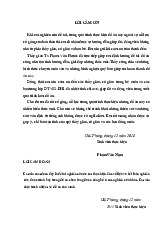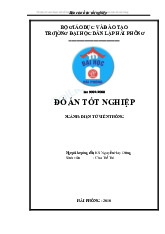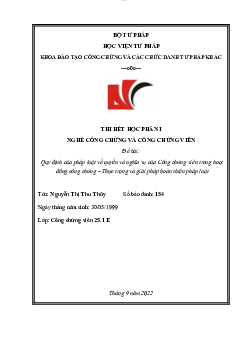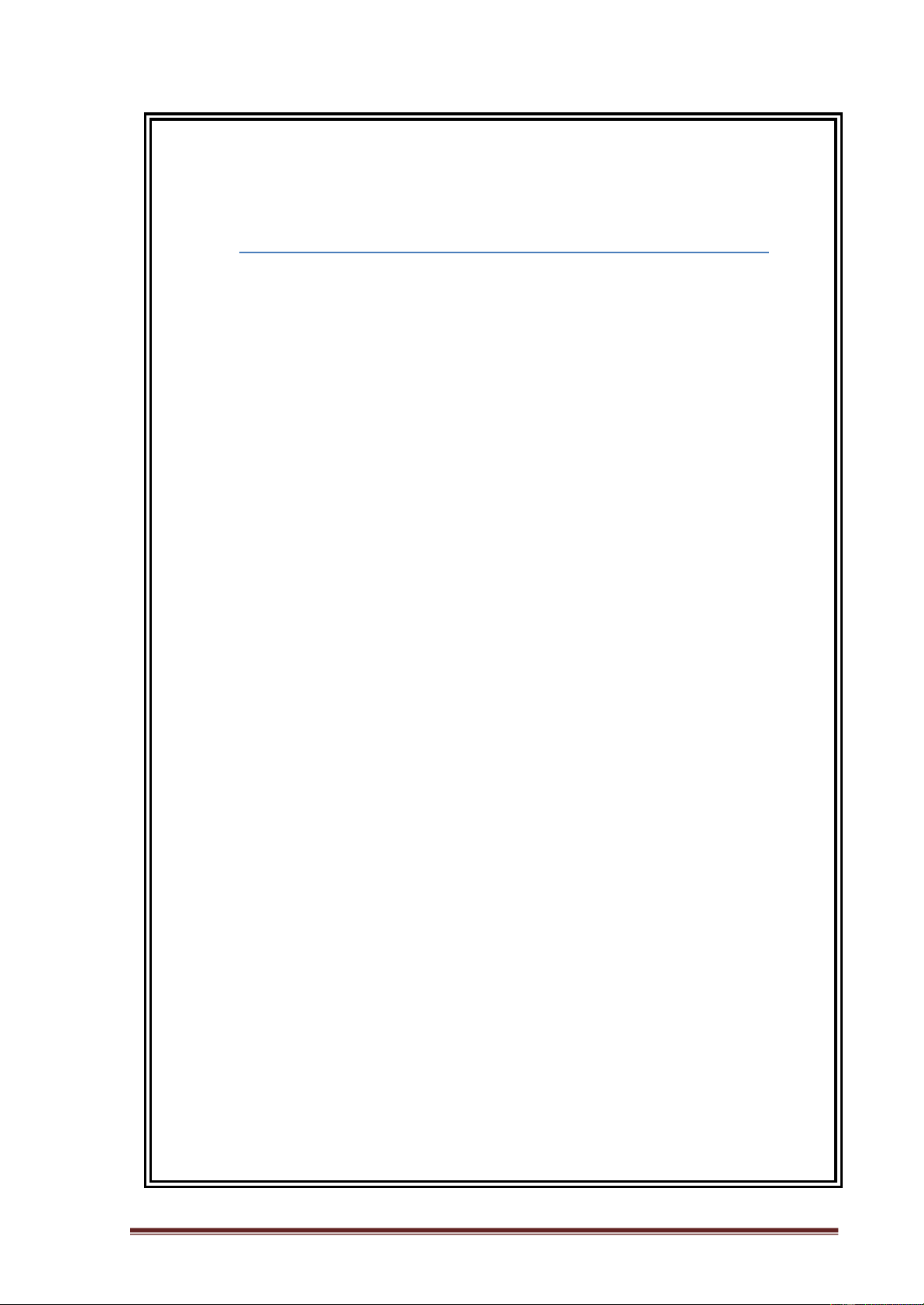
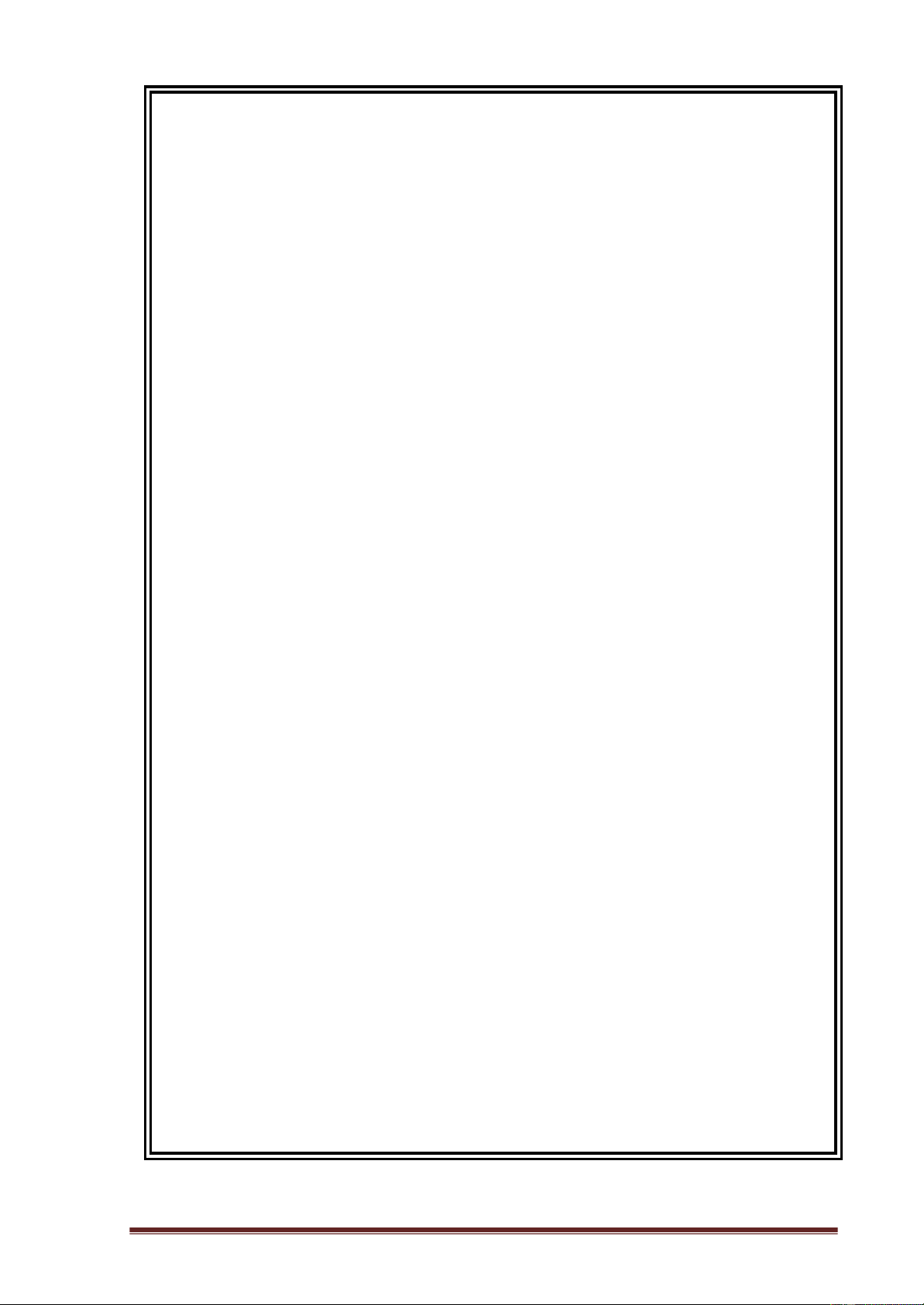
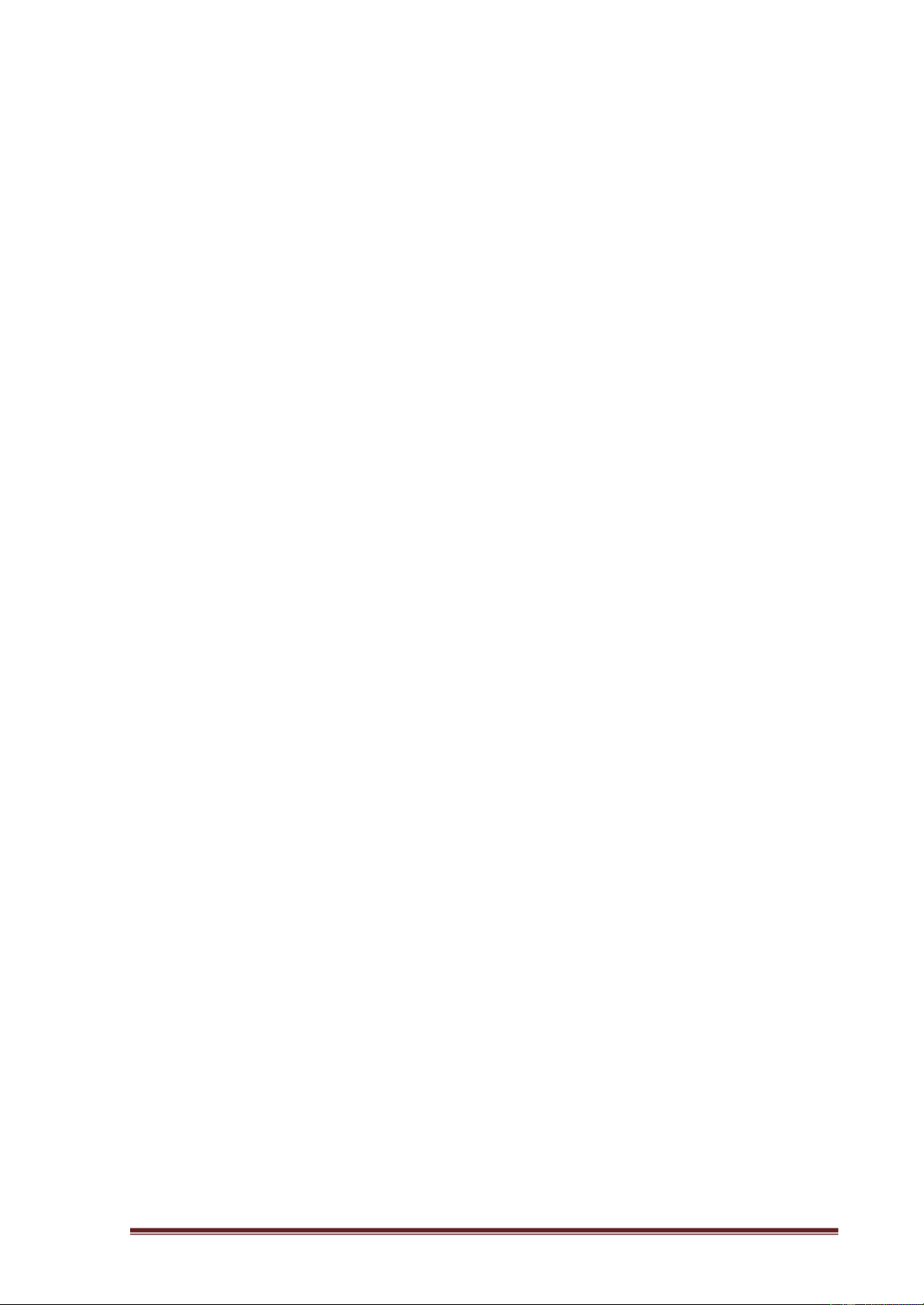
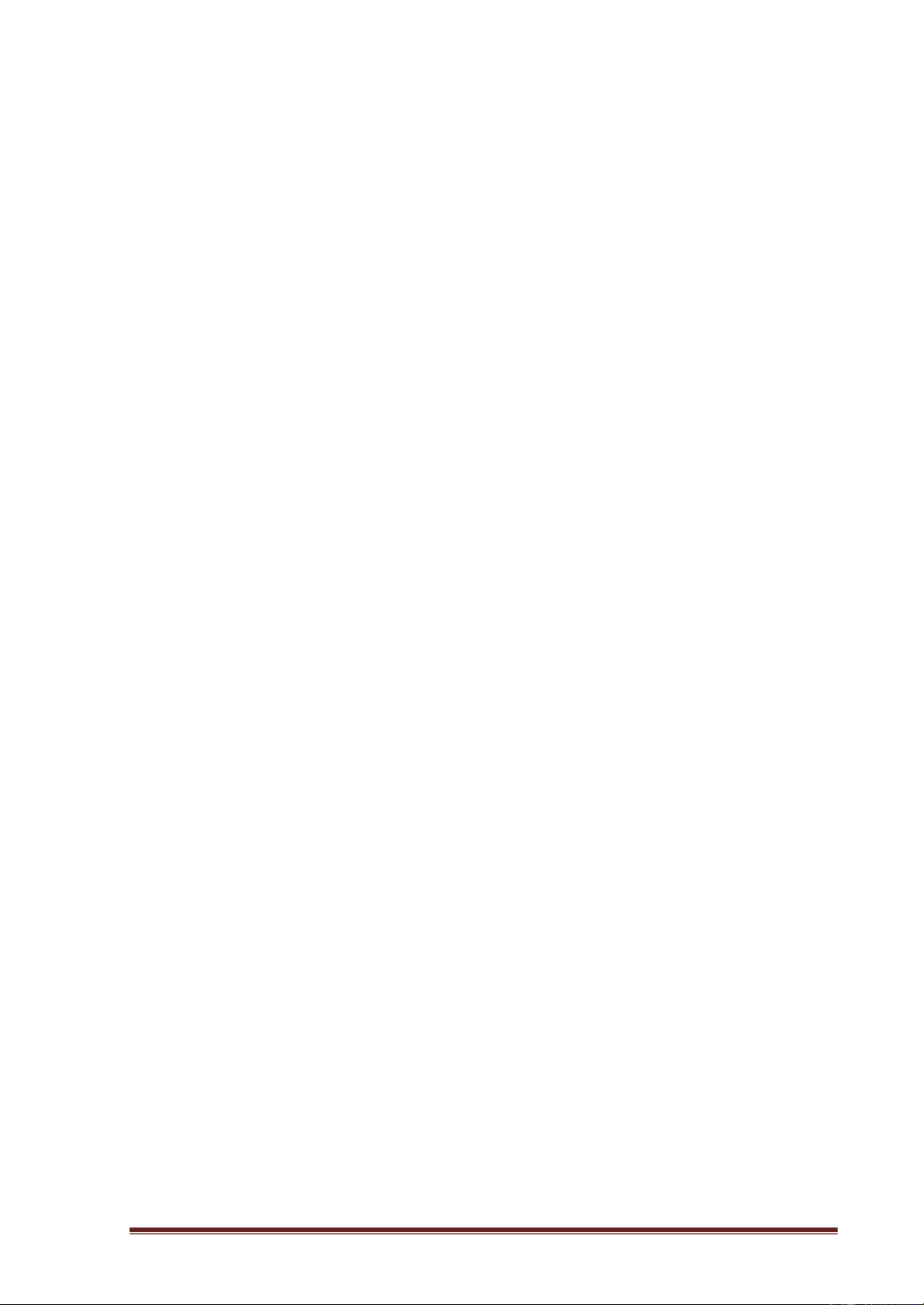
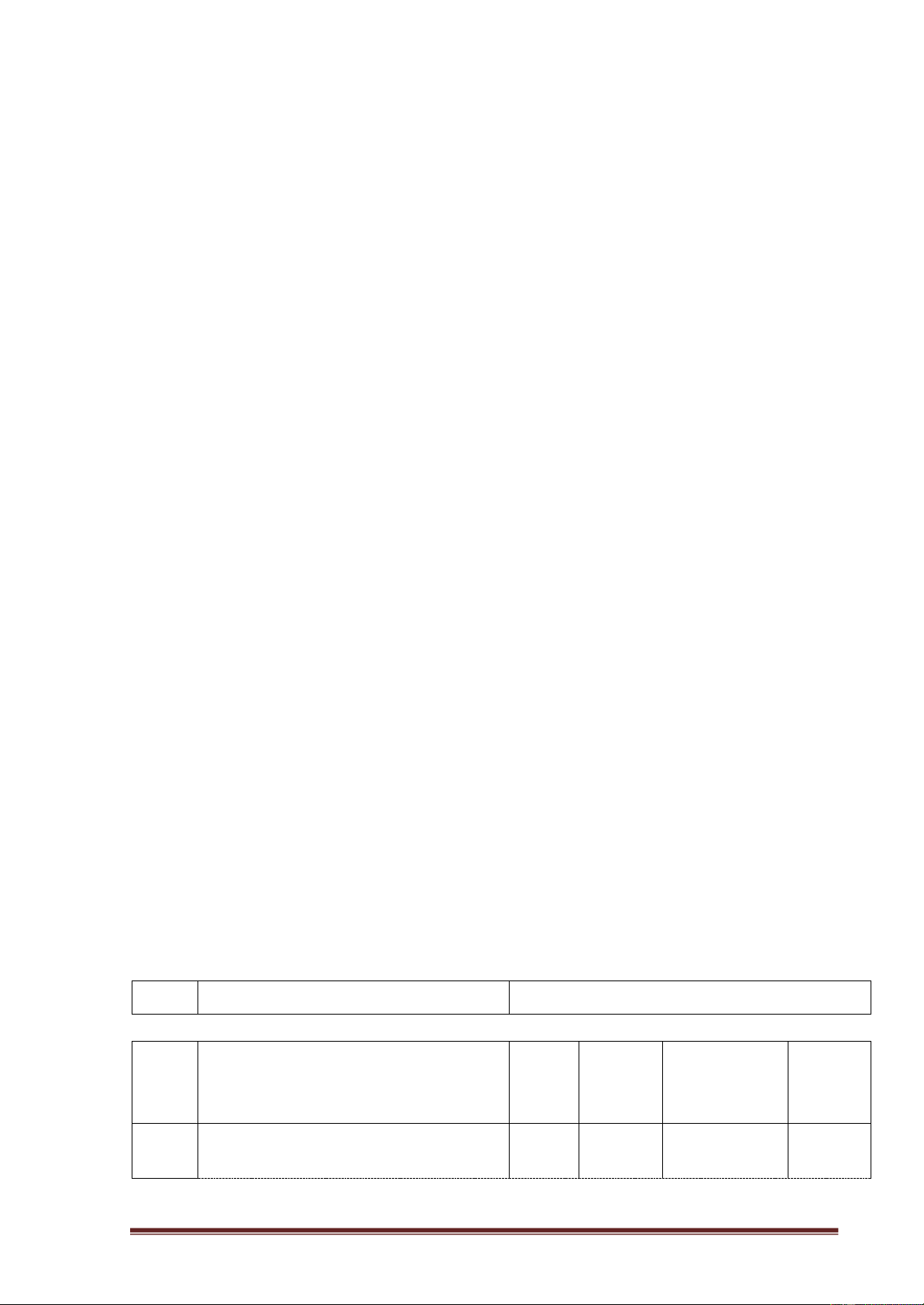
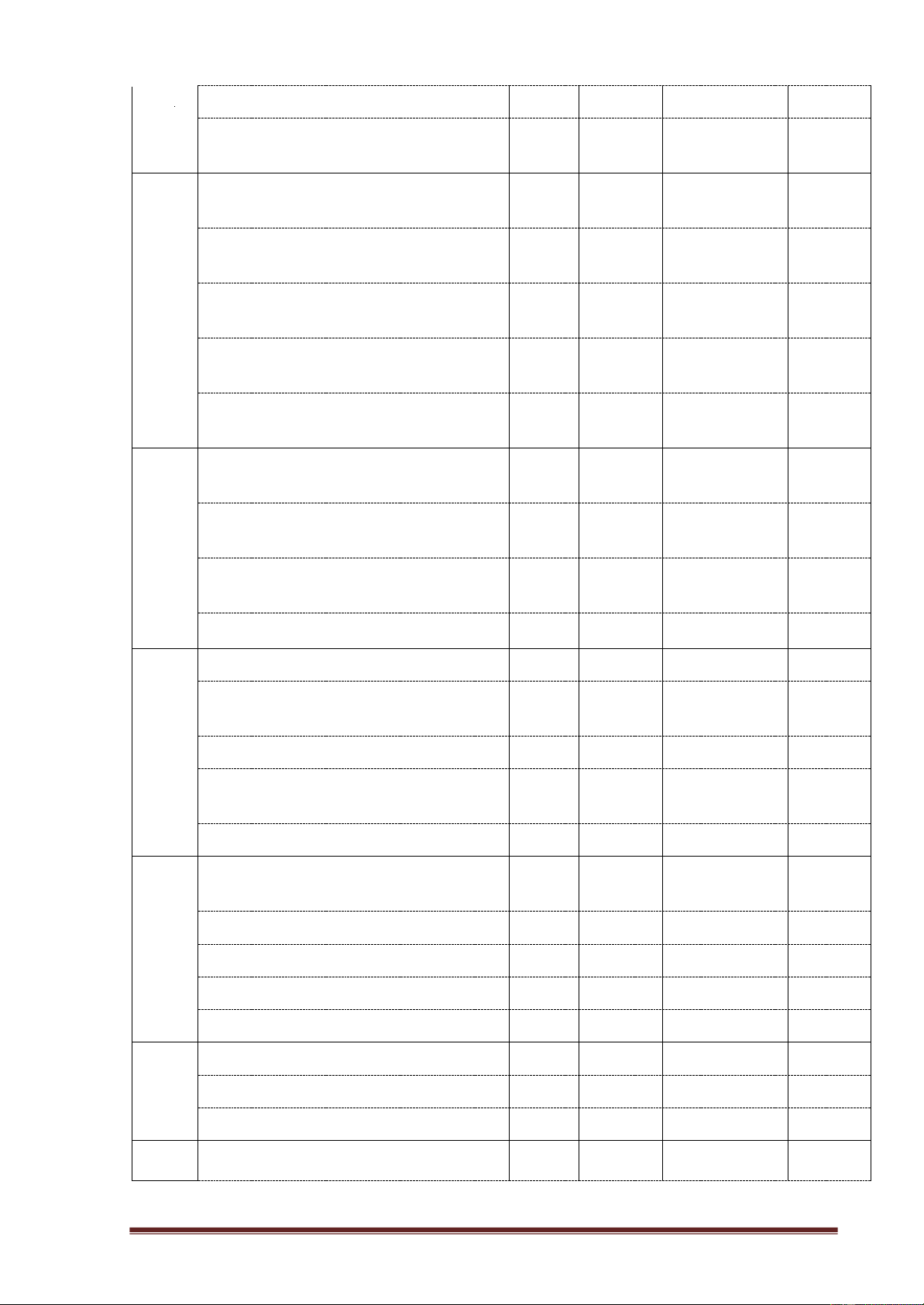
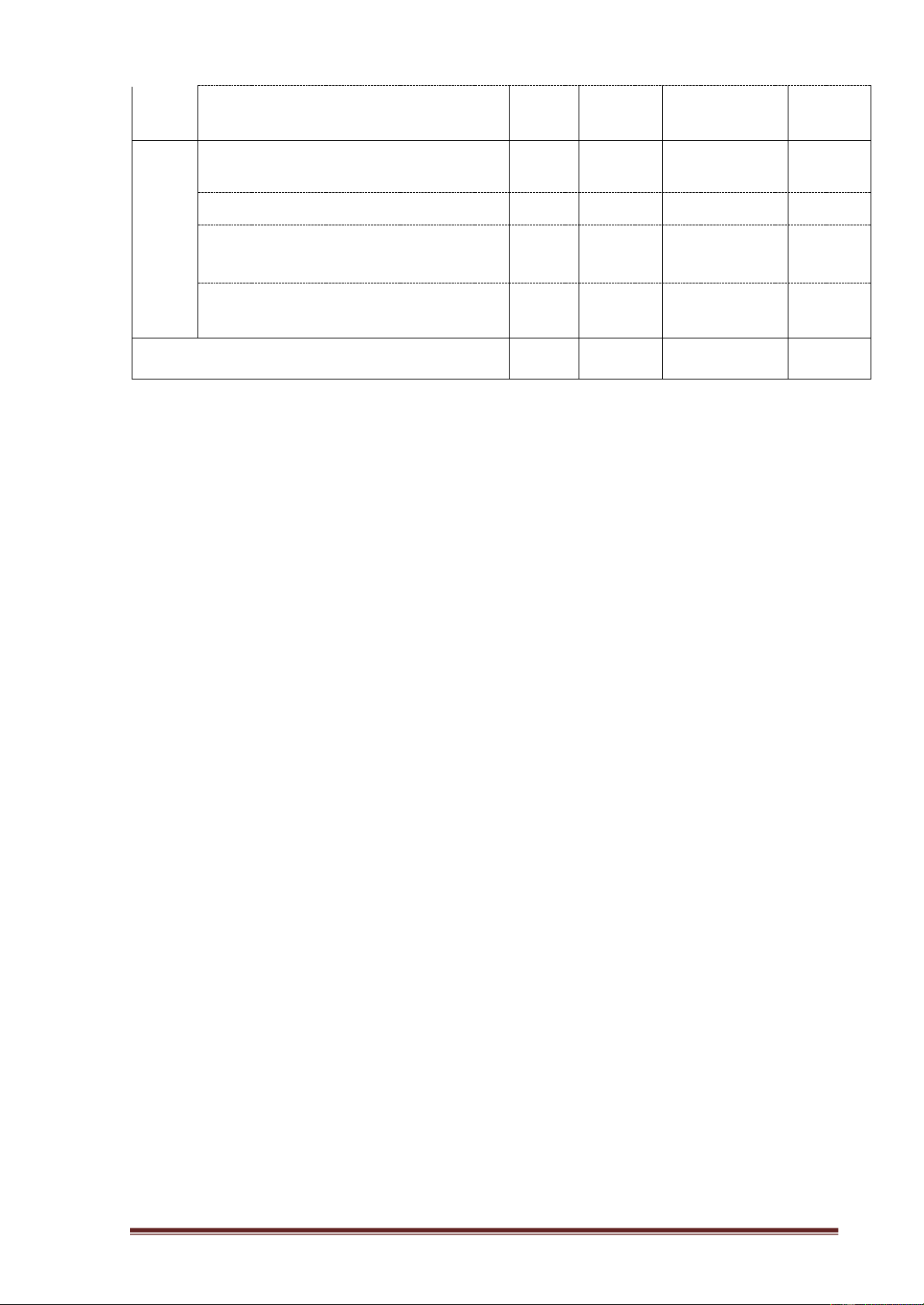
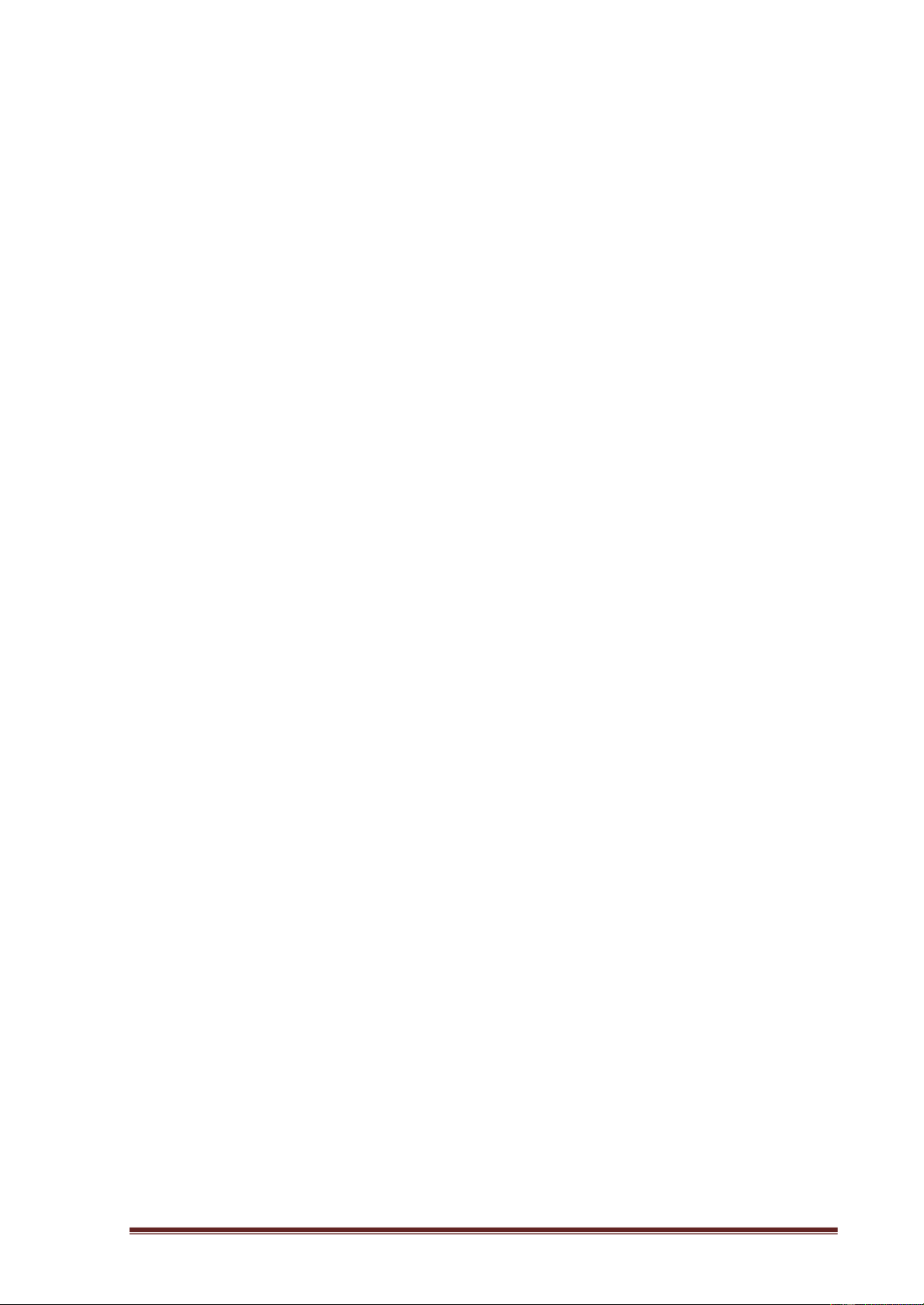
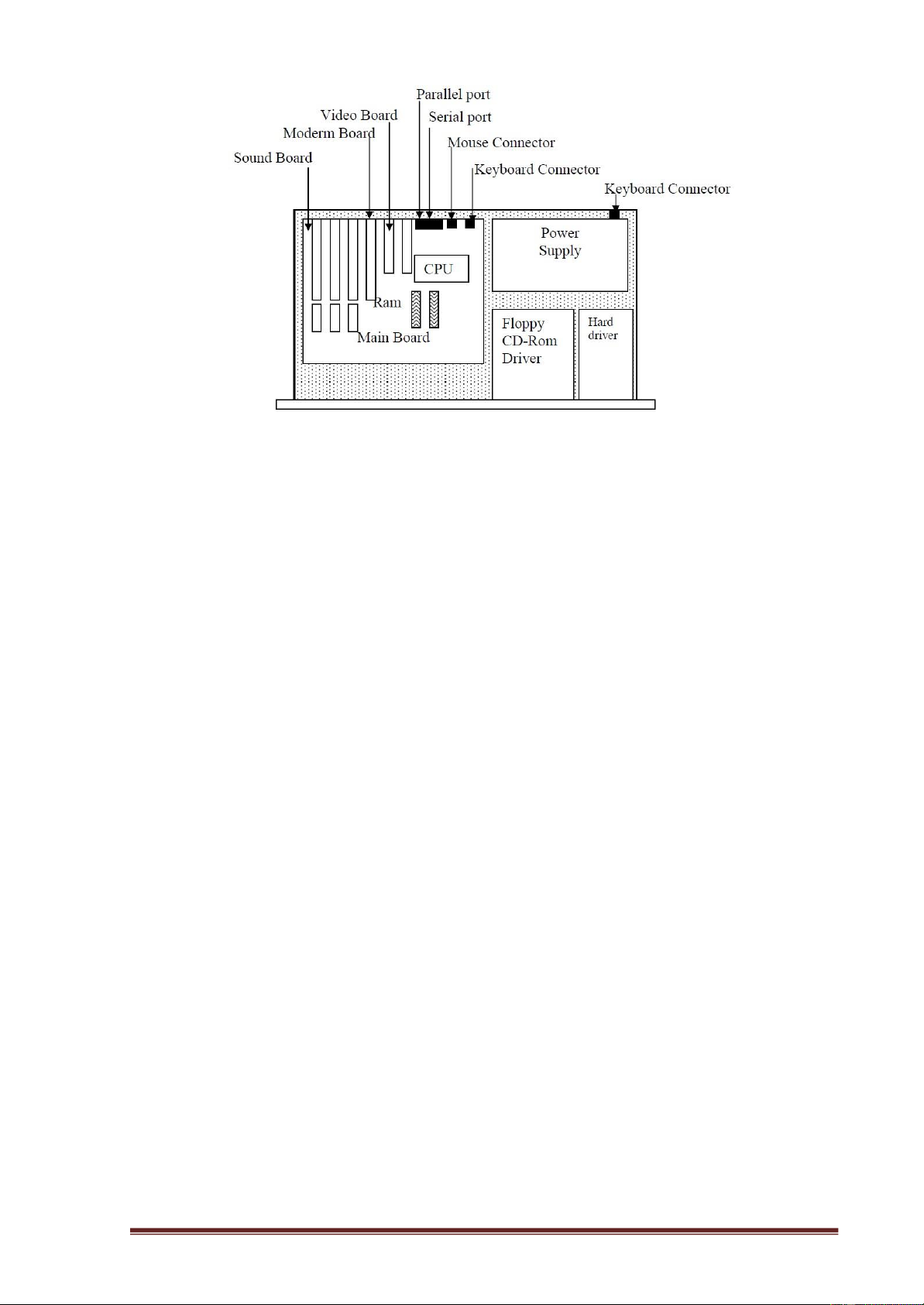
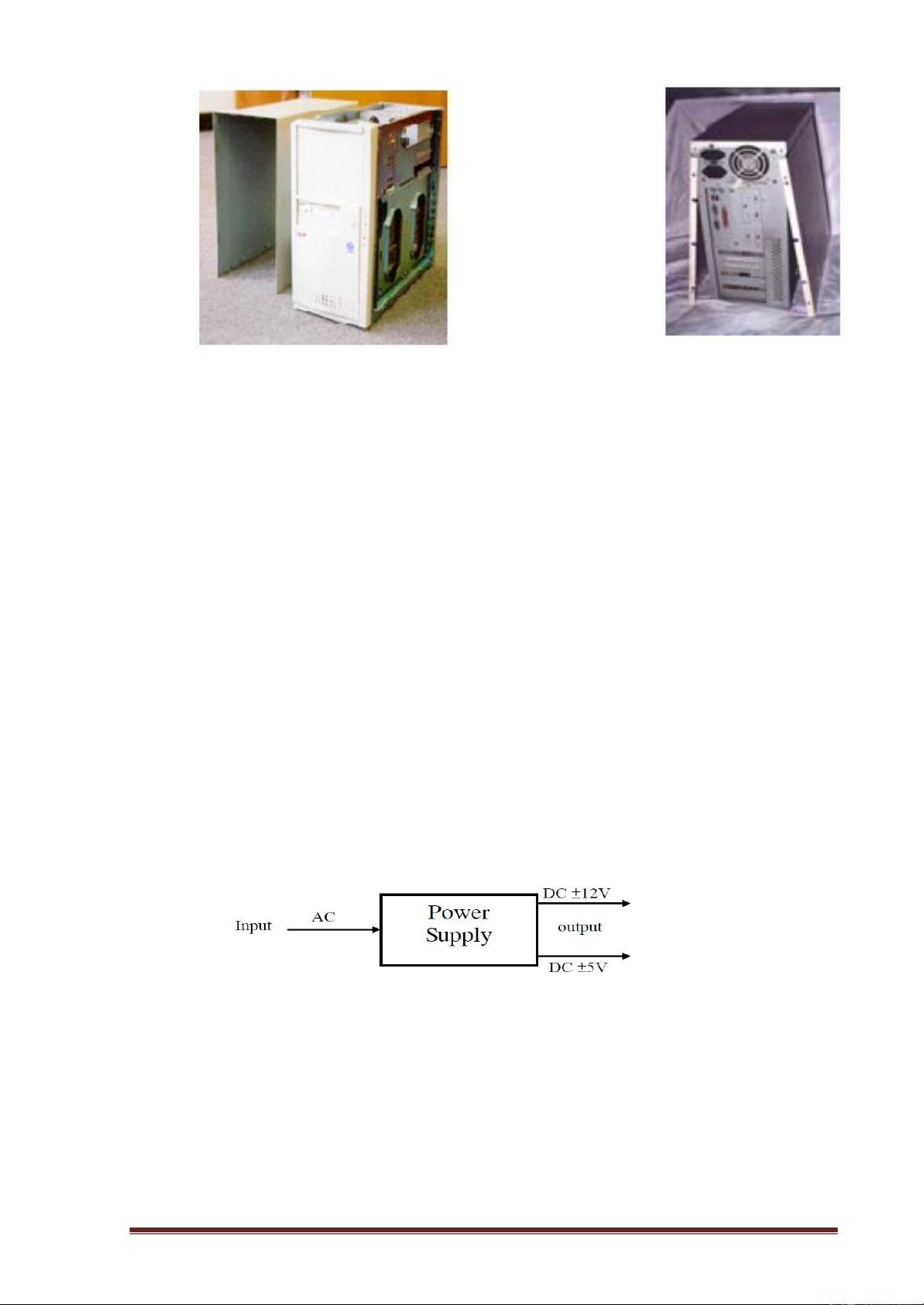
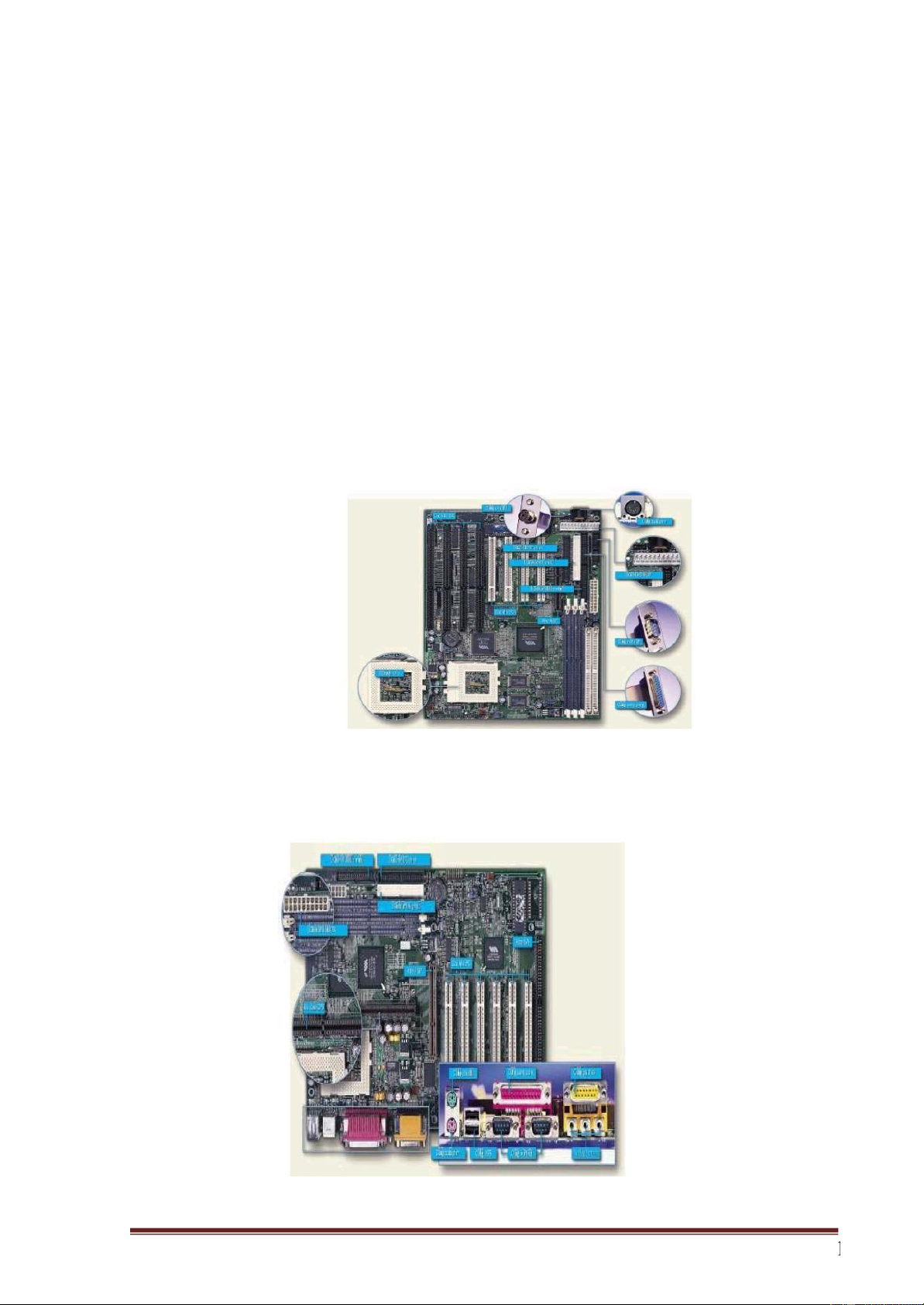

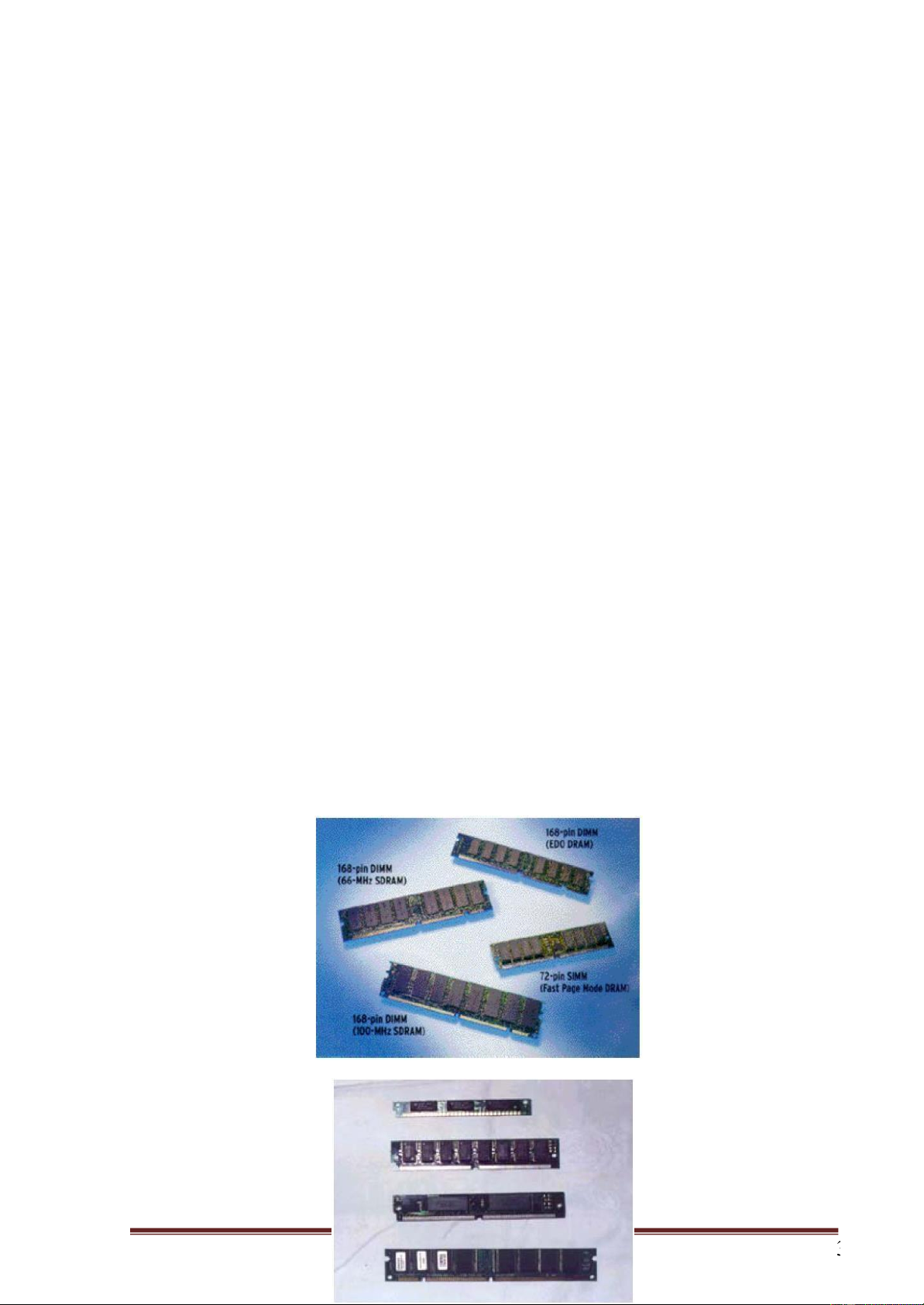
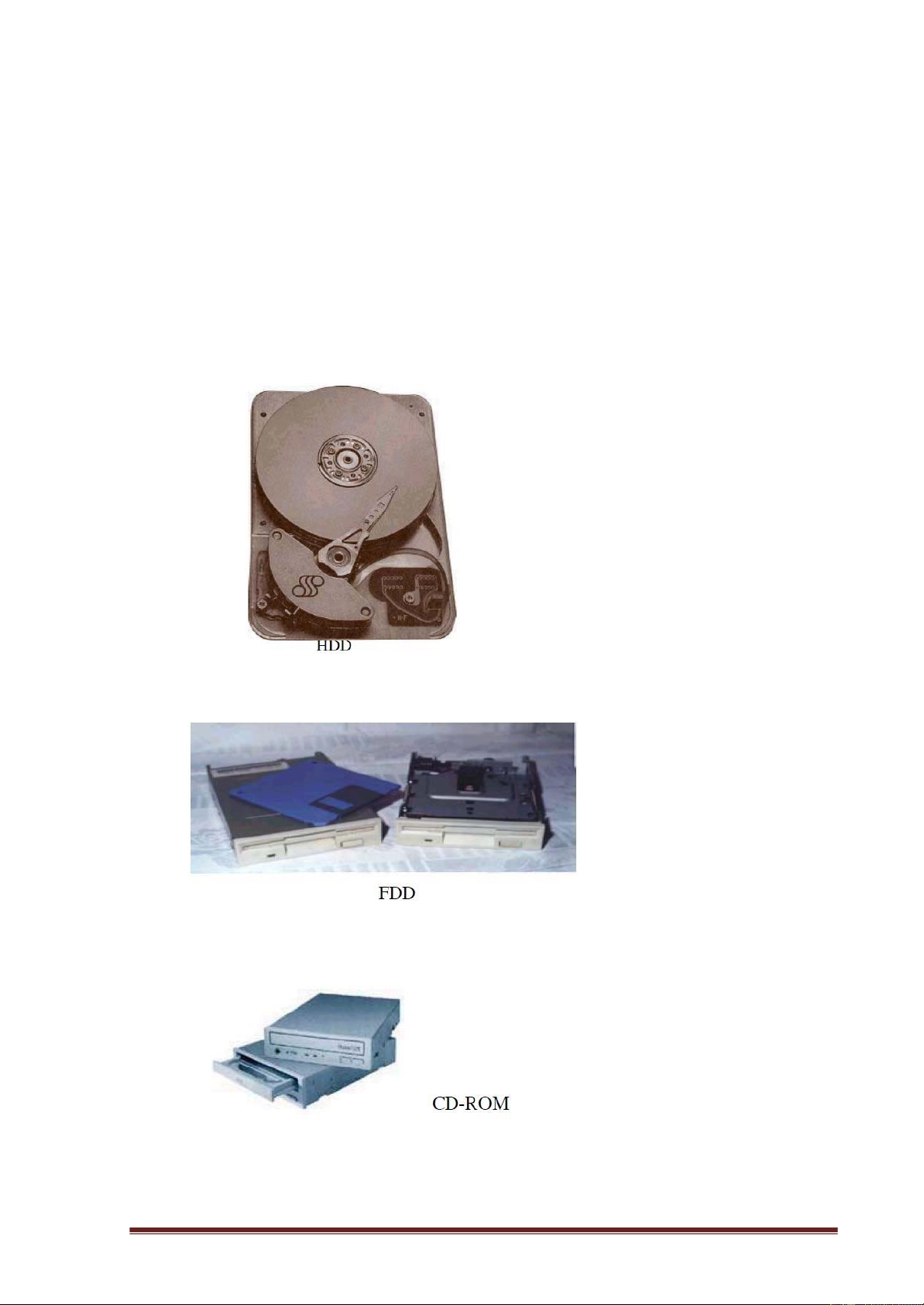
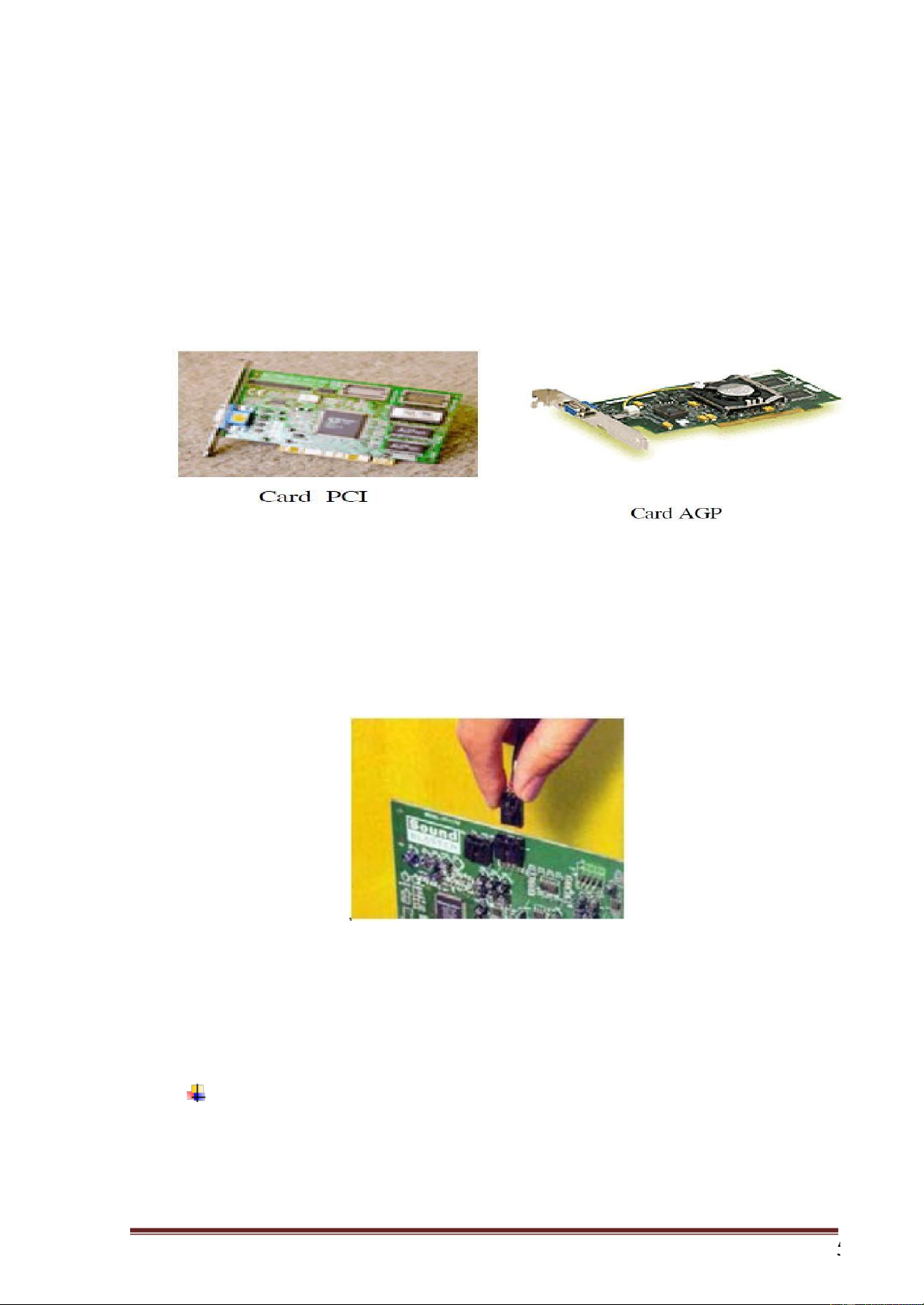
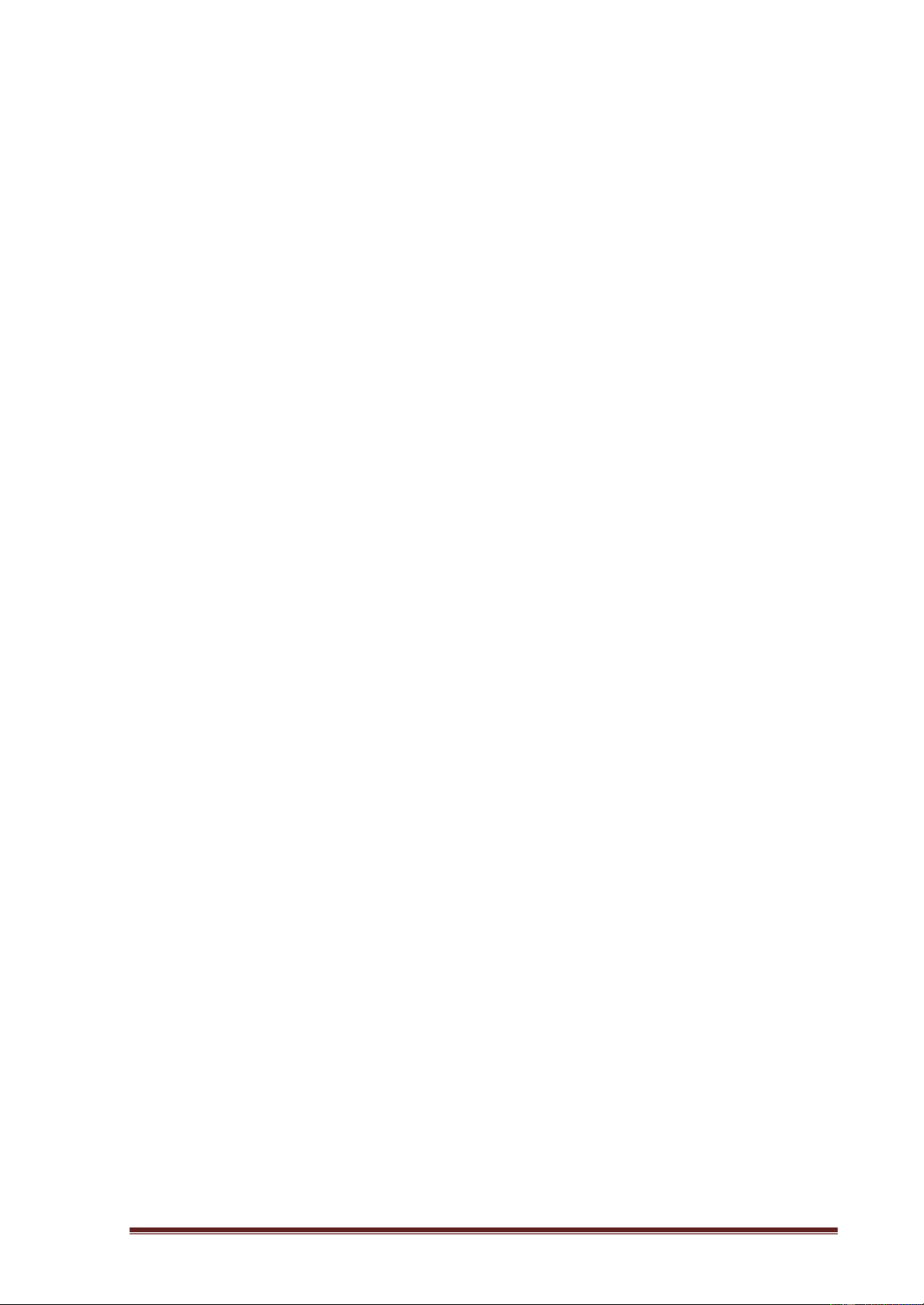
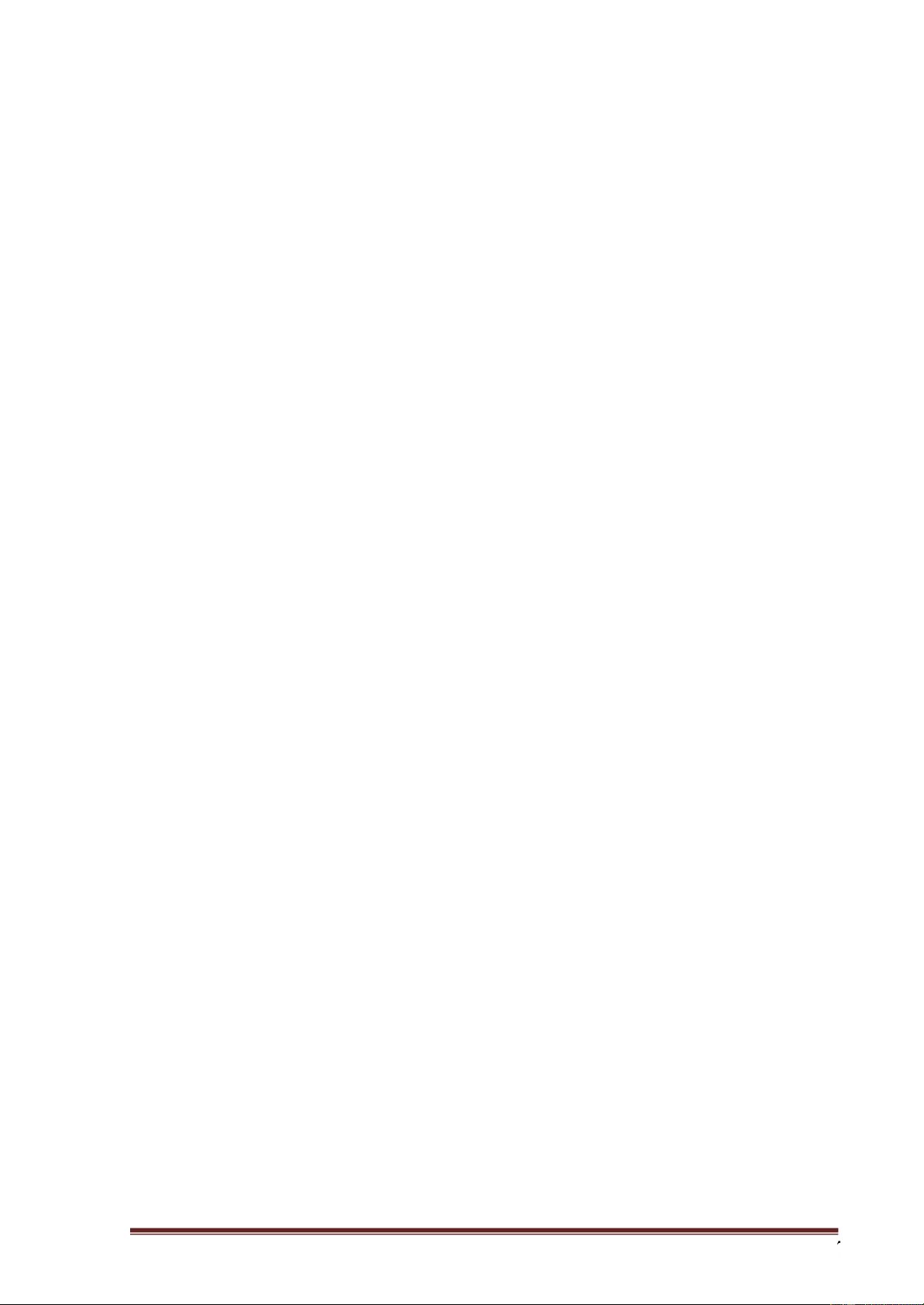

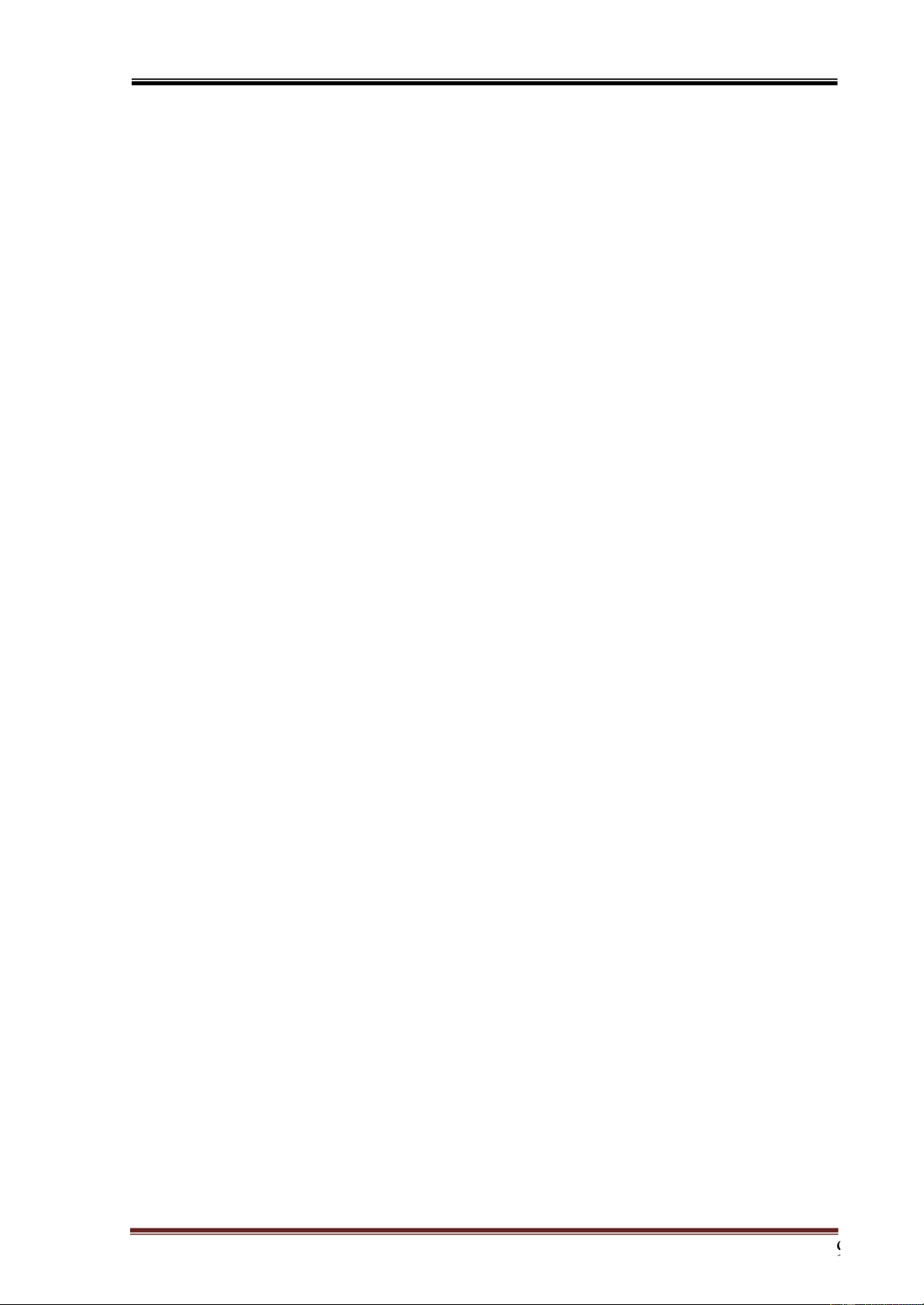
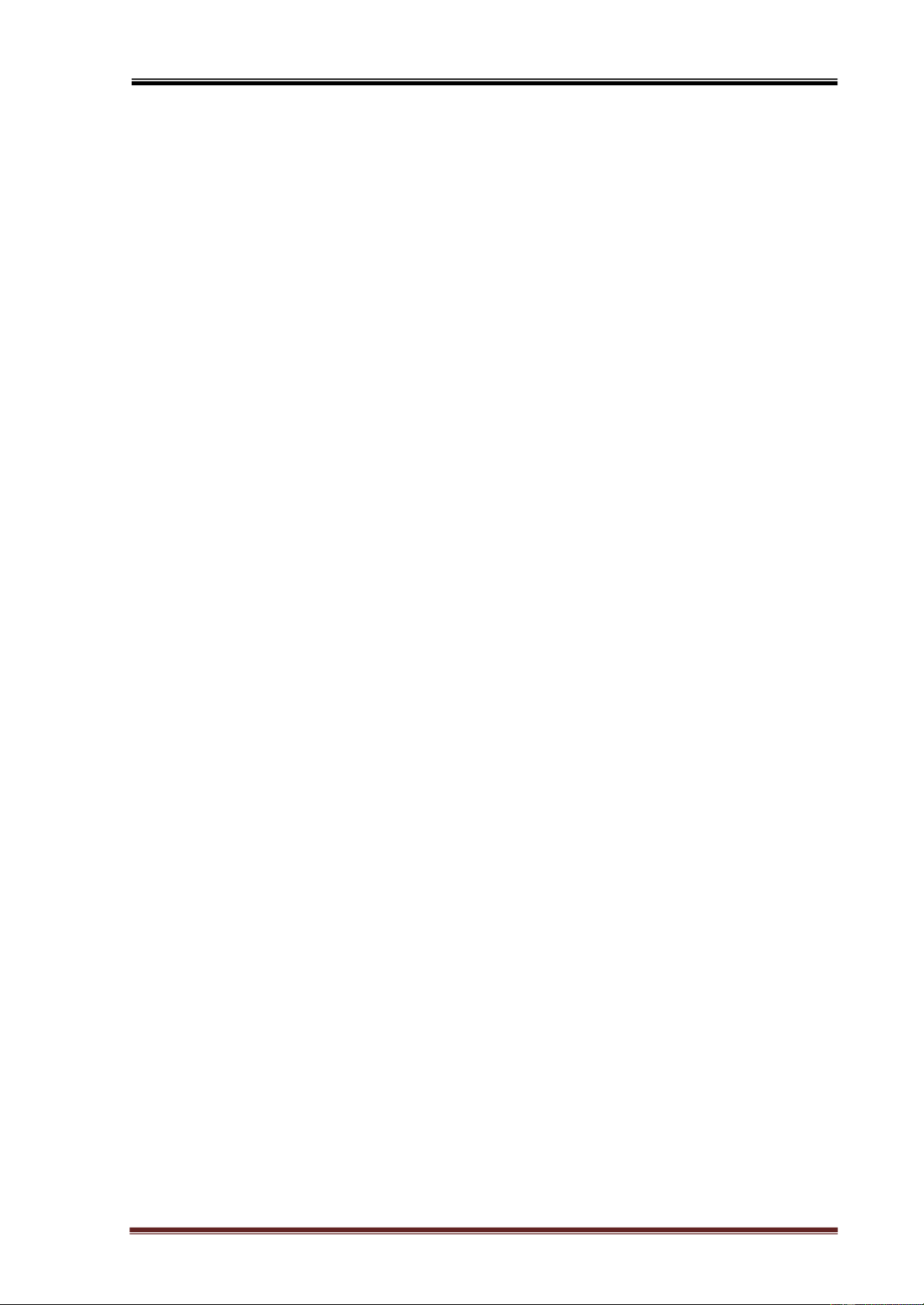
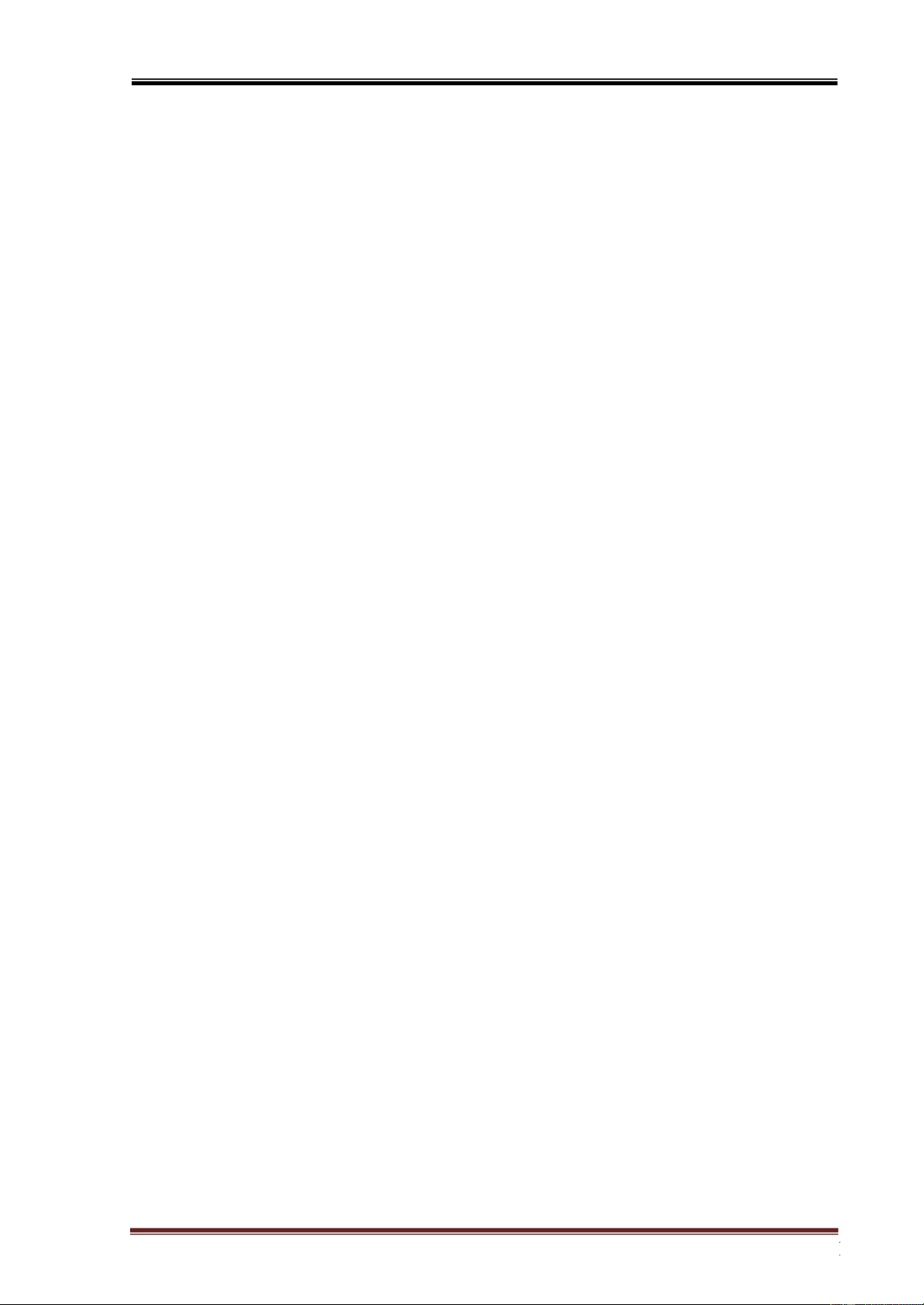
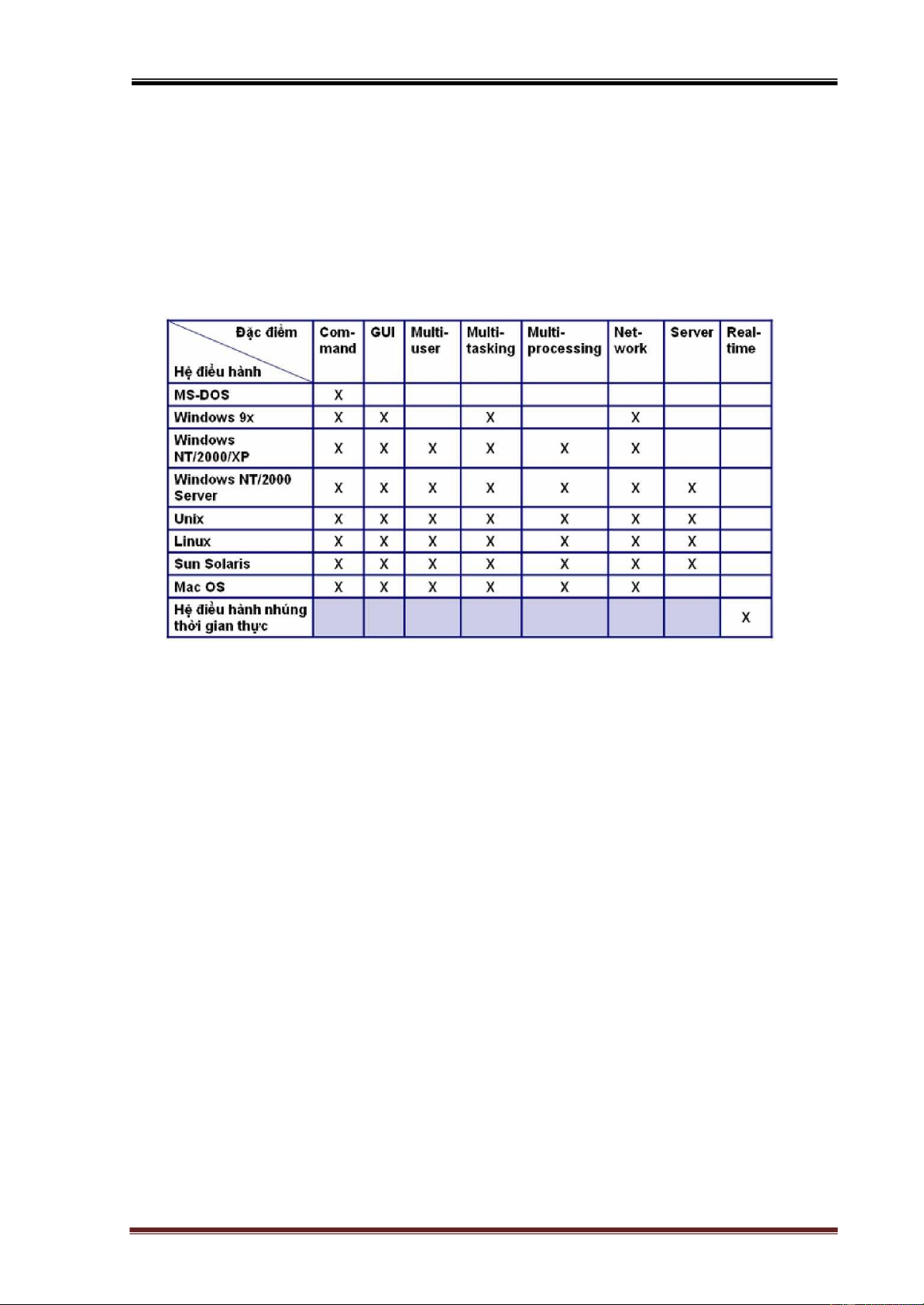
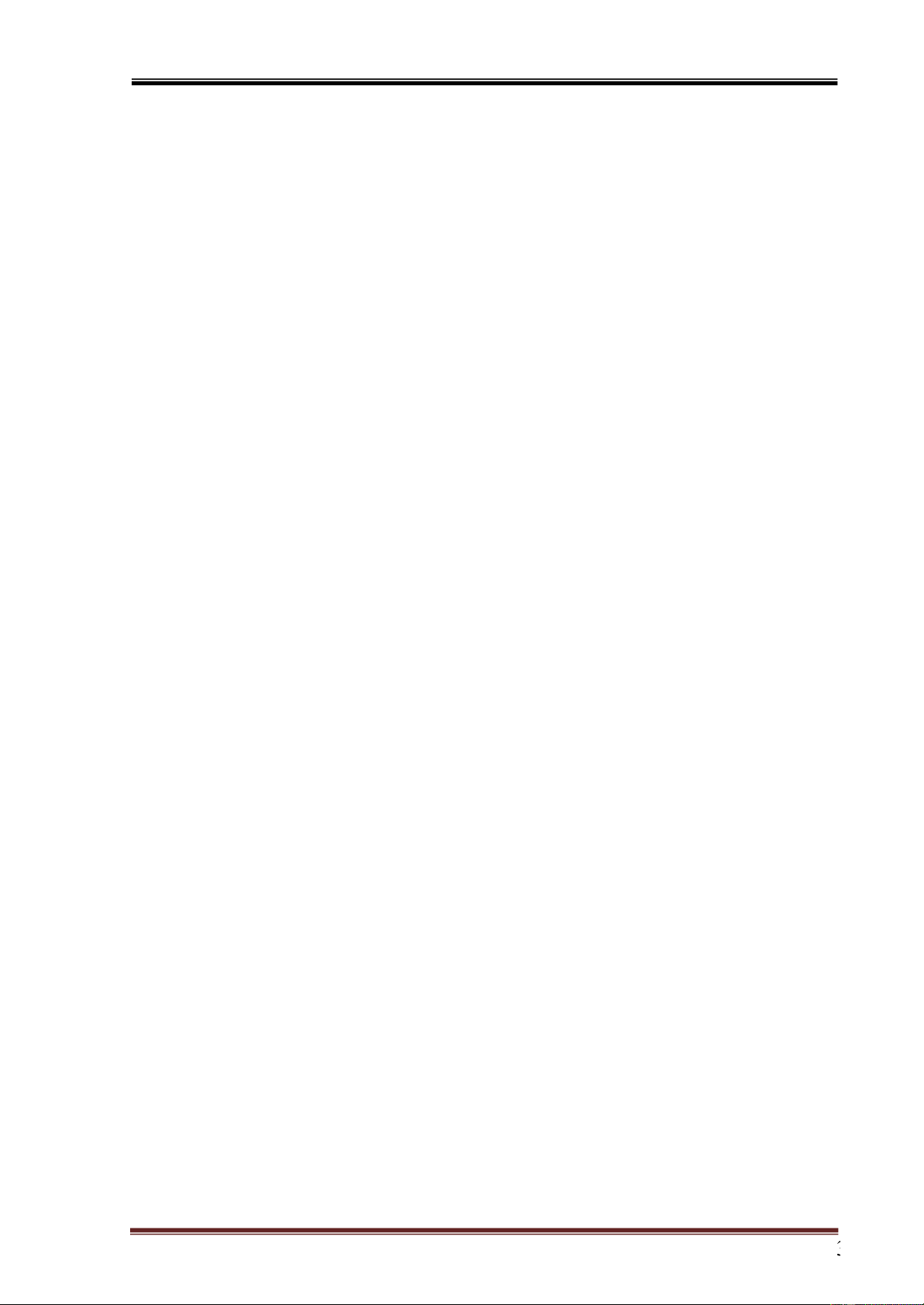
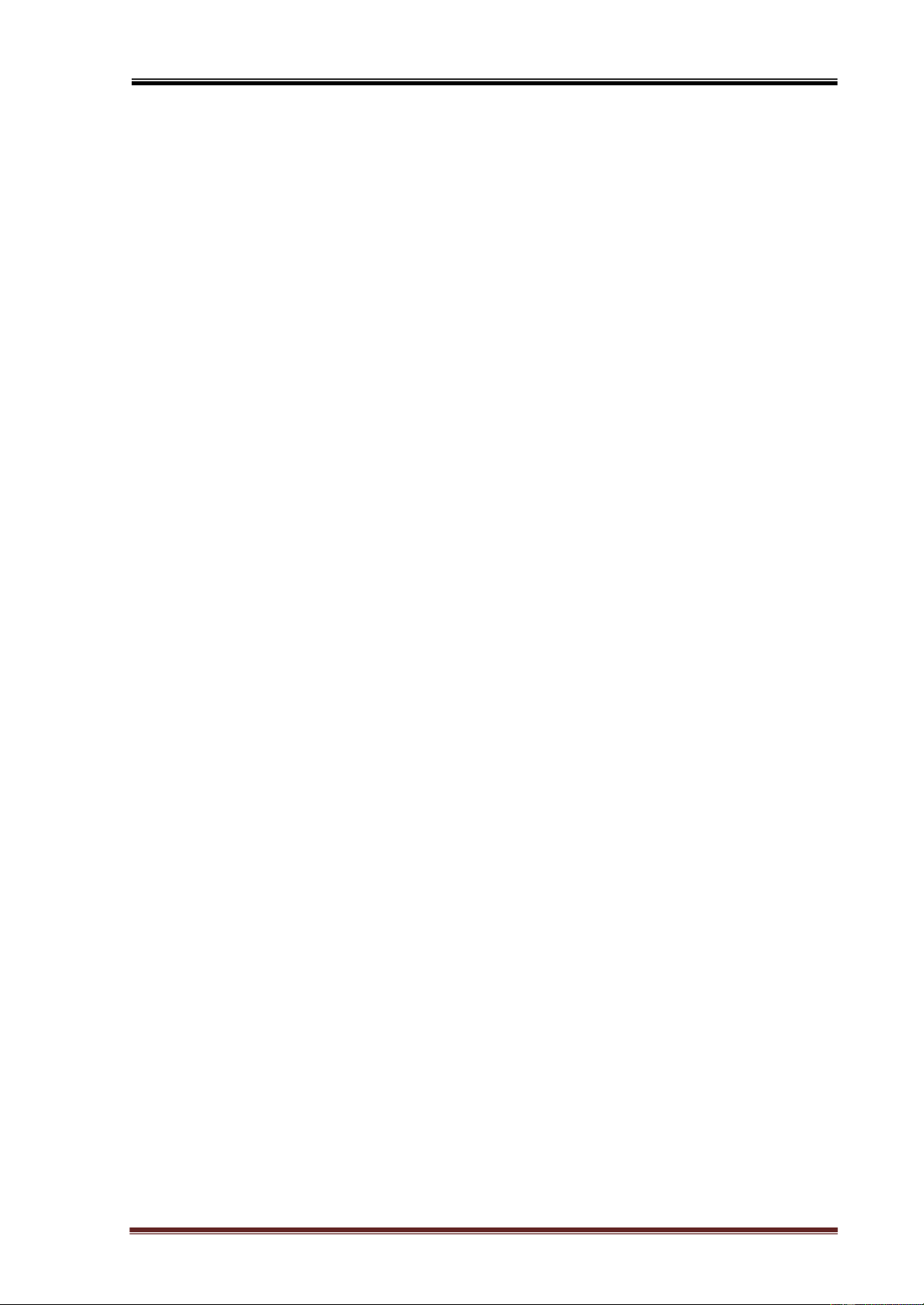
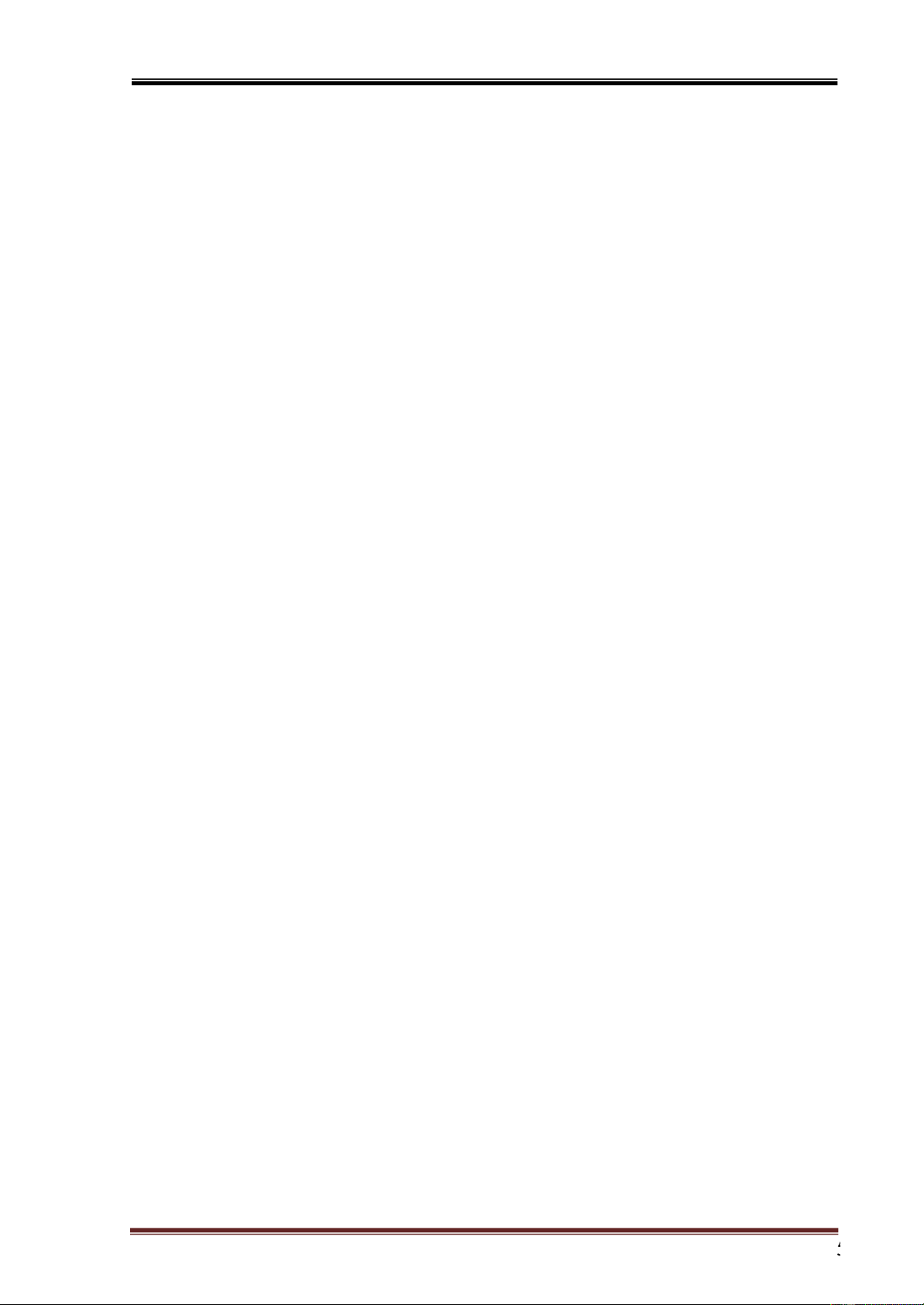
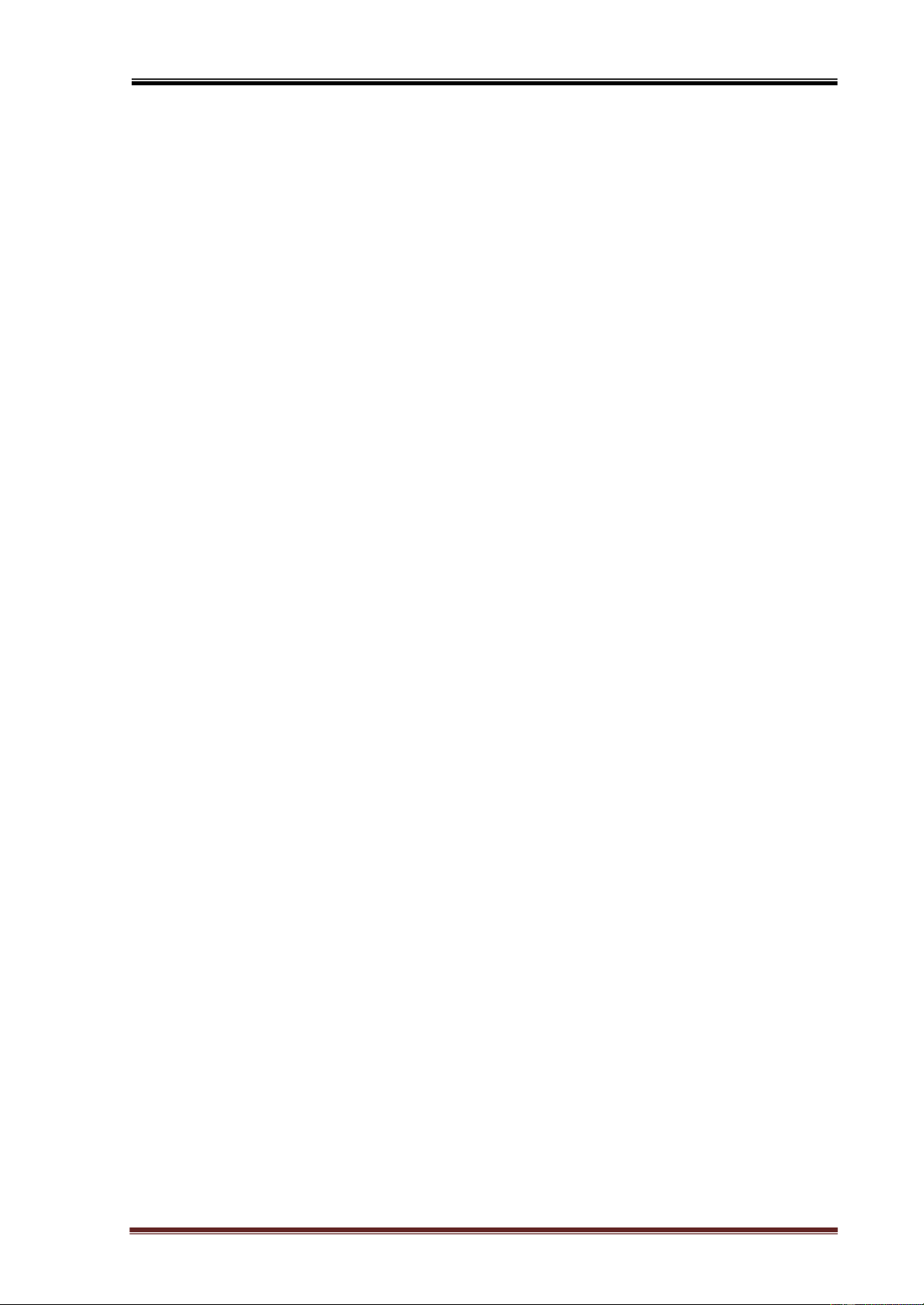
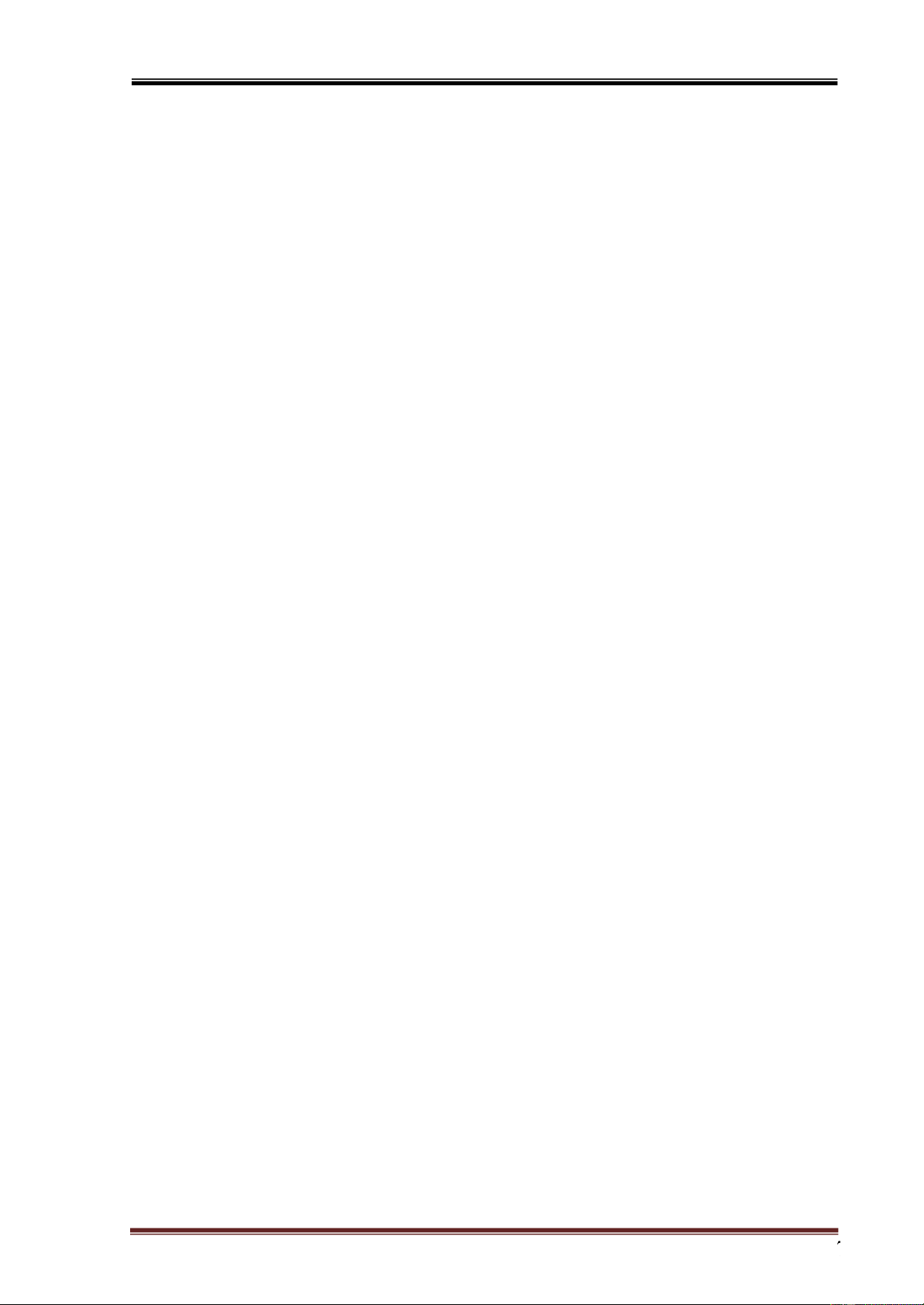
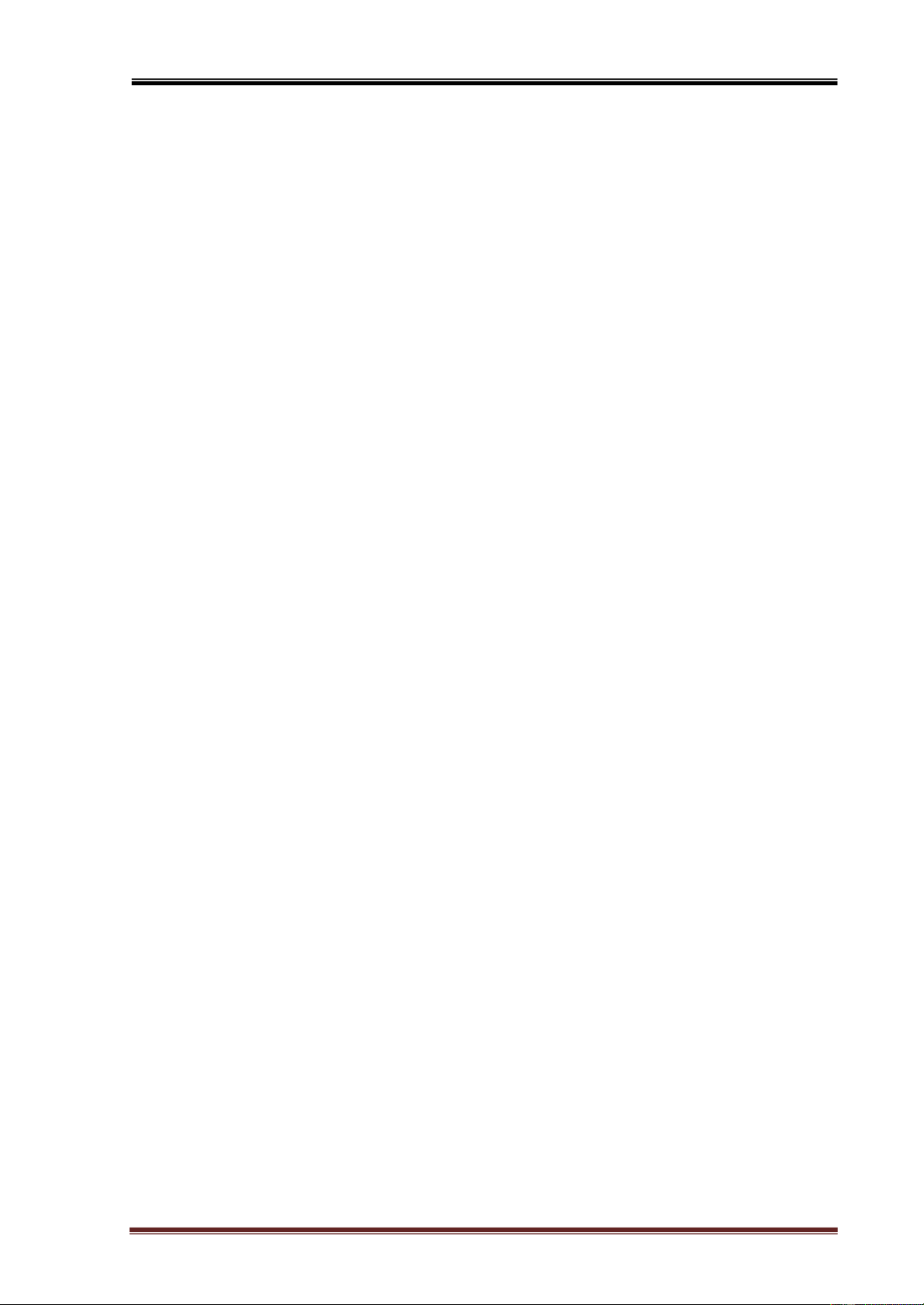
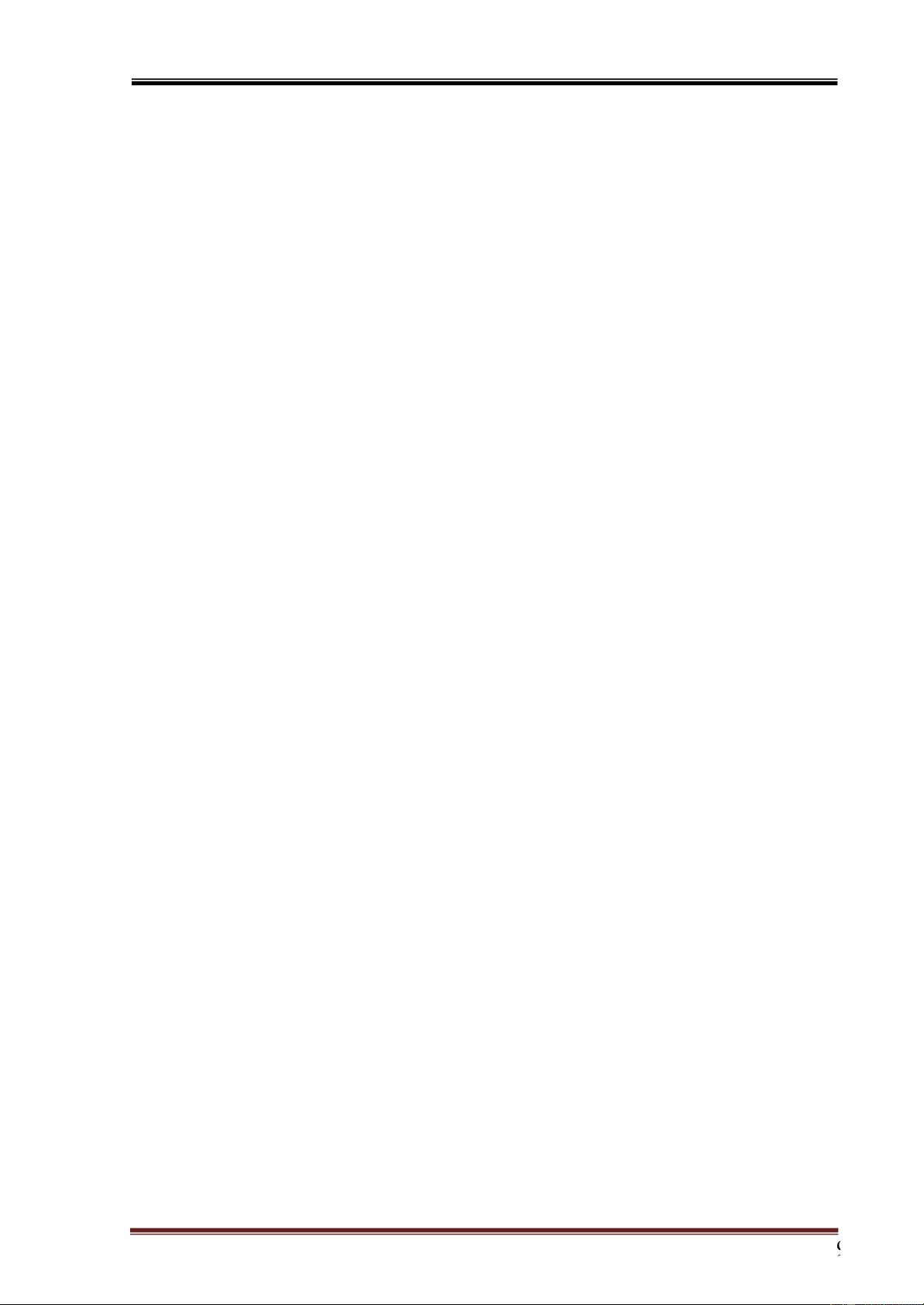
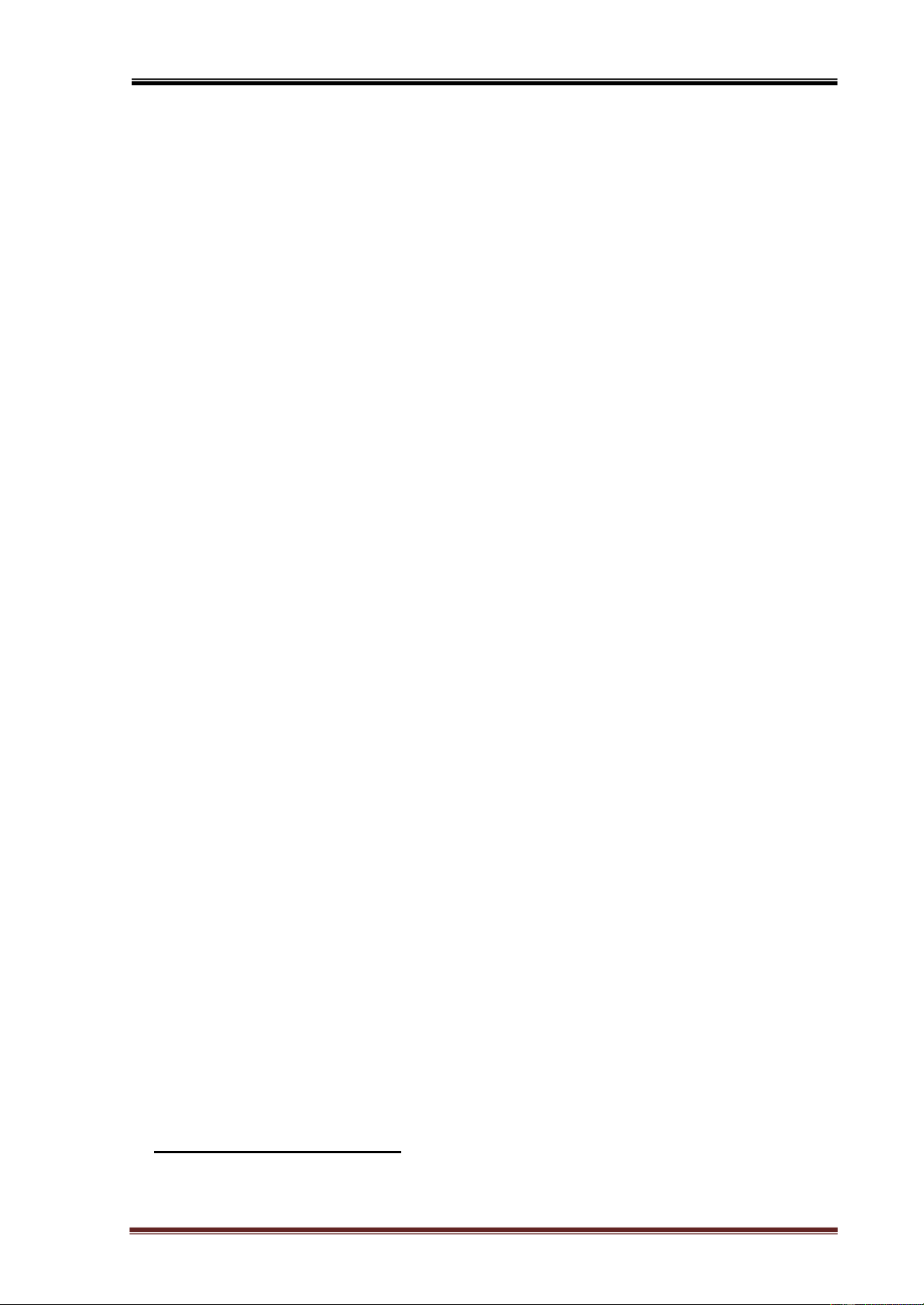
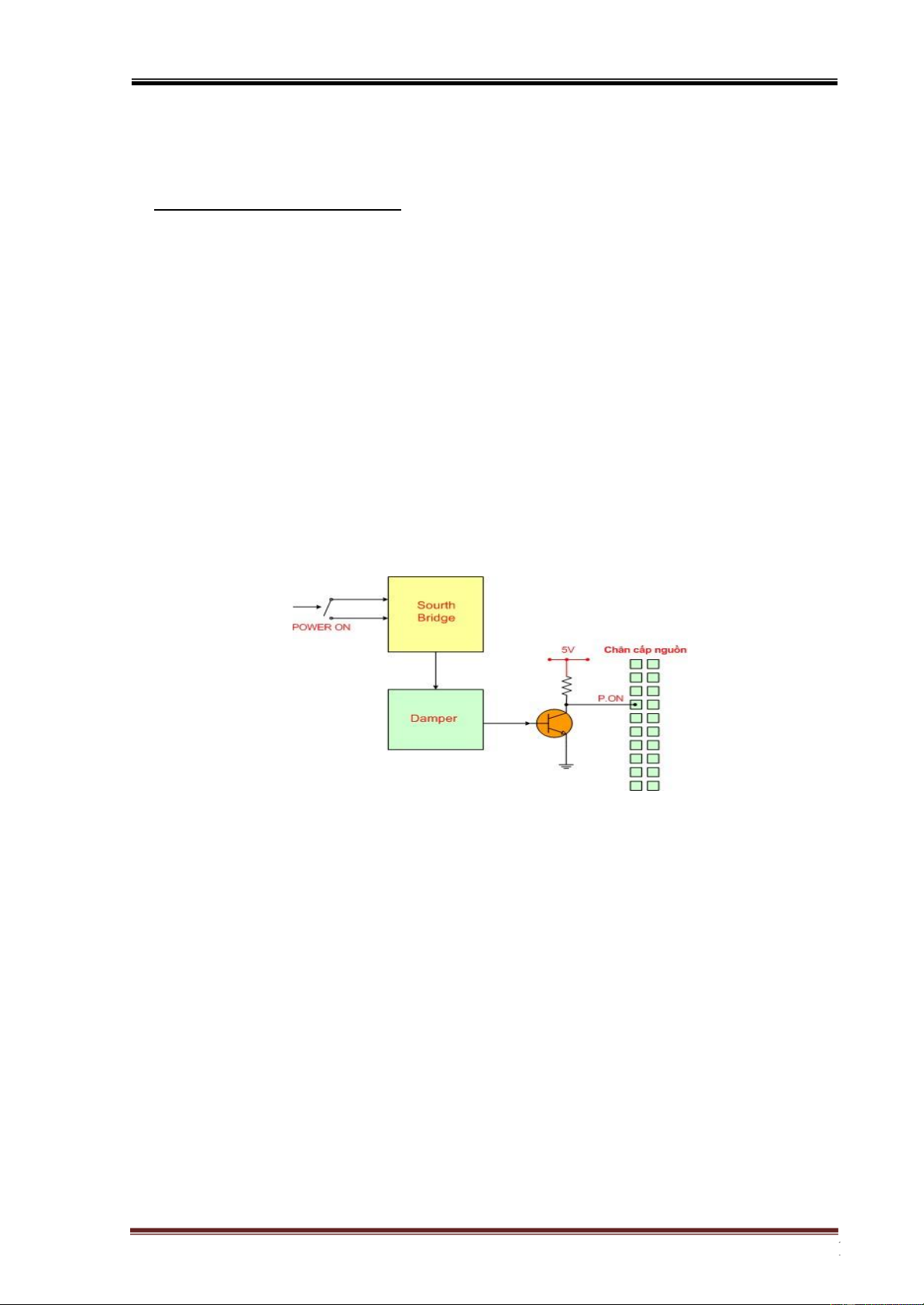
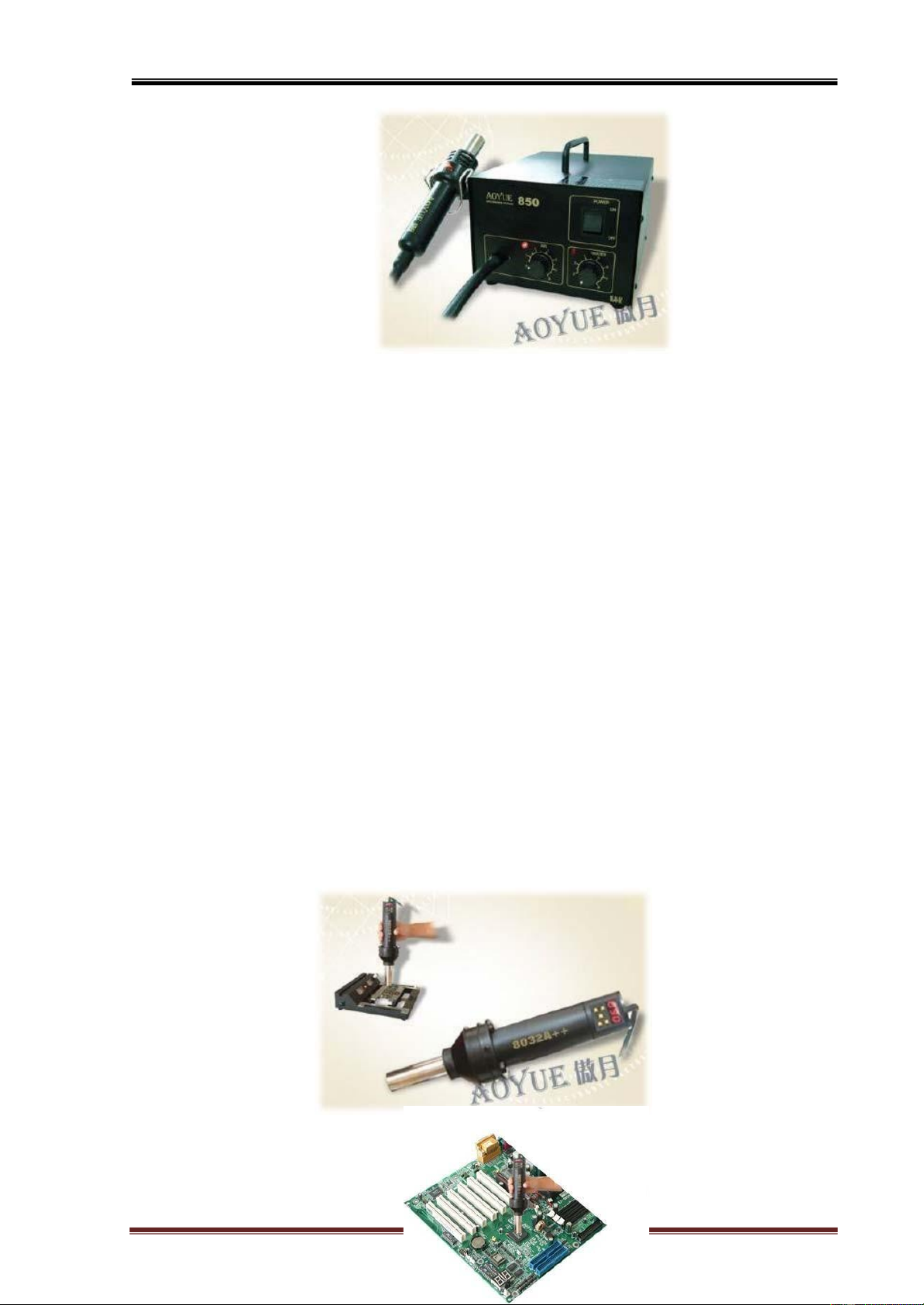



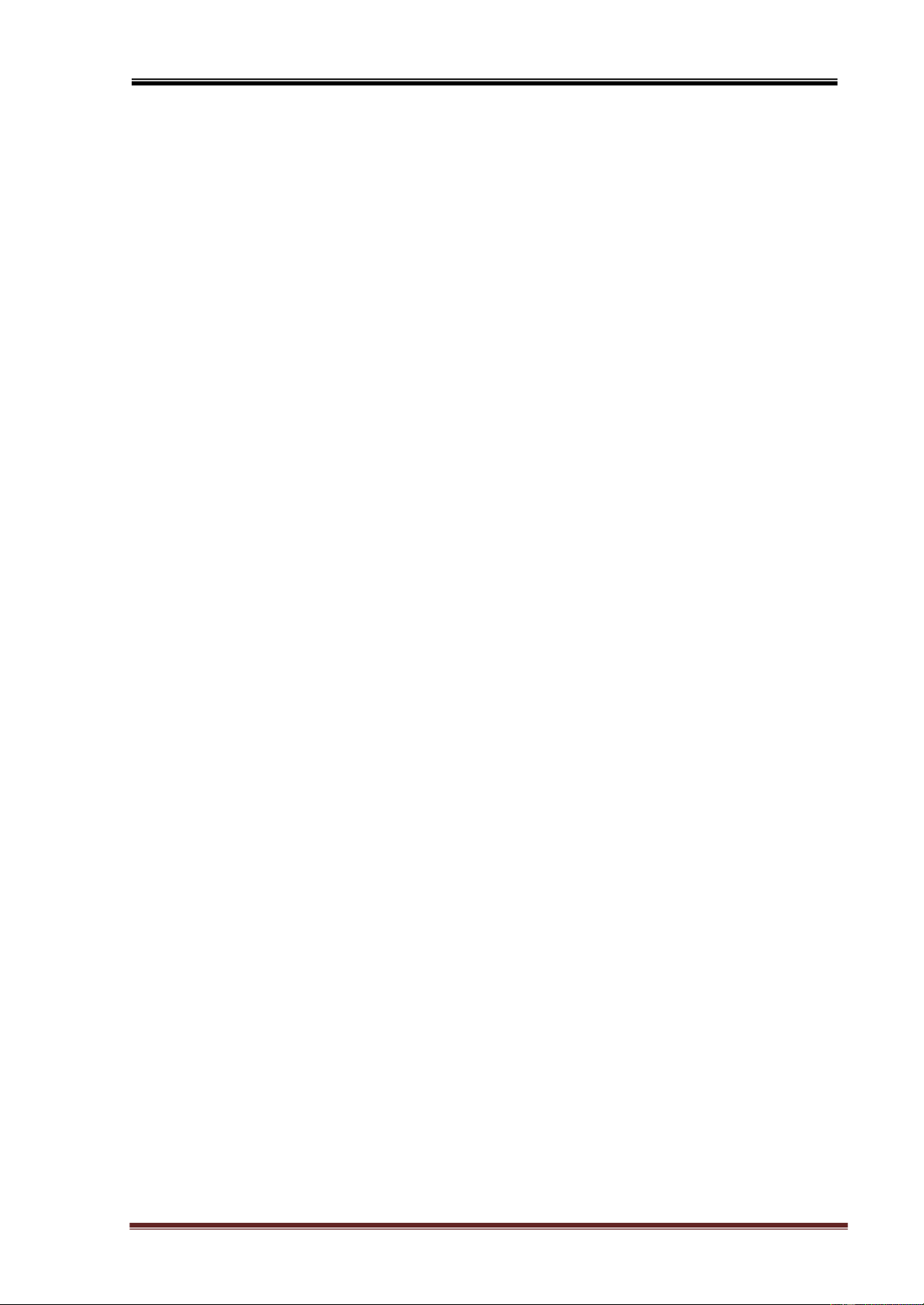
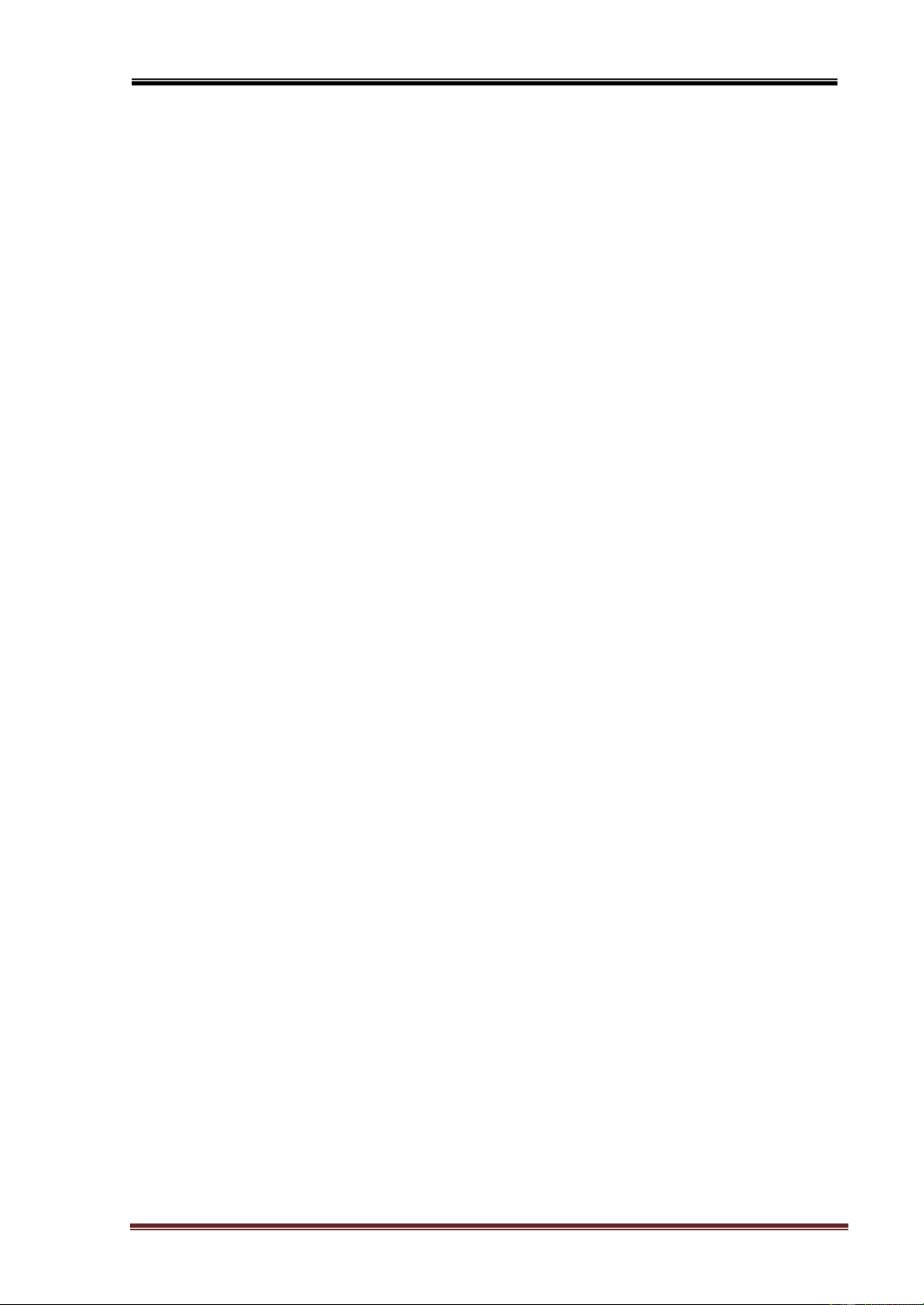
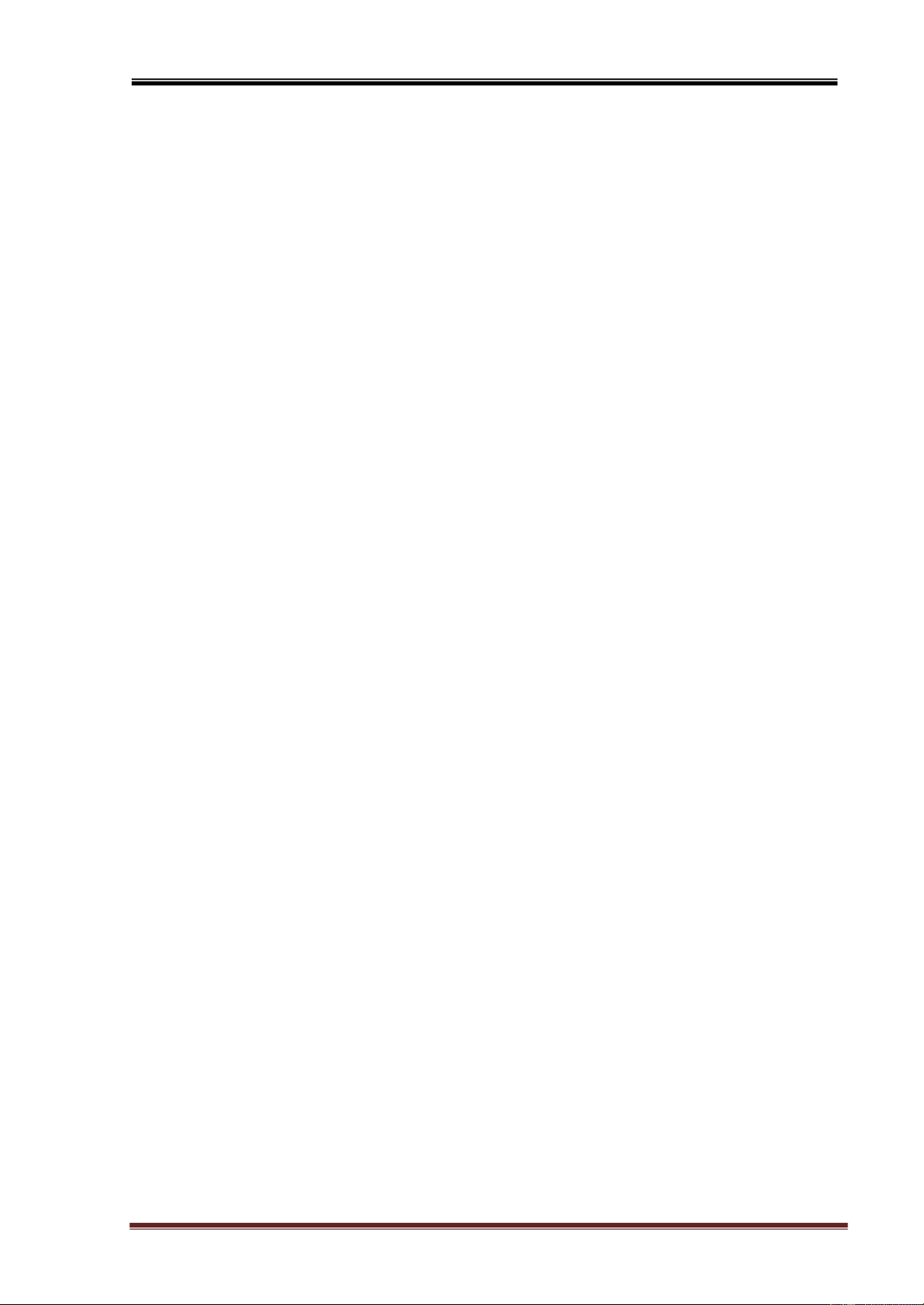
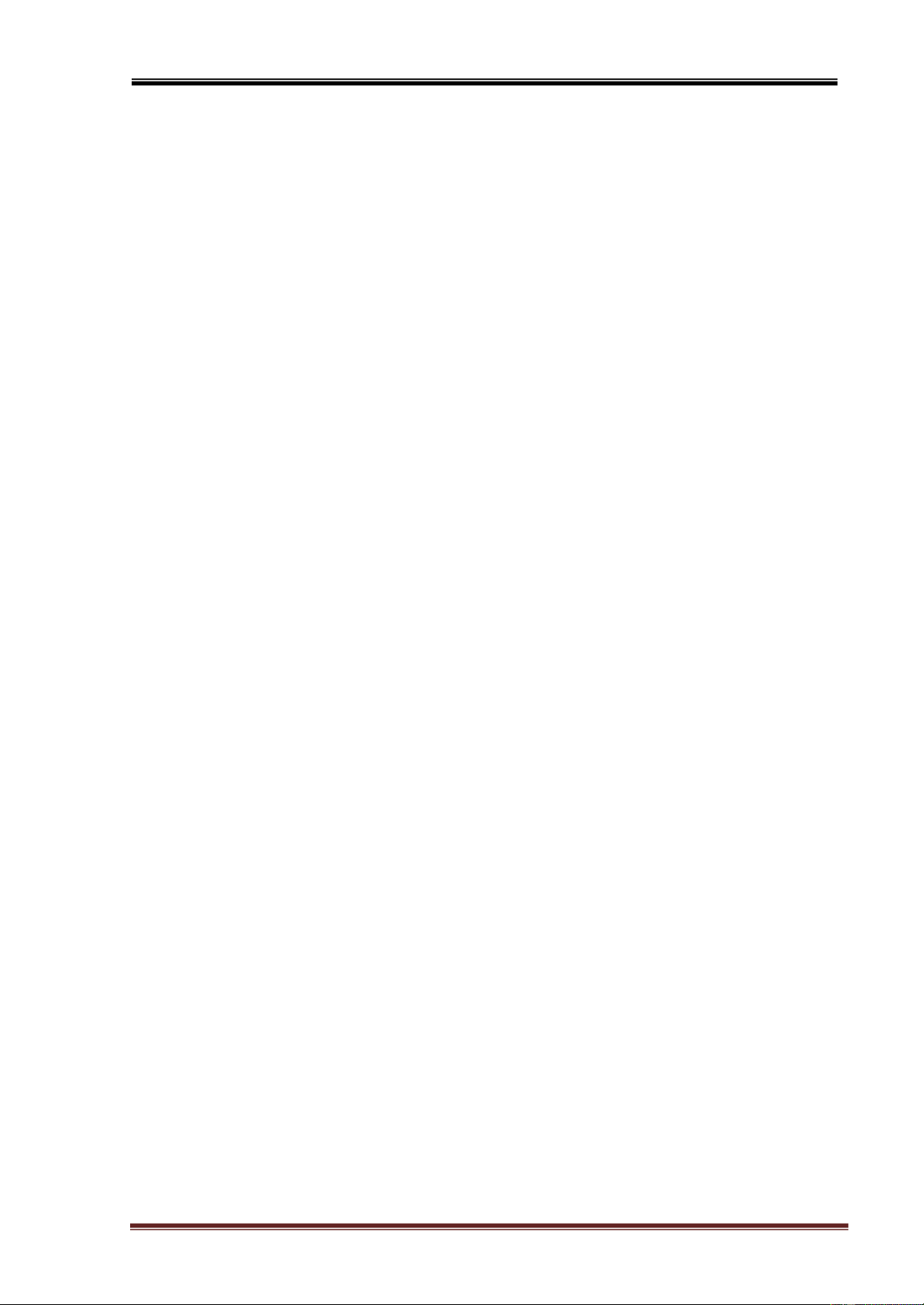
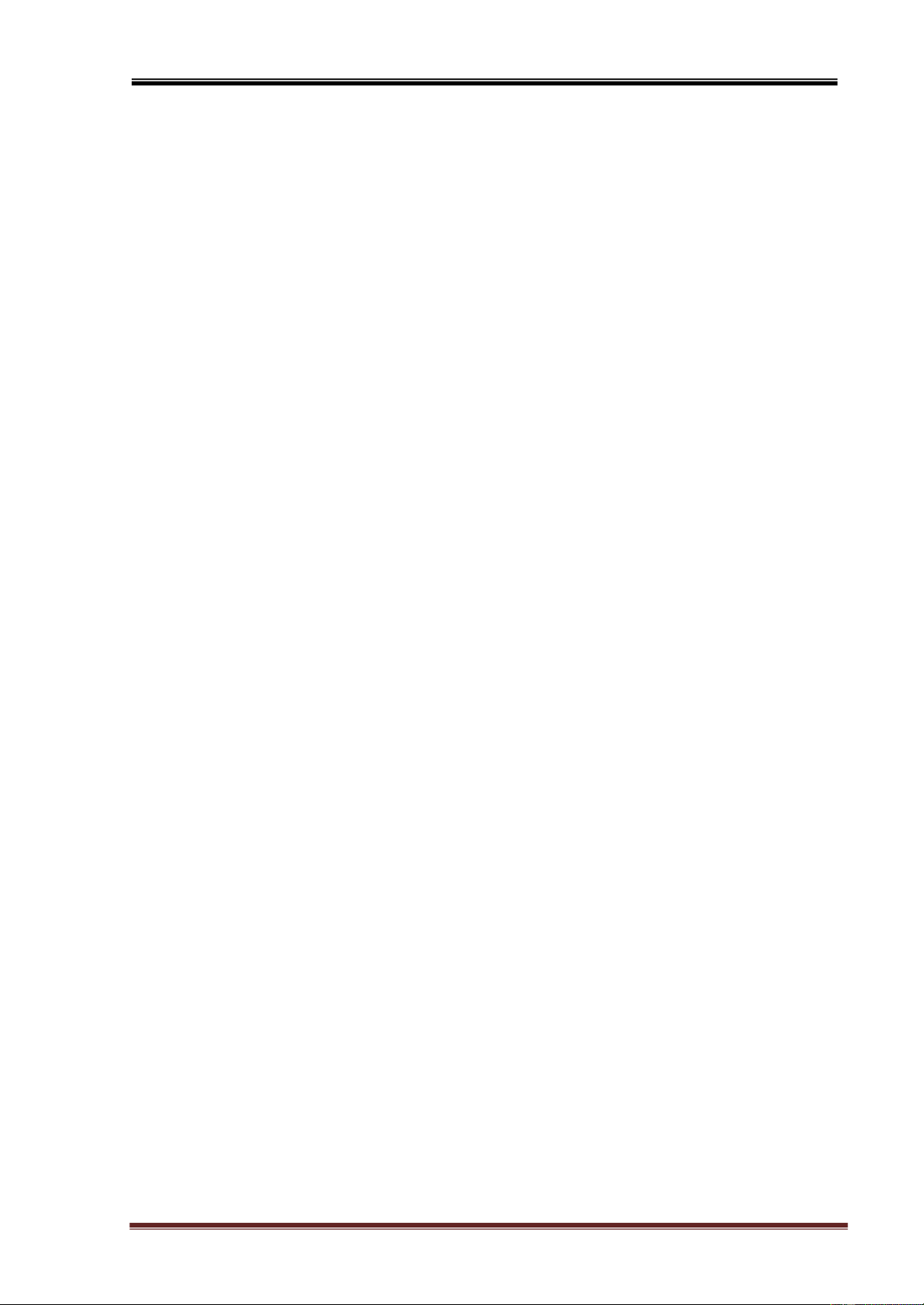
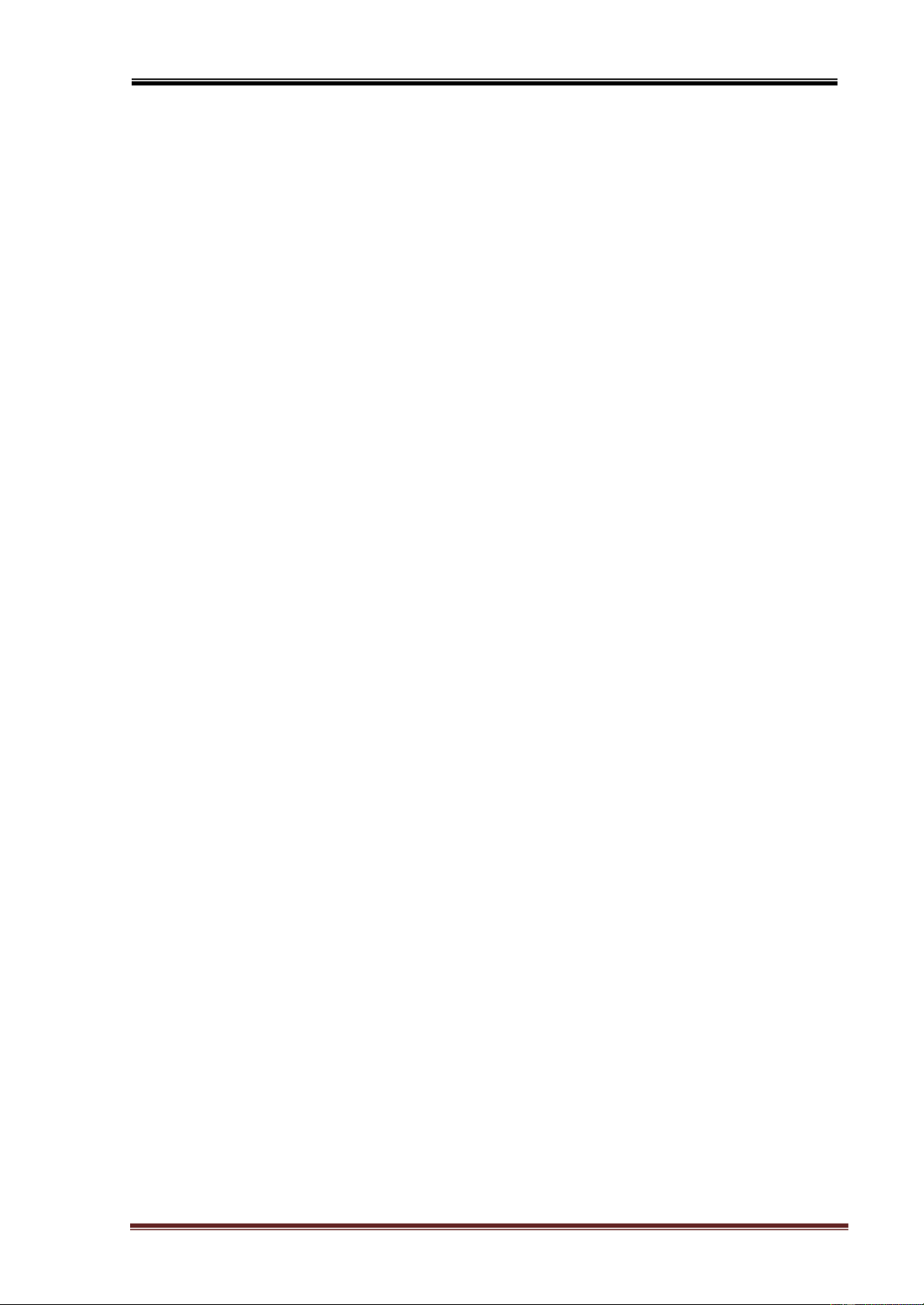
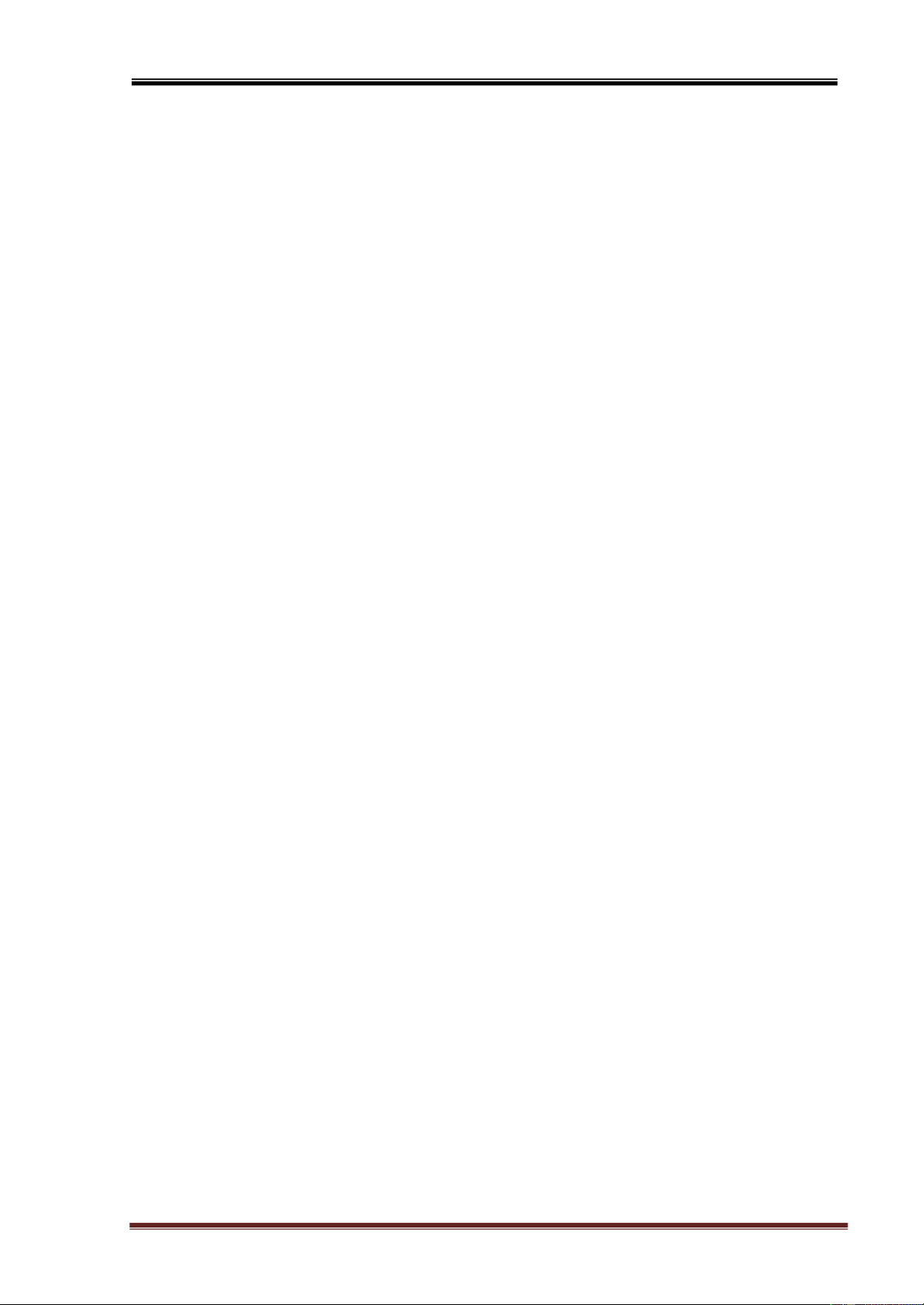
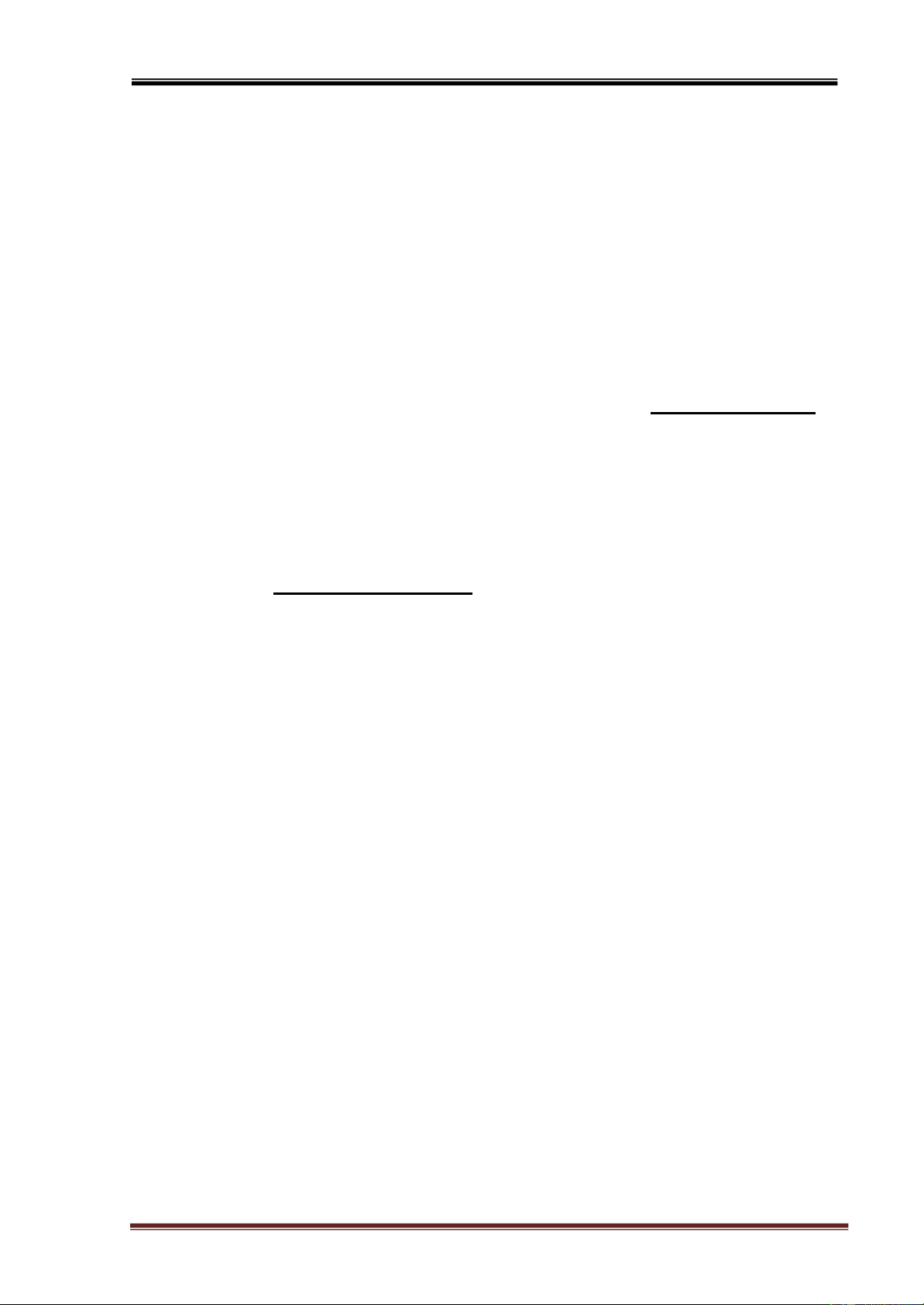
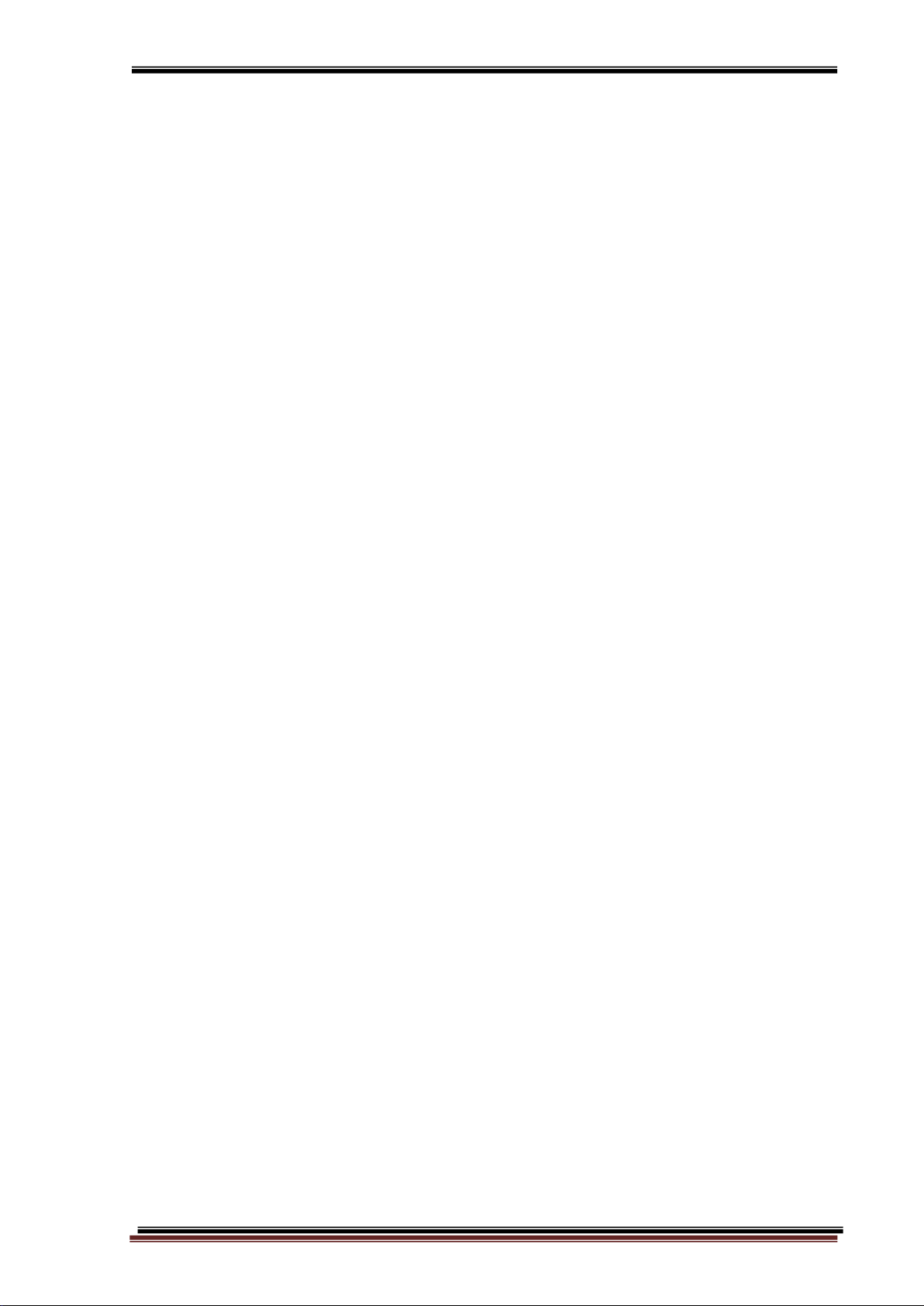

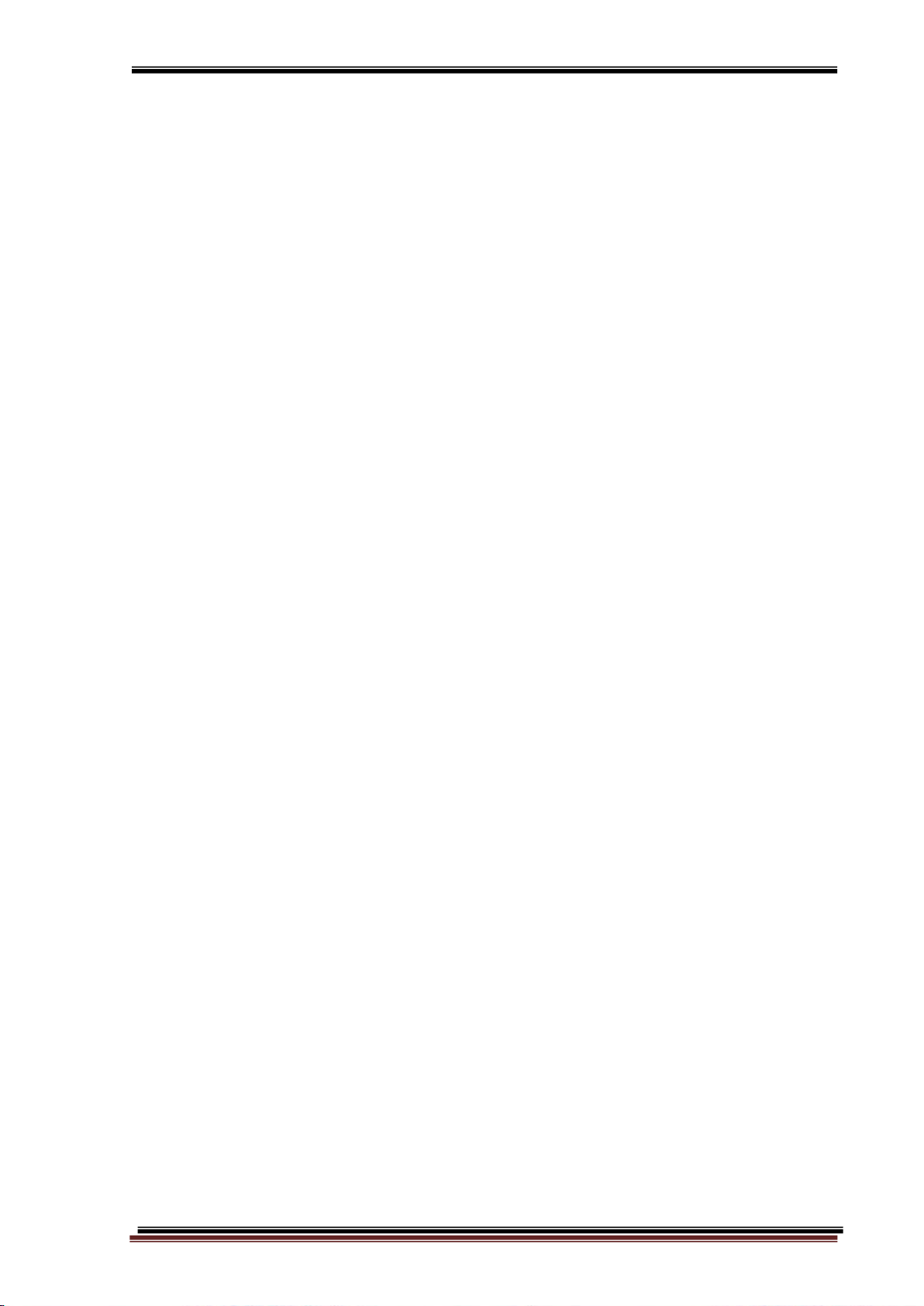
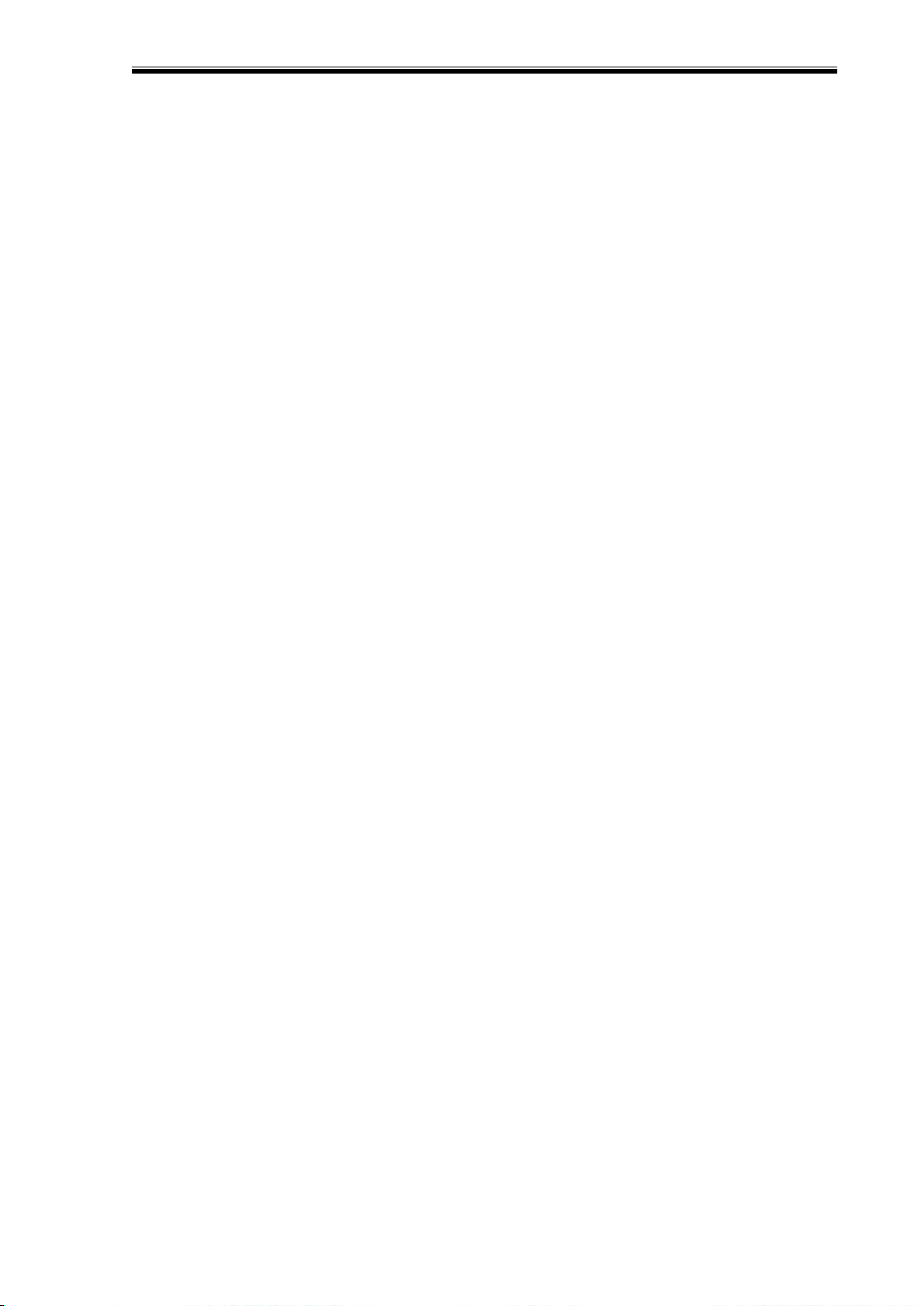
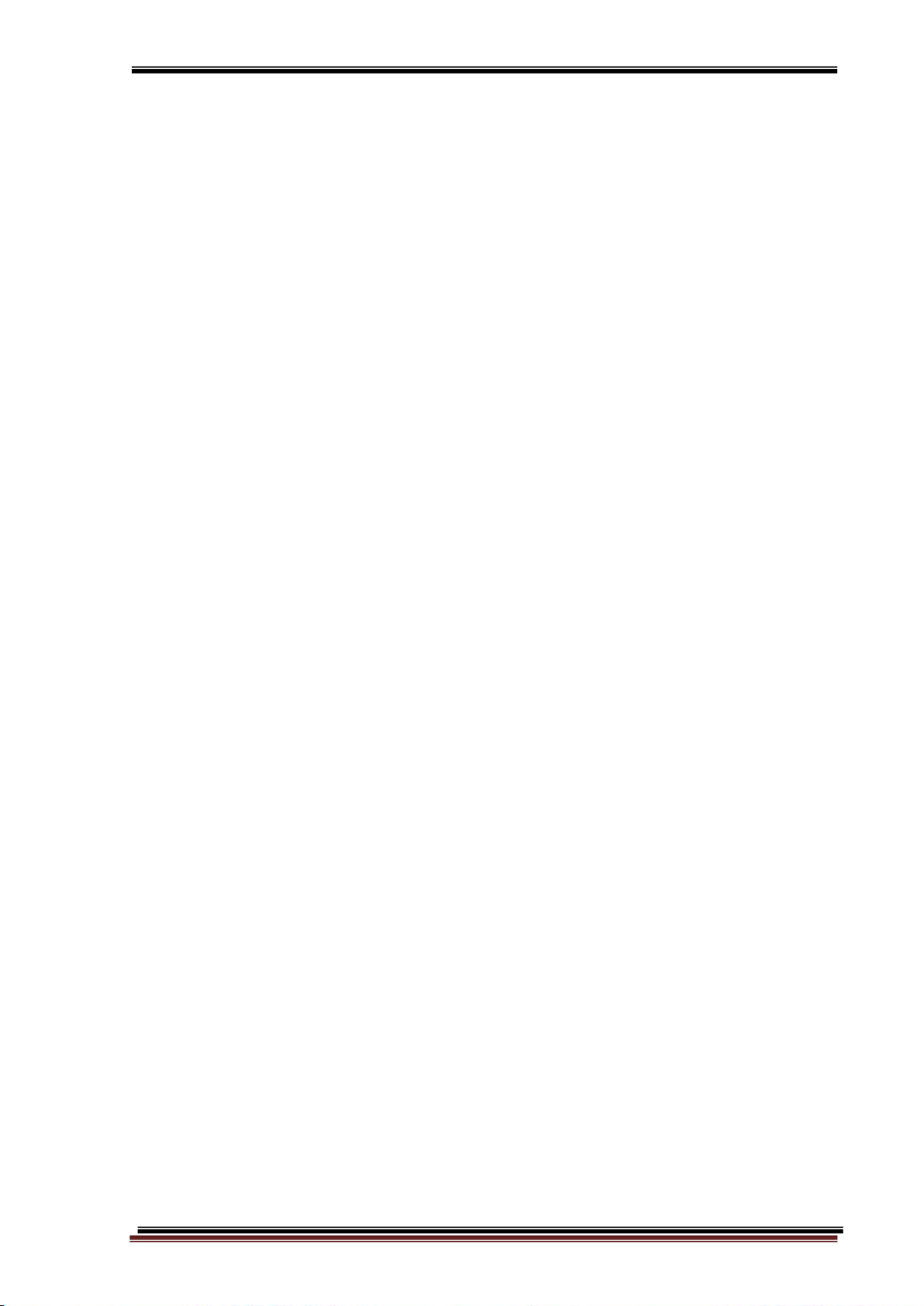
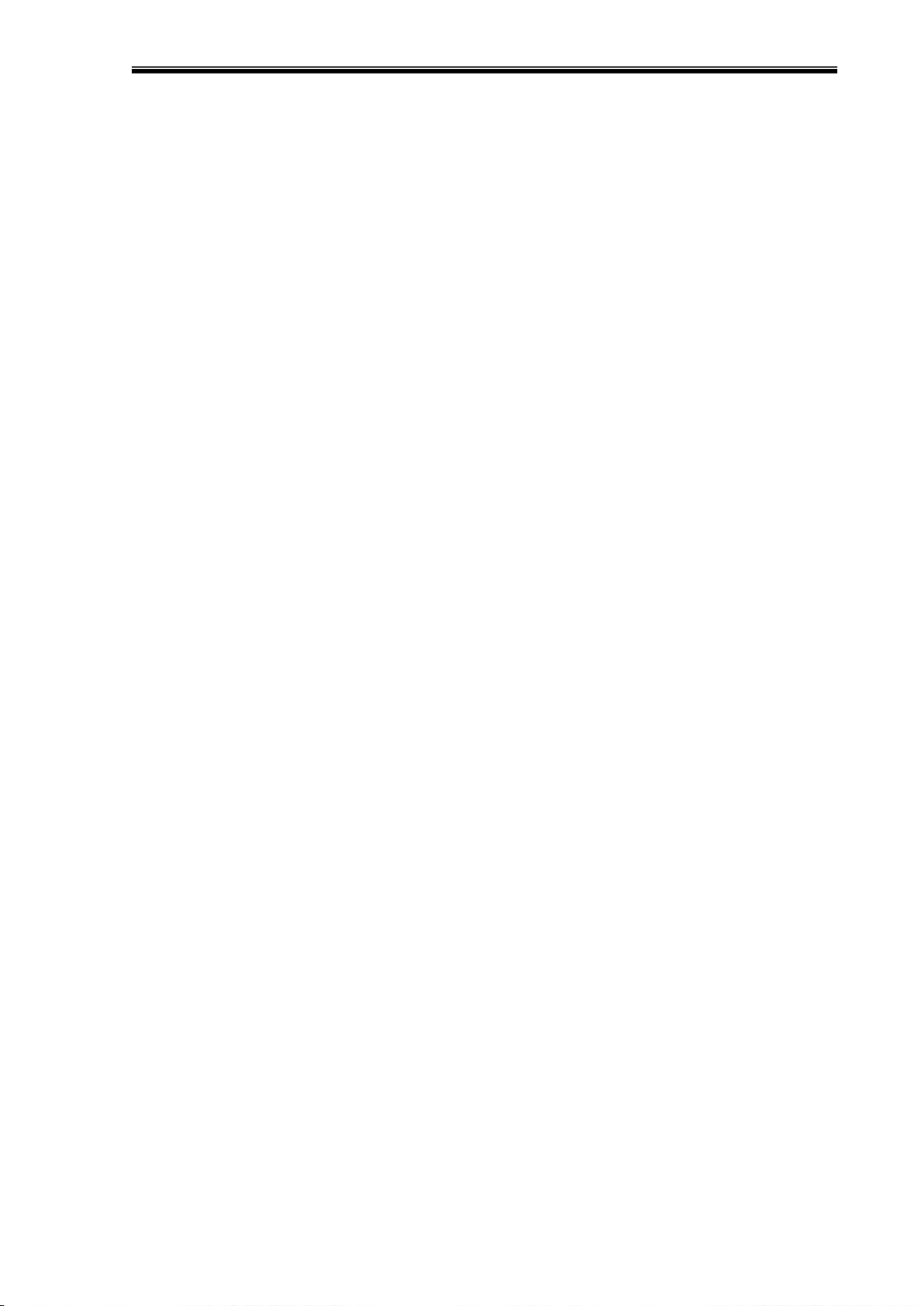
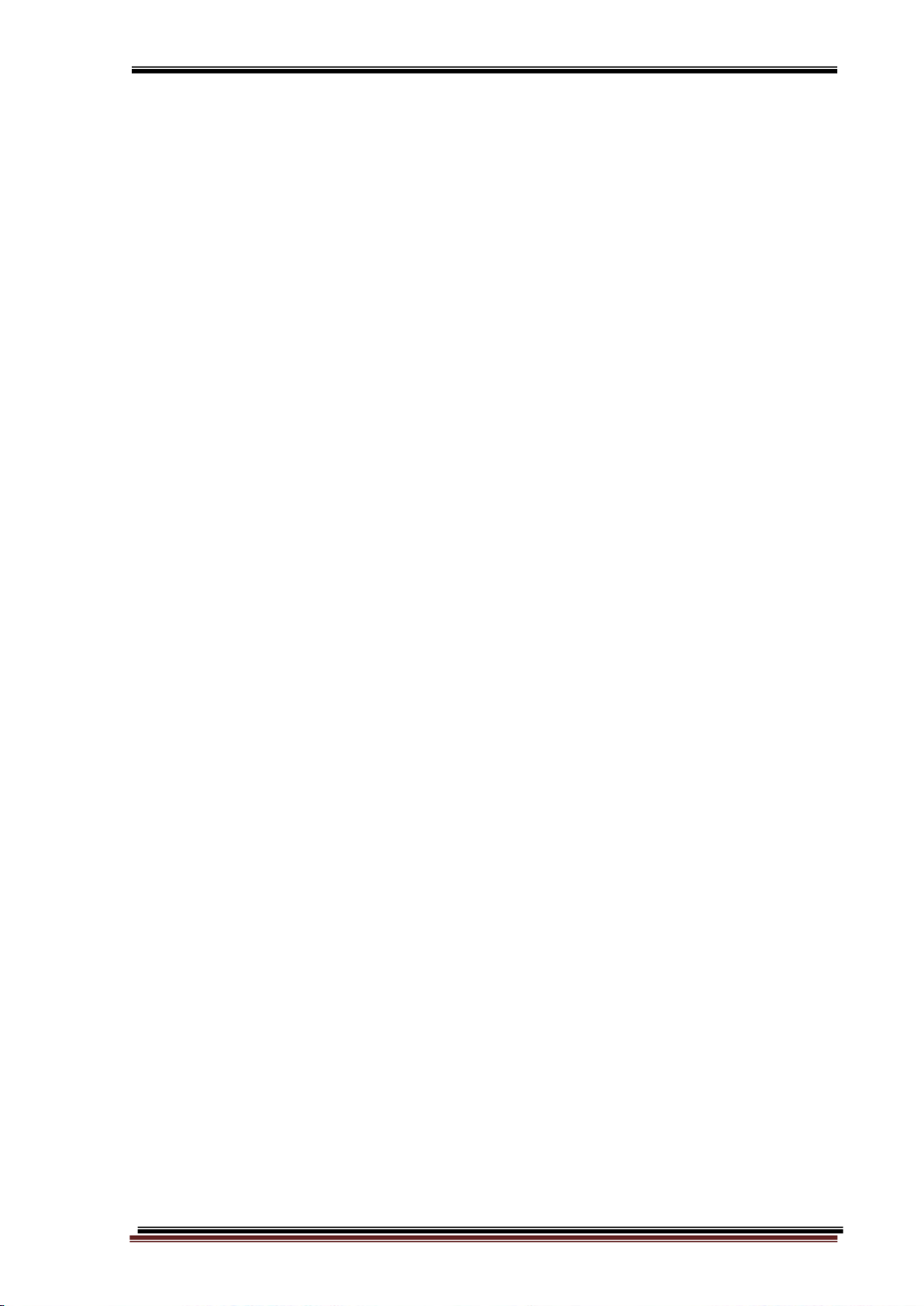
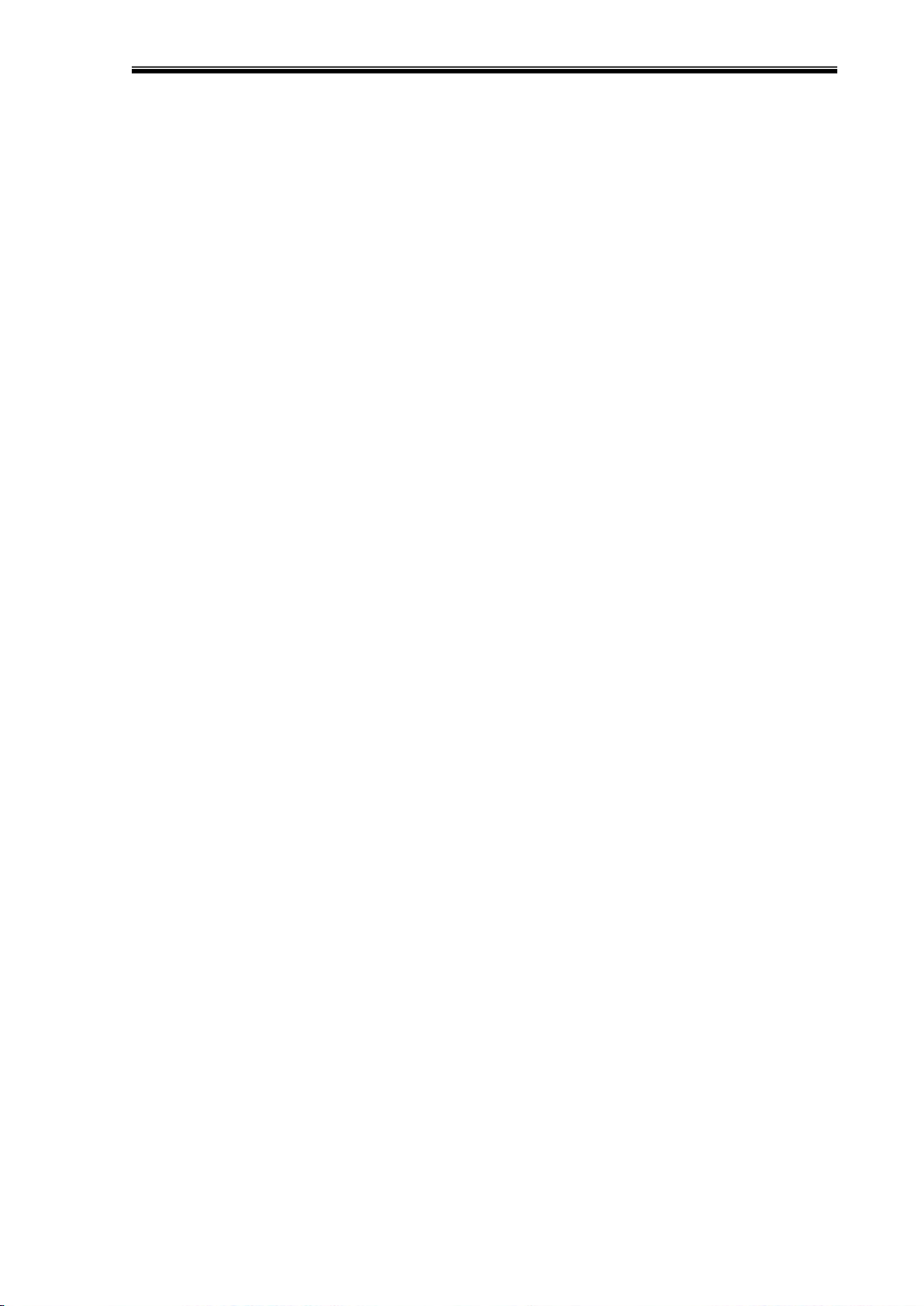
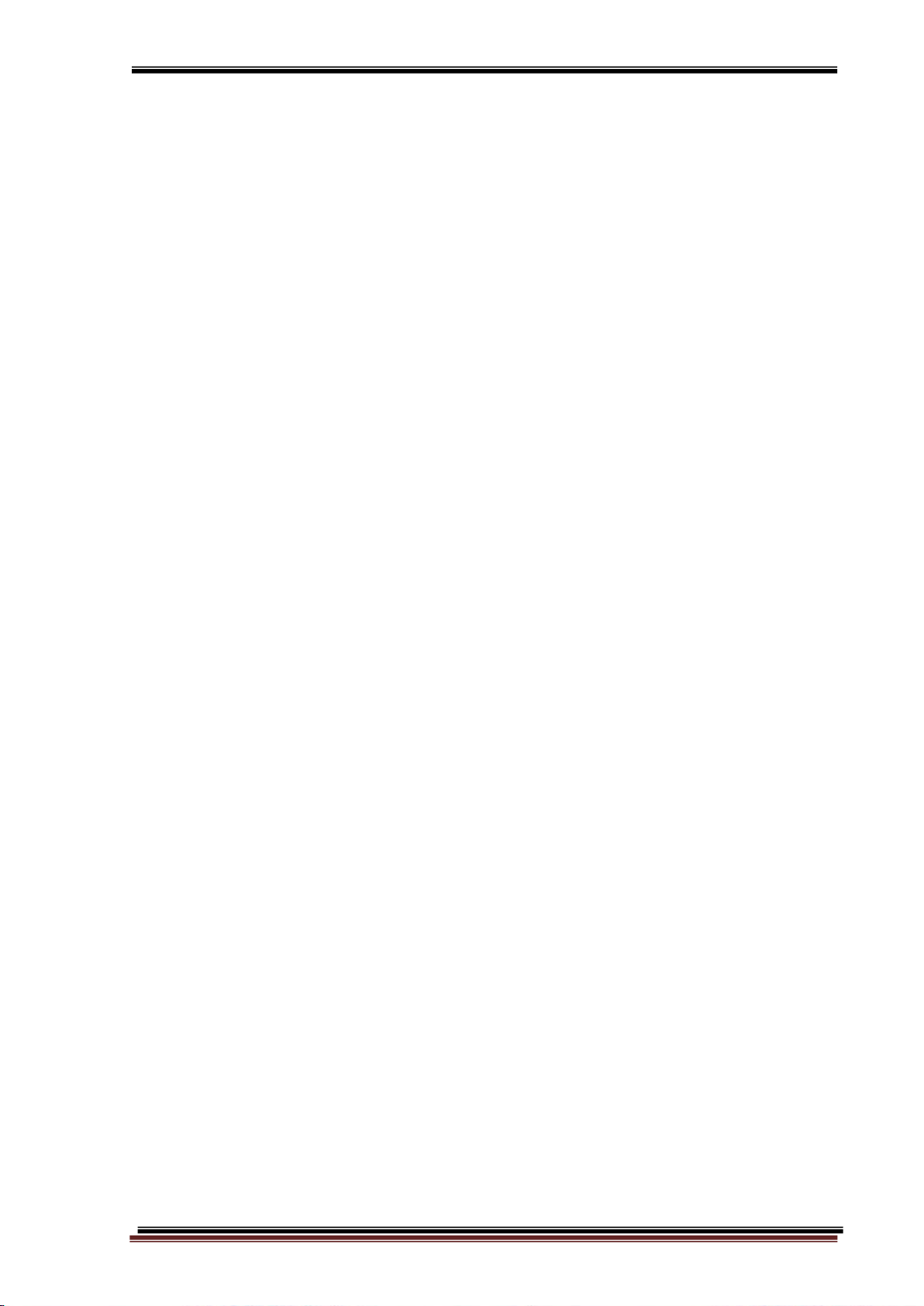
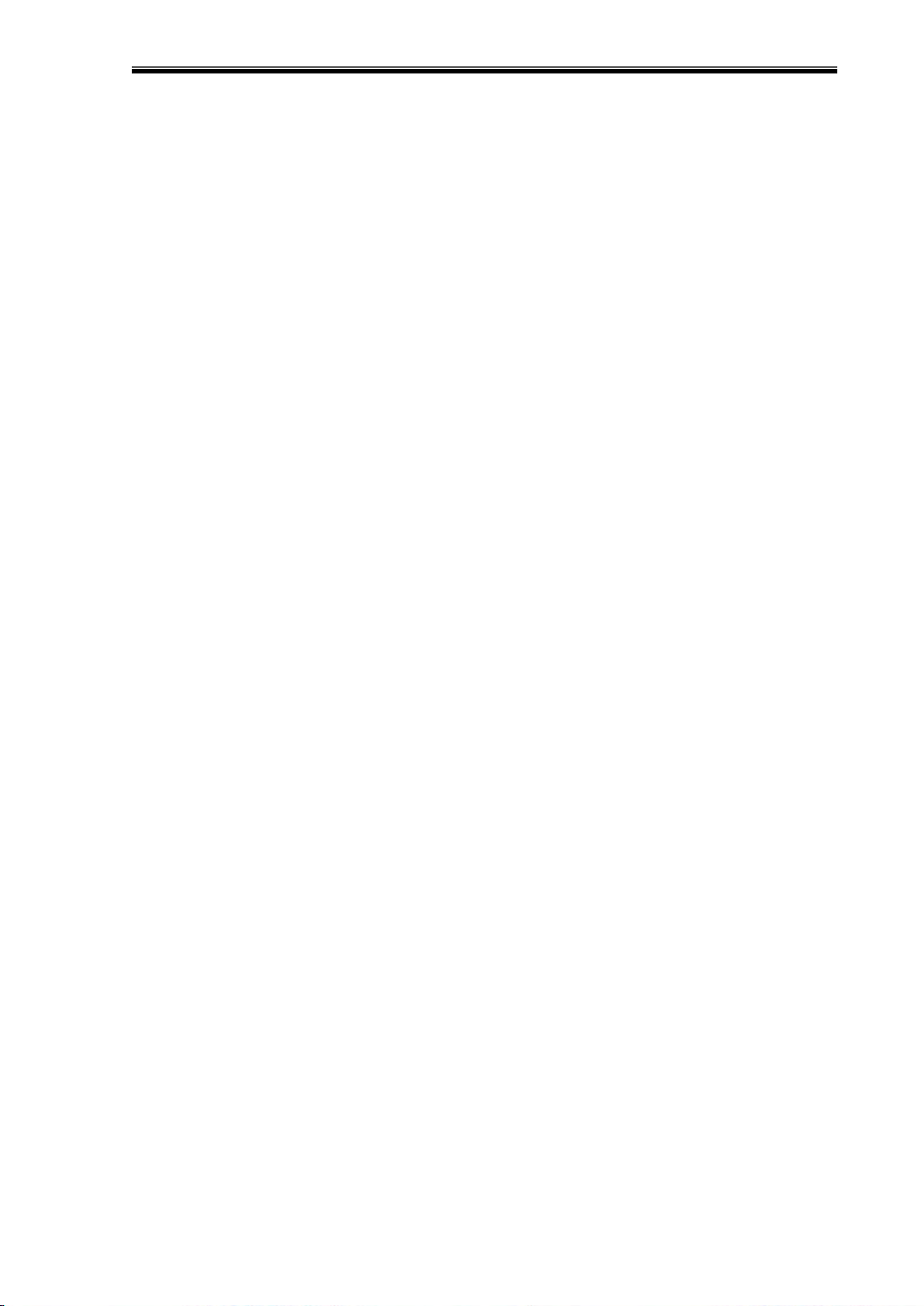
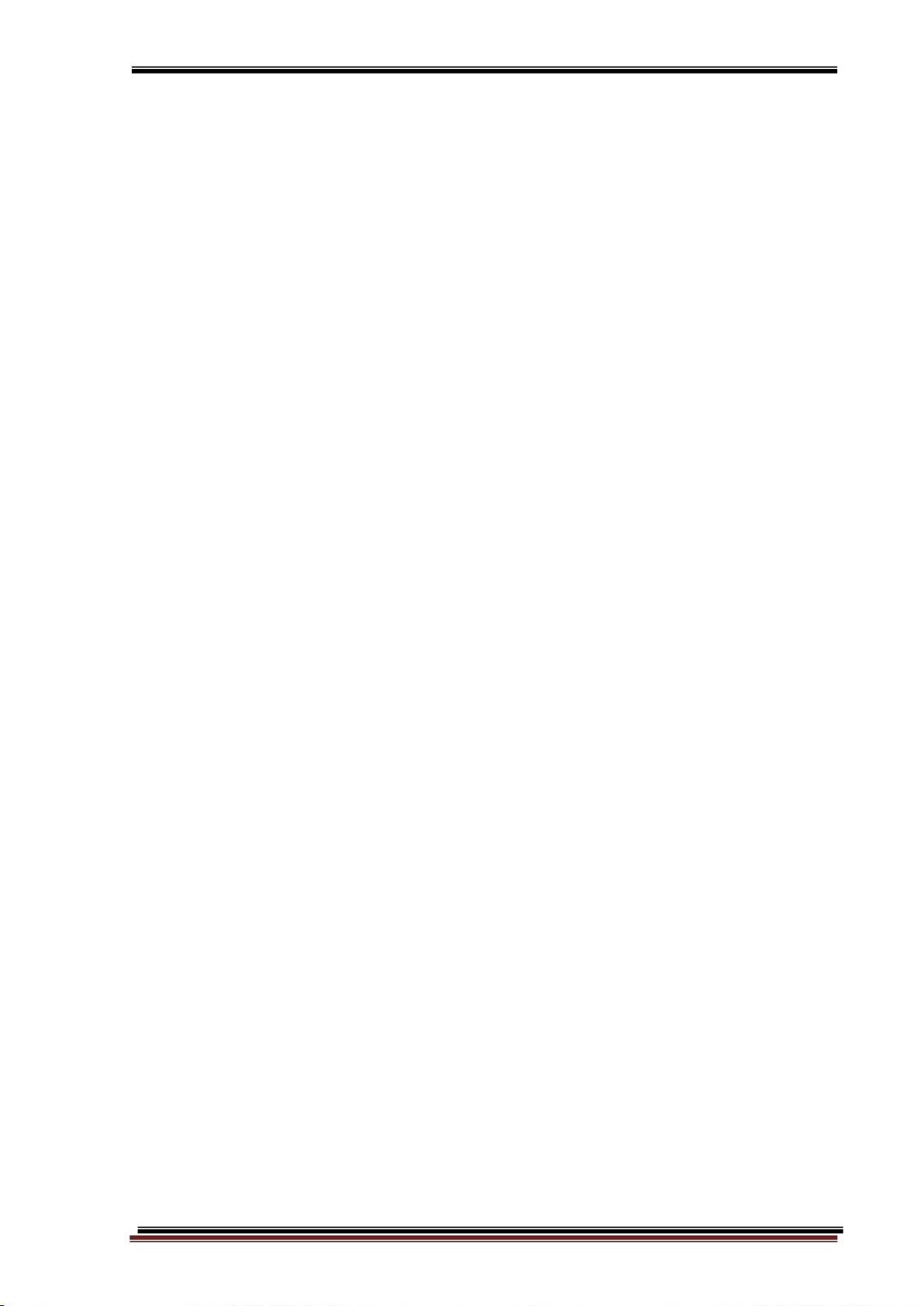
Preview text:
lOMoAR cPSD| 36006831
BỘ NÔNG NGHIỆP VÀ PHÁT TRIỂN NÔNG THÔN
TRƯỜNG CAO ĐẲNG CƠ ĐIỆN XÂY DỰNG VIỆT XÔ
KHOA CÔNG NGHỆ THÔNG TIN VÀ NGOẠI NGỮ GIÁO TRÌNH
Mô un: Sửa chữa máy tính
NGHỀ: KỸ THUẬT SỬA CHỮA, LẮP RÁP MÁY TÍNH
TRÌNH ĐỘ: CAO ĐẲNG
( Ban hành kèm theo Quyết ịnh số:………. Ngày……..) 1 lOMoAR cPSD| 36006831 Ninh Bình, năm 2019 2 lOMoAR cPSD| 36006831
TUYÊN BỐ BẢN QUYỀN
Tài liệu này thuộc loại sách giáo trình nên các nguồn thông tin có thể ược phép
dùng nguyên bản hoặc trích dùng cho các mục ích về ào tạo và tham khảo.
Mọi mục ích khác mang tính lệch lạc hoặc sử dụng với mục ích kinh doanh thiếu
lành mạnh sẽ bị nghiêm cấm.
MÃ TÀI LIỆU: MĐ 18 3 lOMoAR cPSD| 36006831 LỜI GIỚI THIỆU
Máy vi tính ngày càng giữ một vai trò quan trọng trong các lĩnh vực khoa
học kỹ thuật và cuộc sống hàng ngày. Sự phát triển rất nhanh chóng của cả công
nghệ phần cứng và phần mềm ã tạo nên các thế hệ máy mới cho phép thu thập và
xử lý dữ liệu ngày càng mạnh hơn.
Mục ích chủ yếu của giáo trình là giúp cho người học những hiểu biết về
cấu trúc phần cứng của máy tính, sự tương thích của các thiết bị, hướng dẫn chi
tiết lắp ráp hoàn chỉnh một máy vi tính. Cài ặt ược hệ iều hành và các phần mềm
ứng dụng, chẩn oán và khắc phục ược sự cố máy tính.
Cấu trúc giáo trình ược chia thành 6 bài như sau:
Bài 1: Các thành phần máy tính
Bài 2: Quá trình khởi ộng máy tính
Bài 3: Sơ lược về kiểm tra trước khi sửa chữa máy tính
Bài 4: ROM BIOS
Bài 5: Bộ xử lý trung tâm và các chipset
Bài 6: Bo mạch chính
Bài 7: Sử dụng các phần mềm chẩn oán
Trong quá trình biên soạn chúng tôi không thể nào tránh khỏi những sai
sót. Chúng tôi rất mong nhận ược sự góp ý chân thành của các bạn ồng nghiệp
cũng như các sinh viên và những người quan tâm.
Xin chân thành cảm ơn !
Ninh bình, ngày .. tháng …năm 2018
Tham gia biên soạn
1. Chủ biên ThS. Nguyễn Bá Quân
MÔ ĐUN: SỬA CHỮA MÁY TÍNH Mã mô un: MĐ 18
Thời gian thực hiện mô un: 90 Giờ; (Lý thuyết: 26 giờ; Thực hành: 61 giờ; Kiểm tra: 3 giờ) 4 lOMoAR cPSD| 36006831
Vị trí tính chất và ý nghĩa vai trò của mô un.
- Vị trí: Mô un ược bố trí sau khi sinh viên học xong các môn học Kỹ thuật iện-
iện tử, cấu trúc máy tính và nguyên lý hệ iều hành.
- Tính chất: Là mô un chuyên ngành.
- nghĩa và vai trò: Đây là mô un ào tạo cơ sở ngành, cung cấp cho sinh viên các
kỹ năng cơ bản nhất về máy tính, biết cách lựa chọn các thành phần và lắp ráp máy
tính của nghề Quản trị mạng.
Mục tiêu của mô un: - Về kiến thức:
+ Hiểu rõ các quy trình chẩn oán và khắc phục lỗi về Phần mềm máy tính.
+ Cài ặt, cấu hình, sử dụng các phần mềm.
+ Khắc phục lỗi liên quan ến hệ iều hành. - Về kỹ năng:
+ Biết cách khắc phục lỗi về cài ặt, sử dụng các phần mềm ứng dụng văn phòng,
trình duyệt và các phương thức kết nối Internet.
+ Biết cách bảo mật, an toàn dữ liệu và phòng chống Virus.
+ Tối ưu hệ thống máy tính trên môi trường Hệ iều hành, các phần mềm ứng
dụng và các công cụ tiện ích.
+ Thiết lập và tối ưu hóa OS, phần mềm ứng dụng.
+ Đưa ra ược giải pháp sử dụng và nâng cấp phần mềm. + Nhận biết và khắc
phục ược các sự cố về hệ iều hành, phần mềm ứng dụng, Internet và những
phần mềm thông dụng khác.
+ Cẩn thận trong việc sửa chữa lỗi phần mềm.
+ Tự tin trong thao tác, tiếp cận phần mềm máy tính.
- Về năng lực tự chủ và trách nhiệm:
+ Tự tin trong thao tác, tiếp cận phần mềm máy tính.
+ Bố trí làm việc khoa học ảm bảo an toàn cho người và phương tiện học tập. Số
Tên các bài trong mô un Thời gian TT Lý Kiể Tổng Thực thu m số hành yết tra* 1
Bài : Các thành phần 8
chính của máy tính 3 5 5 lOMoAR cPSD| 36006831 1. Giới thiệu 3 1 2
2. Cấu tạo và chức năng của 5 2 3 các thiết bị máy tính
Bài : Quá tr nh hởi ng máy 12 4 7 1 tính 2
1. Hệ thống cấp bậc trong máy 2 1 1 tính
2. Tìm hiểu các hệ iều hành 4 1 2 1 thông dụng
3. Khảo sát hệ iều hành MS 3 1 2 - DOS 4. Quá trình khởi ộng của 3 1 2 máy 3
Bài : S c v i m tra tr ớc hi 12
sửa chữa máy tính 4 8
1. Qui trình chẩn oán và giải 3 1 2 quyết sự cố máy tính
2. Đánh giá úng hiệu năng làm 3 1 2 việc của máy
3. Xử lý máy bị nhiễm virus 6 2 4 4 Bài : ROM BIOS 12 3 8 1
1. Thiết lập các thông số cho 2 1 1 BIOS
2. Các tính năng của BIOS 3 1 2
3. Những thiếu sót của BIOS và 3 1 2 vấn ề tương thích 4. Nâng cấp BIOS 4 3 1 5
Bài : B xử ý trung tâm và 10 các chipset 4 5 1
1. Giới thiệu các loai CPU 2 1 1 2. Giải quyết hỏng CPU 2 1 1
3. Giới thiệu các loai Chipset 3 1 2
4. Giải quyết hỏng Chipset 3 1 1 1 6 Bài : Bo m ch chính 16 4 12 1. Giới thiệu 3 1 2
2. Các thành phần chính trên 6 1 5 Mainboard 6 lOMoAR cPSD| 36006831
3. Giải quyết sự cố trên 7 2 5 Mainboard 7
Bài : Các phần m m chuẩn oán 20 4 16 1. Cài ặt phần mềm 5 1 4
2. Sử dụng phần mềm ể chẩn oán 3 1 2 lỗi
3. Cách khắc phục các lỗi thường 12 2 10 gặp Tổng c ng 90 26 61 3
BÀI CÁC THÀNH PHẦN MÁY TÍNH Mã bài: MĐ18-01 7 lOMoAR cPSD| 36006831 Giới thiệu
Để có thể nâng cấp hoặc xử lý sự cố trong máy PC một cách có hiệu quả, người
kỹ thuật viên cần phải quen thuộc với những khái niện tổng quát về mặt vật lý cũng như cơ học của máy.
Phải có khả nămg tháo rời máy một cách nhanh chóng (mà không làm hư hại vỏ
máy hoặc các bộ phận lắp ghép bên trong), sau ó phải nhanh chóng nhận dạng chính
xác từng cụm bộ phận, các bản mạch mở rộng (Expansion Board) và các ầu nối (Connector)
Sau khi hoàn tất một phiên chuẩn oán và sửa chữa người kỹ thuật viên phải có
khả năng lắp ráp máy và những phần vỏ bọc của nó lại như cũ (cũng không làm hư hại chúng)
Mục ích của bài chỉ ra các cụm bộ phận công tác khác nhau trong máy và ề nghị
những nguyên tắc lắp ráp tổng quát ối với một PC.
Nội dung của bài gồm có nhứng vấn ề sau:
- Các thành phần bên trong máy PC
- Những iều cần lưu ý khi tháo lắp máy
- Các yếu tố hình thù máy Mục tiêu:
- Hiểu ược các thành phần, chức năng của máy tính - Nhận dạng các thành phần chính bên trong máy tính.
- Chọn lựa chính xác các phần cứng theo yêu cầu về công dụng của một thành phần.
- Phân biệt hình thù máy : AT và ATX.
- Xác ịnh chính xác các hình thù của các thành phần chính bên trong máy. N i dung chính A. LÝ THUYẾT
1. Giới thiệu Mục tiêu: -
Biết ược các bộ phận chính trong một máy PC Desktop -
Quan sát một máy tính cụ thể thoạt trông có vẻ rối răm nhưng xem kỹ lại
sẽ thấy thực ra chỉ có một ít cụm bộ phận sau : 8 lOMoAR cPSD| 36006831
Hình 1.1 : Kiểu cách sắp ặt trong một máy PC Desktop tiêu biểu
+ Vỏ bọc, bộ nguồn, bo mạch chính, một ổ ĩa mềm, một ổ ĩa cứng, một
mạch iều hợp hình ảnh (Card màn hình) và một bộ iều khỉên ổ ĩa, bộ nhớ
(RAM) và bộ xử lý (CPU).
2. Cấu tạo và chức năng của các thiết bị máy tính Mục tiêu: -
Xác ịnh ược các thành phần bên trong máy tính -
Nắm ược chức năng của máy tính và phân biệt các loại PC 2.1. Vỏ máy
- Đây là bộ phận dễ thấy nhất ược làm bằng thép hoặc bằng thép hoặc sắt, ảm
trách một chức năng một số chức năng quan trọng : 9 lOMoAR cPSD| 36006831
Loại vỏ nguồn AT Loại vỏ nguồn ATX
Hình 1.2 : Các loại vỏ máy
+ Quan trọng nhất là vỏ bọc này làm thành cái khung sườn cơ khí cho mọi máy
PC, mọi bộ phận khác ều ược bắt vít chắc chắn vào khung sườn.
+ Khung sườn nay ược nối ất về mặt iện thông qua bộ nguồn, việc nối ất
này ngăn không cho các hiện tượng tích tụ hoặc phòng tĩnh iện làm hại các cụm bộ phận khác.
- An toàn khi làm việc với vỏ máy : bằng cách xả iện.
- Loại vỏ máy : thông thường ược phân loại theo cách bố trí có loại : ứng hoặc
nằm, phân loại theo nguồn thì có hai loại vỏ AT và vỏ ATX .
- Vỏ máy có các ngăn ể ặt các ổ ĩa, quạt hút gió và kích thước càng ngày càng nhỏ lại
2.2. Bộ nguồn -
Bộ nguồn có màu bạc thường ặt phía sau bên phải vỏ máy, dòng iện
xoay chiều i vào nguồn iện thông qua dây cắm AC, ược nối phía sau vỏ máy.
Sau ó bộ nguồn sẽ xuất ra một loạt dòng iện một chiều ể cung cấp cho bo mạch chính, các ổ ĩa. -
Phân loại thông qua các ầu cắm vào bo mạch chính : AT và ATX -
Sự chuyển ổi iện xoay chiều thành một chiều sinh ra một lượng nhiệt
lớn, ó là lý do hầu như bộ nguồn nào cũng có quạt làm mát. -
Những ợt tăng áp (Surge), ột biến iện (Spike) và những biến ổi bất
thường khác gây tai hoạ trong việc phân phối iện xoay chiều cũng vào ược
trong bộ nguồn PC, nơi chúng có thể gây ra những hư hại nghiêm trọng, chất
lượng của cách thiết kế bộ nguồn và các thành phần trong máy sẽ quyết ịnh tuổi thọ của nó. 10 lOMoAR cPSD| 36006831
Một bộ nguồn chất lượng sẽ chống chịu ược những sự cố về iện và chấp
nhận ược những khó khăn trong hoạt ộng bình thường của máy. Khi thay thế
hoặc nâng cấp một bộ nguồn nên chọn kiểu bộ nguồn nào áng tin cậy.
2.3. Bảng mạch chính -
Bảng mạch chính (còn ược gọi là Mainboard, System Board, Mother
Board...) chứa ựng phần lớn năng lực xử lý của máy. -
Một bo mạch chính thường có những thành phần sau : Đế cắm CPU, Các
mạch iện xung nhịp/ ịnh thời, khe cắm RAM, Cache, ROM BIOS, Các cổng tuần
tự, Cổng song song và các khe cắm mở rộng. -
Mỗi phần của bo mạch chính ều ược ràng buộc với mạch iện luận lý nối liền chúng. -
Nhận diện bo mạch chính là bo mạch lớn nằm riêng, sát nền sườn của máy.
Loại bo AT tiêu biểu 11 lOMoAR cPSD| 36006831 Loại bo ATX
➢ Đế cắm CPU : thường có các dạng sau socket 3, socket 4, socket 7 (273 chân),
socket 370, socket 423, socket 478, Slot 1, Slot A.
➢ Khe cắm bộ nhớ : dùng ể gắn bộ nhớ rời bên ngoμi vμo bo mạch chính, các
khe cắm này thường có tên gọi sau SIM (72 chân - Single In-line Memory
Module), DIM (168 chân - Dual In-line Memory Module)
➢ Bộ nhớ ệm (Cache) : là một kỹ thuật ể cải thiện hiệu năng hoạt ộng của bộ
nhớ bằng cách là giữ một lượng giới hạn những thông tin thường ược dùng
trong một thứ RAM ệm trữ rất nhanh gọi lμ RAM cache
➢ Các Chipset: là một tập hợp các IC ược tối ưu hoá cao ộ, có liên quan chặt chẽ
với nhau, mỗi khi phối hợp nhau sẽ xử lý hầu như tất cả những chức năng yểm
trợ của một bo mạch chính.
- Phân loại chipset : Intel, Via, UMC... sẽ cho biết tính năng hỗ trợ cho CPU, bộ
nhớ, Các Card mở rộng, Cổng ồ hoạ gia tốc AGP (Accelerated Graphics Port),
Cổng USB (Univergal Serial Bus). ➢ BIOS
- Bios là một tập hợp các chu trình nhỏ ược ghi lên các vi mạch ROM, cho
phép hệ iều hành (như− MSDOS hoặc Windows chẳng hạn) tương tác với bộ
nhớ và các ổ ĩa, thiết bị khác trong máy.
➢ Các khe cắm mở rộng
- Mỗi bo mạch chính cung cấp một số khe cắm mở rộng nhất ịnh, số
lượng khe cắm mở rộng có tác dụng giới hạn số tính năng và thiết bị có thể ược bổ sung vào máy.
- Có các khe cắm mở rộng sau : PCI, ISA, VESA, AGP.
2.4. Bộ xử lý (CPU - Central Processing Unit) 12 lOMoAR cPSD| 36006831
CPU là bộ xử lý chính của máy, chụi trách nhiệm xử lý mọi lệnh và dữ liệu.
- Kiểu CPU quyết ịnh năng lực xử lý tổng thể của máy.
- Tốc ộ CPU : chính là xung nhịp ( o bằng Mhz) cũng ảnh hưởng ến hiệu nâng của máy.
Ví dụ : máy có CPU Pentium 166Mhz sẽ nhanh hơn so với máy có CPU Pentium 120Mhz. 2.5. Bộ nhớ 13 lOMoAR cPSD| 36006831
- RAM loại bộ nhớ tạm thời
- Có các loại sau : SIM, DIM, EDO, SRDRAM - Số chân
2.6. Các ổ ĩa
- Các loại ĩa lμ loại thiết bị rất a dạng, ược dùng ể lưu trữ hoặc lấy ra
những lượng thông tin tương ối lớn.
- Có các loại ổ ĩa : ĩa mềm (FDD - Floppy Disk Driver), ổ ĩa cứng (HDD
- Hard Disk Driver), vμ ổ CDROM, ổ nén (Zip), ổ băng (tape driver), ổ ghi
CD (CD Record), ổ PC Card (PCMCIA), ổ ghi xoá CD (RW CD), ổ DVD. 14 lOMoAR cPSD| 36006831
2.7. Các bo mạch mở rộng -
Các bo mạch mở rộng thường ược cắm trên bo mạch chính thông qua các
khe cắm mỗi bo sẽ thực hiện từng chức năng riêng. Ngày nay các bo mạch này
hầu như ược tích hợp trên bo mạch chính. -
Khi nhận dạng một bo mạch chính cần ể ý các iểm sau : Công dụng, chân
cắm, cổng xuất tín hiệu, Chipset, nhãn hiệu. -
Có các loại bo mạch mở rộng sau :
+ Hiển thị hình ảnh : ược thiết kế ể chuyển ổi dữ liệu ồ hạo thô i qua
ường Bus hệ thống ra thành dữ liệu iểm ảnh (pixel) ược hiển thị trên màn hình. + Âm thanh
Nhiệm vụ chuyển ổi âm thanh kỹ thuật số sang tín hiệu tương tự và xuất
ra loa hay ngược lại ể thu âm thanh vào máy, có hai loại Bus hệ thống cho Card âm thanh là PCI và ISA.
+ Bo mạch iều hợp ổ ĩa (Drive Adapter) : ược thiết kế ể gắn thêm ổ ĩa,
cổng gắn thiết bị ngoại vi.
+ Các cổng và Moderm : dùng ể ghép nối các máy PC, nối ến Internet.
Những i u cần u ý hi tháo ắp máy
Thông thường, những công oạn cơ học của qúa trình sửa chữa máy PC
tháo rời máy ra và lắp trở lại thường bị coi nhẹ hoặc ược ể “hậu xột”. Như
chúng ta ó thấy ở phần trên, các bộ phận ược lắp ghộp của PC khụng phức tạp 15 lOMoAR cPSD| 36006831
lắm, song nếu chúng ta bất cẩn hoặc vội vàng trong khi sửa chữa thì lợi bất
cập hại ấy. Khi sửa chữa mà làm thất lạc một vài bộ phận hoặc gây ra những
hư hại lặt vặt nào ó trong máy, chắc chắn chúng ta sẽ mất khách hàng. Những
mục sau ây vạch ra một số iều cần quan tâm, vốn có thể giúp chúng ta có ược
một phiên sửa chữa nhanh chóng và có chất lượng cao.
❖ Giá trị của dữ iệu chứa trong máy
Khi sửa chữa máy, một sự thật không thể không xét ến của hoạt ộng iện
toán ngày nay là, dữ liệu trong các ổ ĩa cứng của một khách hàng thường có
giá trị hơn bản thân phần cứng của máy. Nếu khách hàng là chủ hãng hoặc
khách hang của một tập oàn, chúng ta có thể chắc rằng máy của họ có chứa
những thông tin giá trị về kế toán, kỹ thuật, tham khảo, thiết kế.. có ý nghĩa
sống còn ối với công việc của họ. Vì vậy trước tiên chúng ta phải tự bảo vệ ể
tránh nguy cơ gặp phải những vấn ề có liên quan ến dữ liệu của khách hàng.
Cho dự các ổ ĩa của họ ang gây trục trặc, khách hàng có thể buộc chúng ta phải
chụi trách nhiệm nếu như chúng ta không có khả năng phục hồi thông tin trước
ó của họ. Chúng ta hãy bắt ầu một chế ộ phòng ngừa bằng lời và bằng văn bản
kiểm ịnh i. Có thể thực hiện những kiểu phóng xạ như sau (nhưng không phải chỉ có thế thôi)
+ Luôn khuyên khách hàng thường xuyên lưu dự phòng máy của họ.
Trước khi khách hàng em máy ến, chúng ta hãy khuyên họ thực hiện một cuộc
lưu dự phòng ầy ủ các ổ ĩa của họ, nếu ược.
+ Luôn khuyên khách hàng kiểm tra lại các bản sao lưu dự phòng của họ -
bản sao lưu sẽ vô giá trị nếu nó không thể ược khôi phục lại.
+ Khi khách hàng giao máy cho chúng ta sửa chữa, chúng ta phải ảm bảo rằng
họ ký vào một biên bản ề nghị sửa chữa (work order) ❖ Mở máy
Đa số các máy là Desktop hoặc tower thường dùng một khung sườn
bằng kim loại, ược che phủ bởi nắp hoặc vỏ bọc kim loại có sơn, vốn ược bắt
chặt vào khung sườn bằng một loại ốc vít. Thường thi cứ 9 con vít, mỗi bên
hông có hai con và năm con ở phía sau khung sườn máy..
Có ba yếu tố cần nhớ khi tháo gỡ ốc vít và các phần cứng gá lắp khác:
+ Đừng ánh dấu hoặc moi móc các vỏ kim loại có sơn. Khách hành hoàn
toàn có lý khi muốn giữ gìn chiếc máy PC mà họ ó bỏ tiền ra mua. Cũng phải
cẩn thận như vậy ối với vỏ máy sau khi tháo rồi ặt nó sang một bên.
+ Cất các ốc vít ở một nơi an toàn, có sắp ặt hẳn hoi
+ Chú ý ể từng ốc vít khi tháo và ể riêng ra từng nhóm ốc vít.
Phải hết sức cẩn thận khi trượt vỏ máy ra khỏi máy. Các móc gài hoặc
các gờ gia cố bằng kim loại ược hàn vào vỏ có thể cắt các dây cáp tín hiệu.
Nguyên tắc ở ây thật ơn giản không nên cố ép gì cả! Nếu gặp phải sự trở ngại
nào ó thì phải dừng lại và dò tìm cẩn thận xem trở ngại ó là gì ? khắc phục một
trở ngại luôn luôn nhanh hơn là thay một sợi cáp. ❖ Đóng máy 16 lOMoAR cPSD| 36006831
Sau khi sửa chữa hoặc nâng cấp máy PC ó hoàn tất, hẳn chúng ta cần
úng máy lại. Tuy nhiên trước khi lắp vỏ máy vào vị trí của của nó, chúng ta
phải kiểm tra cẩn thận PC một lần chót cài ã.
Chúng ta phải ảm bảo mọi phụ kiện ược lắp ặt và bắt chặt úng vào các
vị trí bằng những phần cứng và các ốc vít phù hợp. Không thể chấp nhận thừa
ra những bộ phận nào ó, việc này rất có lợi.
Sau khi các thiết bị của máy ó ược lắp lại chặt chẽ, chúng ta có thể cấp
iện cho máy rồi chạy các trình chuẩn oán nhằm kiểm tra hệ thống, khi máy ó
ược kiểm tra úng ắn rồi, chúng ta có thể lắp vỏ máy vào (nên cẩn
thận, tránh phá hư các cáp và dây dẫn) rồi siết chặt bằng các ốc vít
❖ Vài nguyên tắc hi àm việc bên trong máy
Bất luận chúng ta ang giải quyết trục trặc, ang nâng cấp máy hay ang
lắp ặt mới máy PC của riêng chúng ta, chắc chắn chúng ta phải bỏ ra nhiều
thời gian ể làm việc bên trong các máy desktop cũng như tower. Rủi thay, có
nhiều vấn ề tiềm tàng có thể coi nhẹ (hoặc thậm chí bị chính người sửa gây ra)
khi làm việc bên trong máy.
Những nguyên tắc sau ây có thể giúp chúng ta có phần lớn kinh nghiệm
và giảm thiểu khả năng xảy ra các vấn ề phụ khi thao tác bên trong máy :
+ Phải cẩn thận với các mộp sắc bộn chạy dọc theo vỏ kim loại hoặc bên
trong thân khung sườn kim loại của máy
+ Phải kiểm tra xem kết cấu khung sườn có chặt chẽ hay không
+ Kiểm tra các khe thông gió và các quạt xem có thông gió tốt hay không
+ Kiểm tra bụi bặm và rác rưởi
+ Cẩn thận khi chọn khung sườn mới
+ Nên trung thành với các vỏ máy, các bộ nguồn và các bo mạch chính ó chuẩn hóa
+ Giữ cho các ổ ĩa ược gắn chặt, gọn gàng khít khao
+ Hãy gắn bo mạch chính một cách cẩn thận
+ Hãy kiểm tra các mối nối một cách kỹ lưỡng
+ Nhớ kiểm tra các bo mạch
+ Nhớ kiểm tra các thiết bị bộ nhớ
+ Nhớ kiểm tra quạt/ giải nhiệt dành cho CPU
B. CÂU HỎI VÀ BÀI TẬP
Câu 1: Trình bày các thành phần và chức năng của từng bộ phận máy tính?
Câu 2: Hãy phân biệt hình thù máy AT và ATX?
Câu 3: Nêu những iều cần lưu ý khi tháo lắp máy? 17 lOMoAR cPSD| 36006831
Câu 4: Thực hiện tháo lắp và thay thế các bộ phận máy tính bị hỏng?
Bài tập thực hành của học viên:
1. Nêu các thành phần cơ bản của máy tính và chức năng của các thành phần ó?
2. Dựa vào các ặc trưng nào ể nhận biết các thành phần, thiết bị của máy tính.
3. So sánh phần cứng máy tính (Hardware) và phần mềm máy tính (Software)?
4. RAM là gì? Có mấy loại RAM cơ bản? Khi nâng cấp RAM cần phải chú ý những iều gì?
5. Kể tên các dòng sản phẩm Chip CPU của hãng Intel có trên thị trường mà bạn biết?
6. Đối với một sản phẩm phần cứng ta thường xem những thông số kỹ thuật gì của
nó? Ví dụ: HDD, CPU, RAM, Mainboard,…
7. Tìm hiểu về cấu tạo của ĩa CD? Nêu sự khác nhau giữa ĩa CD và ĩa DVD.
8. Mainboard có những thành phần nào? Chipset cầu bắc (North Bridge) và chipset
cầu nam (South Bridge) có ặc tính gì?
9. Internal Memory (bộ nhớ trong) bao gồm những thành phần nào ? 10.
External Memory (bộ nhớ ngoài) bao gồm những thành phần nào? 11.
Hãy tính tốc ộ Bus (Bus Speed) của các RAM có băng thông (Bandwidth)
sau: DDR2 PC2-5300, DDR2 PC2-3200, DDR3 PC3-6400, DDR3PC3-8500, DDR3 PC3-12800. 12.
Hãy phân biệt các loại CPU sau: CPU INTEL CORE i7 3930K, CPU
INTEL CORE i7 4770, CPU INTEL CORE i5-670, CPU INTEL CORE i5 3330,
CPU INTEL CORE i5 3570K. CPU INTEL CORE i3 2120, CPU INTEL CORE i3 3240. 18 lOMoAR cPSD| 36006831
BÀI 2: QUY TRÌNH LẮP RÁP MÁY TÍNH
BÀI QUÁ TRÌNH KHỞI ĐỘNG MÁY TÍNH Mã bài: MĐ18-02 Giới thiệu:
Trong bài này sẽ giới thiệu cho người học cách lựa chọn thiết bị ể áp ứng yêu
cầu công việc, cũng như quy trình lắp ráp hoàn thiện một bộ máy tính, giải quyết
các sự cố thường xảy ra trong quá trình lắp ráp Mục tiêu:
- Hiểu sự phân cấp trong hệ thống máy tính
- Hiểu ược quá trình khởi ộng của từng hệ iều hành - Phân biệt các hệ thống cấp bậc trong PC.
- Liệt kê công dụng của các hệ iều hành thông dụng.
- Nắm ược các chức năng của hệ iều hành MS-DOS hoặc Windows. - Vẽ chu
trình khởi ộng máy.
- Tin thần ham học hỏi, suy luận chính xác, hợp logic. N i dung chính
1. Hệ thống cấp bậc trong máy tính Mục tiêu:
- Nêu ược hệ thống cấp bậc trong máy tính
- Trình bày ược các hệ thống trong máy tính
1.1. Phần cứng
Phần cứng tạo nên cốt lõi của một máy PC, không có máy tính nào là
không có phần cứng bao gồm các mạch iện tử, các ổ ĩa, các bo mạch mở rộng,
các bộ nguồn, các thiết bị ngoại vi, những dây và cáp nối giữa chúng với nhau.
Không chỉ bản thân PC, nó còn bao gồm cả monitor, bàn phím, máy in...Bằng
cách gởi những thông tin số hoá ến những cổng hoặc ịa chỉ khác nhau trong
bộ nhớ, nó có thể iều tác ( iều ộng và tác ộng) lên hầu như mọi thứ có nối với
CPU của máy. Đáng tiếc là, việc iều khiển phần cứng là một quá trình khó
khăn, òi hỏi phải có sự hiểu biết cặn kẽ về kiến trúc iện tử (và kỹ thuật số) của
PC. Làm thế nào mà Microsoft có thể phát triển hệ iều hành mà hoạt ộng ược
trên máy AT dùng chip 286 cũng như máy ời mới dựa trên chip Pentium? Do
bởi mỗi nhà chế tạo PC ều thiết kế hệ thống mạch iện iện tử trong máy của họ
( ặc biệt là mạch iện của bo mạch chính) một cách khác biệt, nên hầu như
không thể nào tạo ra một hệ iều hành "vạn năng" (dùng ược cho mọi máy) mà
không có một phương tiện giao tiếp (interface) nào ó giữa hệ iều hành chuẩn
ấy và những phần cứng vô cùng a dạng trên thi trường. Phương tiện giao tiếp
này ược thực hiện bởi BIOS (Basic Input/Output System) 19 lOMoAR cPSD| 36006831
BÀI 2: QUY TRÌNH LẮP RÁP MÁY TÍNH 1.2. BIOS
Nói một cách ơn giản, BIOS là một tập hợp các oản trình hay dịch vụ
(service), theo cách gọi chính thức của các nhà lập trình, vốn ược thiết kế ể iều
hành từng tiểu hệ thống (subsystem) phần cứng chính của PC (tức các tiểu hệ
thống hiển thị hình, ĩa, bàn phím, v v..), có một tập hợp các lời gọi (call) chuẩn,
ban ầu ược IBM phát minh ra ể gọi ra thực hiện các dịch vụ này của BIOS và
"người" ban ra những lời gọi ó chính la hệ iều hành. Khi hệ iều hành yêu cầu
một dịch vụ BIOS chuẩn, oản trình BIOS cụ thể sẽ thực hiện chức năng (hay
hàm function) thích hợp, vốn ược chuẩn bị sẵn cho tiểu hệ thống phần cứng
tương ứng. Như vậy, mỗi kiểu thiết kế PC cần phải có BIOS riêng của nó khi
dùng phương pháp này, BIOS óng vai trò như một "chất keo" cho phép các
phần cứng khác nhau (và cũ kỹ) ều làm việc ược với chỉ một hệ iều hành duy nhất.
Ngoài các dịch vụ ra, BIOS còn chạy một chương trình tự kiểm tra
(POST : Power On Self Test) mỗi lần máy ược khởi ộng. Chương trình POST
này kiểm tra các hệ thống chính của PC trước khi cố gắng nạp một hệ iều hành.
Bởi vì BIOS là riêng cho từng kiểu thiết kế PC cụ thể, nên nó nằm trên
bo mạch chính, dưới dạng một IC bộ nhớ chỉ ọc (ROM). Các máy ời mới hiện
nay thì dùng những con ROM có thể ghi lại bằng iện ược (gọi là "Flash"
ROM), vốn cho phép BIOS ược cập nhật mà không cần phải thay chip ROM
BIOS. Vì lý do ó, chắc hẳn chúng ta ã thấy BIOS gọi là phần dẻo (Firmware)
chứ không phải phần mềm (software). Sự hữu hiệu và chính xác của mã
chương trình BIOS sẽ có một tác ộng sâu sắc lên hoạt ộng tổng thể của PC,
các oản trình càng tốt thì sẽ dẫn ến hiệu năng hệ thống càng tốt, còn các oản
trình BIOS không hiệu quả có thể dễ dàng làm sa lầy hệ thống. Các bug (lỗi
phần mềm) trong BIOS có thể có những hậu quả nghiêm trọng sau ó ối với hệ
thống (mất mát các tập tin và hệ thống bị treo chẳng hạn)
1.3. Hệ iều hành
Hệ iều hành: thuật ngữ tiếng Anh gọi là “Operating System”. + Góc ộ người dùng:
- Hệ iều hành là hệ thống các chương trình cho phép khai thác thuận
tiện các tài nguyên của hệ thống tính toán (máy tính).
- Tài nguyên: CPU, bộ nhớ, thiết bị ngoại vi, chương trình. + Người lập trình:
- Hệ iều hành là môi trường cho phép người lập trình xây dựng các
ứng dụng phục vụ các nhu cầu thực tiễn.
+ Hệ iều hành phục vụ hai chức năng rất quan trong các máy PC hiện ại :
Hệ iều hành tương tác với và cung cấp một phần mở rộng cho BIOS.
Phần mở rộng này cung cấp cho các ứng dụng một tuyển tập phong phú các
Function iều khiển ĩa và xử lý các tập tin ở mức cao. Chính số lượng các hàm
liên quan tới ĩa này ã khiến tên của hệ iều hành này có thêm thuật ngữ disk 20 lOMoAR cPSD| 36006831
BÀI 2: QUY TRÌNH LẮP RÁP MÁY TÍNH
phía trước (disk operating system - DOS). Khi một chương trình ứng dụng cần
thực hiện việc truy cập ĩa hoặc xử lý file, lớp Dos này sẽ thực thi hầu hết các
công việc ó. Nhờ khả năng truy cập vào một thư viện các hàm thường dùng
thông qua Dos, người ta có thể viết các chương trình ứng dụng mà không cần
phải kết hợp phần mã lệnh dành cho những function phức tạp như vậy vào
trong bản thân chương trình ứng dụng ó. Trong hoạt ộng thực tế, hệ iều hành
và BIOS phối hợp nhau chặt chẽ ể mang lại các ứng dụng khả năng truy cập
dễ dàng vào các tài nguyên của hệ thống.
+ Hệ iều hành hình thành một môi trường (environment hoặc shell) ể
thông qua ó mà thi hành các ứng dụng ược và cung cấp một giao diện người
dùng (interface, tức một phương tiện ể giao tiếp với người dùng), cho phép
chúng ta và khách hàng của chúng ta tương tác với PC. Hệ iều hành MS-DOS
dùng giao diện kiểu dòng lệnh, ược iều khiển bởi bàn phím, với các dấu hiệu
tiêu biểu là dấu nhắc ợi lệnh (command-line prompt, chẳng hạn c:>\_) mà
những người dùng máy tính lâu năm hẳn ã quá quen thuộc. Ngược lại, các hệ
iều hành thuộc họ windows lại ược cung cấp một giao diện người dùng ồ hoạ
(graphic user interface - GUI), trông cậy vào các ký hiệu và hình tượng vốn
ược người dùng chọn bằng con chuột hay các thiết bị iểm trỏ khác.
1.4. Các chương trình ứng dụng
Cuối cùng mục tiêu của máy tính là thi hành các chương trình ứng dụng
(các chương trình xử lý từ chương, xử lý bảng tính, các trò chơi...). Hệ iều
hành nạp và cho phép người dùng khởi chạy (các) ứng dụng họ cần. Nếu (các)
ứng dụng ấy òi hỏi tài nguyên hệ thống trong khi chạy, nó sẽ thực hiện một lời
gọi dịch vụ thích hợp ến DOS hoặc BIOS; DOS và BIOS, ến lượt nó sẽ truy
cập function cần thiết và gửi thông tin nào cần thiết về lại cho ứng dụng ang
gọi. Những hoạt ộng thực tế của một cuộc trao ổi như vậy phức tạp hơn ã mô tả ở ây.
Chúng ta ã có một cái nhìn khái quát về hệ thống cấp bậc trong một PC
thông thường và ã hiểu ược cách thức mà mỗi lớp ó tương tác với nhau.
2. Tìm hiểu các hệ iều hành thông dụng Mục tiêu.
- Liệt kê ược công dụng của các hệ iều hành thông dụng
Có nhiều hệ iều hành khác nhau ược viết cho các máy tính ngày nay.
Phạm vi và ộ phức tạp của các hệ iều hành này vô cùng a dạng. Một số là
những phần mềm hệ iều hành khổng lồ, phức tạp, ầy tính thương mại (như
windows chẳng hạn), trong khi số khác lại chỉ là những gói phần mềm nhỏ,
ược phân phối tự do (như FreeBSD chẳng hạn). Có những hệ iều hành ược
thiết kế ể có ược những tính năng như hoạt ộng theo thời gian thực (real-time
operation), a nhiệm thực sự hoặc với hiệu năng cao (true or high-performance
multitasking), hoặc có khả năng k
ết nối mạng (networking). Các hệ iều hành 21 lOMoAR cPSD| 36006831
BÀI 2: QUY TRÌNH LẮP RÁP MÁY TÍNH
ược chuyên biệt hoá thì thường ược giới thiệu là yểm trợ các loại máy ặc biệt,
chẳng hạn máy iều khiển qui trình sản xuất, máy chế tạo sản phẩm, hoặc những
nhu cầu "nhiệm vụ tối quan trong" khác.
Với nhiệm vụ là một kỹ thuật viên, chúng ta phải hiểu ược những tính
năng, ặc iểm quan trọng của các hệ iều hành hiện nay và hiểu ược tại sao hệ
iều hành này ược chọn chứ không phải hệ iều hành kia. Những mục dưới ây
sẽ cho biết một số ặc iểm nổi bật của các hệ iều hành thương mại :
3. Khảo sát hệ iều hành MS - DOS Mục tiêu:
- Nắm ược chức năng của hệ iều hành MS-DOS
- Biết ược giao diện của hệ iều hành MS-DOS
- Nêu ược cấu trúc lệnh của hệ iều hành MS-DOS
MS-DOS cung cấp những tài nguyên nhập/xuất cho các chương trình
ứng dụng, cũng như môi trường ể thi hành các chương trình hoặc tương tác
với các hệ iều hành. Để thực hiện nhiệm vụ này, MS-DOS sử dụng 3 file :
IO.SYS, MSDOS.SYS và COMMAND.COM. Chú ý tuy có nhiều file khác i
kèm với MS-DOS, nhưng về mặt kỹ thuật, chúng không phải là những thành
phần của bản thân hệ iều hành này, mà chỉ là một thư viện các tiện ích nhằm
giúp tối ưu hoá và bảo trì duy tu hệ thống thôi. Các mục nhỏ dưới ây sẽ khảo
sát từng file một trong số 3 file cốt lõi của MS-DOS này một cách chi tiết hơn.
Tuy nhiên xin nhớ rằng, việc nạp và chạy một hệ iều hành úng ắn hay không
còn phụ thuộc vào các tài nguyên xử lý, bộ nhớ và hệ thống ĩa thích áng nữa.
3.1. Dao diện MS – DOS 3.1.1. IO.SYS
File IO.SYS cung cấp nhiều oản trình (hoặc trình iều khiển thiết bị -
Driver) cấp thấp, vốn tương tác với BIOS ( ôi khi tương tác với phần cứng của
máy luôn). Một số phiên bản IO.SYS ược tuỳ biến (sửa lại theo ý riêng) của 22 lOMoAR cPSD| 36006831
BÀI 2: QUY TRÌNH LẮP RÁP MÁY TÍNH
các nhà sản xuất thiết bị cơ bản ể bổ sung cho BIOS cụ thể trên máy của họ.
Tuy nhiên, chuyện tuỳ biến hệ iều hành như thế hiện nay cũng hiếm gặp, bởi
vì nó dẫn ến sự bất tương thích của hệ thống. Ngoài các Driver cấp thấp ra,
IO.SYS cong chứa một oản trình khởi sự hệ thống.
Toàn bộ nội dung của IO.SYS (ngoại trừ phần thủ tục khởi sự hệ
thống) ược chứa trong phần bộ nhớ dưới thấp (low memory) trong suốt quá
trình hoạt ộng của hệ thống. IO.SYS là file ược cấp cho thuộc tính hidden, cho
nên sẽ không thấy nó khi rà duyệt một ĩa khởi ộng nào ó bằng một lệnh DIR
bình thường. Tuy Microsoft ặt cho file này cái tên IO.SYS, nhưng các nhà chế
tạo DOS khác có thể dùng một cái tên khác ví dụ tên file tương ứng với IO.SYS
trong PC-DOS của IBM là IBMBIO.COM.
Để một ĩa ( ĩa mềm hoặc ĩa cứng) có thể khởi ộng ược bên dưới MS-
DOS 3.x hoặc 4.x, IO.SYS phải là file ầu tiên trong thư mục gốc của ĩa và nó
phải chiếm ít nhất là cluster ầu tiên có thể dùng ược trên ĩa (thường là cluster
2). (Vị trí này ghi rõ ở bootsetor của ĩa). Dĩ nhiên, các cluster sau ó chứa
IO.SYS có thể nằm ở bất kỳ vị trí khác trong ĩa, giống như mọi file bình thường
khác vậy. MS-DOS 5.x (và sau này) loại bỏ yêu cầu này và cho phép IO.SYS
ược ặt ở bất kỳ trong thư mục gốc của ổ ĩa. Khi việc truy cập ĩa bắt ầu diễn ra
trong quá trình boot máy, boot sector của ổ ĩa boot ược ọc vào xử lý và nó nạp
IO.SYS vào bộ nhớ rồi trao cho nó quyền iều khiển hệ thống. Sau khi IO.SYS
chạy rồi, quá trình boot process có thể tiếp tục. Nếu các file này bị lạc hoặc
mất sẽ thấy thông iệp báo lỗi boot nào ó hoặc có thể hệ thống bị khoá cứng luôn.
3.1. 2. MSDOS.SYS
Đây là phần cốt lõi của các phiên bản MS-DOS cho ến v6.22, File
MSDOS.SYS ược liệt kê thứ nhì trong thư mục gốc của ĩa khởi ộng và là file
thứ nhì ược nạp trong quá trình boot. Nó chứa các oản trình có chức năng xử
lý ĩa hệ thống và truy cập file. Giống như IO.SYS, file MSDOS.SYS ược nạp
vào trong vùng bộ nhớ thấp, nơi nó thường trú trong suốt quá trình hoạt ộng
của hệ thống. Nếu file này bị mất hoặc sai lạc sẽ xuất hiện thông iệp thông báo
lỗi boot nào ó hoặc hệ thống có thể bị treo cứng luôn.
3.1.3. Các biến thể của IO.SYS và MSDOS.SYS dưới Windows
Với sự xuất hiện của Windows 95 các file hệ thống cổ iển của DOS ã
ược thiết kế lại ể tổ chức quá trình boot tốt hơn. Windows 95 ặt tất cả các chức
năng có trong IO.SYS và MSDOS.SYS vào trong một file ẩn duy nhất, tên là
IO.SYS (file này có thể bị ổi thành WIN-BOOT.SYS nếu khởi ộng máy PC
bằng một phiên bản hệ iều hành ời trước). Hầu hết các tuỳ chọn lúc trước ược
ấn ịnh bằng các mục trong file CONFIG.SYS giờ ây ược tích hợp luôn vào
trong IO.SYS của Windows 95. IO.SYS qui ịnh một số chọn lựa mặc ịnh. Tuy
nhiên vẫn có thể bi thay thế bởi các ề mục trong một file CONFIG.SYS, nhưng
các giá trị này ược liệt kê như sau
: dos=high himem.sys ifshlp.sys 23 lOMoAR cPSD| 36006831
BÀI 2: QUY TRÌNH LẮP RÁP MÁY TÍNH
+ Các thành phần hệ thống của Dos ược tự ộng nạp vào trong bộ nhớ cao
+ Trình quản lý bộ nhớ ược nạp
+ Tiện ích tăng cường cho hệ thống file ược nạp setver.exe Tiện ích qui
ịnh phiên bản DOS ược nạp Files=60 lastdriver=z buffers=30 stacks=9,256
+ Số ề mục quản lý file ược cấp phát
+ Chỉ ịnh mẫu tự ổ ĩa cuối cùng có thể phân bổ
+ Số ngăn ệm cache dùng trong truy cập file
+ Số chồng ngăn xếp ược ược tạo ra
Shell=command.com Ấn ịnh trình xử lý lệnh cần dùng fcbs=4
+ Ấn ịnh số lượng tối a các khối kiểm soát file
Điều chỉnh MSDOS.SYS bên dưới MS-DOS 7.x : về cơ bản windows
95 ã loại bỏ chức năng của file MSDOS.SYS củ, giờ ây chỉ là file dạng văn
bản, vốn ược dùng ể iều chỉnh quá trình khởi ộng hệ thống. Bình thường thì
rất ít lý do ể truy cập file này. file thường có dạng sau : [pahts] WinDir=C:\WINDOWS WinBootDir=C:\WINDOWS HostWinBootDrv=C [options] BootMulti=1 BootGui=1 ;
; The following lines are required for compatibility with orther program.
; Do not remove them (MSDOS.SYS needs to be > 1024 bytes)
; xxxxxxxxxxxxxxxxxxxxxxxxxxxxxxxxxxxxxxxxxxxxxxxxxxxxxxxxxxxxa
;xxxxxxxxxxxxxxxxxxxxxxxxxxxxxxxxxxxxxxxxxxxxxxxxxxxxxxxxxxxxx b
;xxxxxxxxxxxxxxxxxxxxxxxxxxxxxxxxxxxxxxxxxxxxxxxxxxxxxxxxxxxxx c . Network=1
Có hai oạn chính trong file MSDOS.SYS : oạn path và oạn Options
+ Đoạn Path : qui ịnh các ường dẫn thư mục dẫn ến nơi chứa các file chính của windows
+ Đoạn [Options] cho phép ấn ịnh nhiều thuộc tính có thể dùng ược khi
khởi ộng một máy trong trong Windows. WinDir=
: Cho biết vị trí chứa các file chính của WINDOWS 24 lOMoAR cPSD| 36006831
BÀI 2: QUY TRÌNH LẮP RÁP MÁY TÍNH
WinBootDir= : Cho biết vị trí các file khởi sự cần thiết
HostWinBootDrv= : Cho biết vị trí thư mục gốc của ổ ĩa boot
BootMulti= : Cho phép hay không cho phép boot từ nhiều hệ iều hành
BootGui= : Cho phép hay không cho phép hiển thị menu khởi ộng của windows
BootKeys= : Cho phép hay cho phép sử dụng các phím chọn lựa lúc khởi ộng
BootWin= : Cho phép/không cho phép windows óng vai trò hệ iều hành mặc ịnh
BootDelay=n : Cho phép ấn ịnh khoảng thời gian trì hoãn khởi ộng hệ thống
n giây (mặc ịnh là 2 giây)
3.2. Cấu trúc lệnh của MS – DOS
3.2.1. COMMAND.COM
File COMMAND.COM có chức năng tạo ra môi trường (shell) cho MS-
DOS và là bộ xử lý (hay thông dịch) lệnh của nó. Đây chính là chương trình
mà tương tác tại dấu nhắc ợi lệnh.
COMMAND.COM là file thứ ba ược nạp vào bộ nhớ khi máy khởi ộng
và ược chứa trong vùng bộ nhớ thấp, cùng với IO.SYS và MSDOS.SYS. Số
lượng lệnh có thể dùng ược tuỳ thuộc vào phiên bản MSDOS ang dùng. Trong
những hoạt ộng bình thuờng, MS-DOS sử dụng hai loại lệnh: thường trú
(resident) và trạm trú (transient).
Các lệnh thường trú (còn ược gọi là lệnh nội trú - internal command) là
những thủ tục vốn ược mã hoá ngay bên trong COMMAND.COM, kết quả là
các lệnh thường trú ược thi hành hầu như ngay lập tức khi ược gọi từ dòng lệnh.
Các lệnh tạm tú (còn ược gọi là lệnh ngoại trú - external command)
thuộc nhóm lệnh lớn hơn và mạnh mẽ hơn, thế nhưng các lệnh ngoại trú không
ược nạp cùng với COMMAND.COM, thay vì vậy chúng xuất hiện dưới dạng
những file tiện ích *.COM, *.EXE kích thước nhỏ trong thư mục DOS, các
lệnh ngoại trú ược nạp từ ĩa vào bộ nhớ rồi mới thi hành.
3.2.2. Việc nhận ra và giải quyết những trục trặc của hệ iều hành
Bởi vì hệ iều hành là những phần không thể thiếu của hệ thống máy tính,
nên mọi vấn ề trong việc sử dụng và nâng cấp hệ iều hành ều có thể ảnh hưởng
xấu ối với hoạt ộng của hệ thống. Phần mềm không hỏng hóc như phần cứng,
một khi phần mềm ã ược nạp vào hệ thống và chạy, nó sẽ không bị hỏng hóc
do do nhiệt hoặc sức ép về mặt vật lý. Nhưng áng tiếc là phần mềm khó hoàn
hảo ược. Việc nâng cấp từ một hệ iều hành này lên một hệ iều hành khác có
thể làm xáo trộn hoạt ộng của hệ thống và những lỗi (bug) nào ó trong hệ iều
hành có thể khiến hoạt ộng của hệ thống không thể oán trước ược, có thể phá
huỷ hoàn toàn tính tin cậy của hệ thống.
Hầu như tất cả các phiên bản (version) của hệ iều hành ều có lỗi bên
trong chúng, ặc biệt là các ấn bản (release) ban ầu. Trong hầu hết trường hợp, 25 lOMoAR cPSD| 36006831
BÀI 2: QUY TRÌNH LẮP RÁP MÁY TÍNH
những lỗi như thế ược tìm thấy trong các lệnh ngoại trú, vốn chạy từ dòng
lệnh, chứ không phải trong ba file cốt lõi. Lỗi phần mềm cũng có thể biểu hiện
như lỗi phần cứng tức là khi gặp lỗi phần cứng của máy có thể làm việc không
úng ắn hoặc từ chối trả lời. Lúc này hãy theo dõi các hãng chế tạo hệ iều hành
ể tìm các ấn bản và phần mềm sửa lỗi mới nhất của họ. Microsoft duy trì cả
một Web site lớn ể yểm trợ các hệ iều hành của họ. Chúng ta nên kiểm tra
thường xuyên xem những báo cáo lỗi và phần nâng cấp nào mới hay không?
Một vấn ề áng quan tâm khác ối với các kỹ thuật viên là việc xử lý như
thế nào ối với các phiên bản cũ của một hệ iều hành. Xin nhớ rằng, một phần
công việc của hệ iều hành là quản lý các tài nguyên hệ thống (tức lượng chỗ
trữ của ĩa, bộ nhớ ...).
4. Quá trình khởi ộng của máy Mục tiêu:
- Trình bày ược quá trình khởi ộng của máy
- Biết ược các lỗi thường xảy ra khi khởi ộng máy
Sự khởi ộng của máy tính là cả một quá trình chứ không phải chỉ là một
sự kiện xảy ra trong chớp mắt. Từ lúc iện năng ược ưa vào cho ến khi hệ thống
chạy không tải tại dấu nhắc ợi lệnh hoặc màn hình Desktop kiểu ồ hoạ, quá
trình khởi ộng máy là cả một chuổi những bước có thể dự oán ược, vốn thực
chất là thẩm tra lại hệ thống và chuẩn bị ưa nó vào hoạt ộng. Bằng cách hiểu
ược từng bước trong quá trình khởi ộng hệ thống, các kỹ thuật viên có thể phát
triển thành một sự ánh giá úng ắn về mối tương quan giữa phần cứng và phần
mềm. Chúng ta cũng có thể có nhiều cơ hội trong việc nhận diện và giải quyết
trục trặc khi một máy không khởi ộng một cách úng ắn.
Mục này sẽ mang lại cho chúng ta một cái nhìn bao quát về từng bước
một của quá trình khởi ộng máy PC thông thường
4.1. Đưa iện vào máy
Quá trình khởi ộng máy PC bắt ầu khi mở máy. Nếu các iện thế ngõ ra
của bộ nguồn ều hợp lệ, bộ nguồn sẽ phát ra một tín hiệu luận lý gọi là Power
Good (PG). Có thể mất từ 100ms ến 500 ms bộ nguồn mới phát ra ược một tín
hiệu PG. Khi IC ếm thời gian của bo mach chính nhận ược tín hiệu PG, nó sẽ
thôi không gửi tín hiệu RESET ến CPU nữa. Khi ó CPU sẽ bắt ầu xử lý công việc.
4.2. Quá trình khởi ộng (bootstrap)
Hoạt ộng mà CPU thực hiện trước hết là lấy lệnh (instruction) từ ịa chỉ
FFFF:0000h về. Bởi vì ịa chỉ này hầu như nằm ngay ở chỗ cuối của vùng ROM
có thể dùng ược, nên lệnh ấy hầu như luôn luôn là một lệnh nhảy (jump : JMP),
theo sau là các ịa chỉ khởi ầu của BIOS ROM. Nhờ làm cho tất cả các CPUs
ều phải bắt ầu từ cùng một iểm xuất phát như nhau nên sau ó ROM BIOS có
thể gửi quyền iều khiển chương trình ến một chổ nào ó trong ROM cụ thể của
máy( và mỗi ROM thường ều khác nhau). Việc truy tìm lúc ầu ịa chỉ FFFF: 26 lOMoAR cPSD| 36006831
BÀI 2: QUY TRÌNH LẮP RÁP MÁY TÍNH
0000h này và sự ịnh hướng lại sau ó của CPU theo truyền thống ược gọi là sự
tự khởi ộng(bootstrap), trong ó PC tự thân vận ộng, tức tự tìm ường ể i tiếp.
Hiện nay, người ta ã rút ngắn thuật ngữ ó thành chỉ còn Boot thôi và ã mở rộng
ý nghĩa của nó ra ể gộp luôn toàn bộ quá trình khởi ộng máy
4.3. Những cuộc kiểm tra cốt lõi
Những cuộc kiểm tra cốt lõi này là một phần của toàn bộ chuổi tự kiểm
tra lúc mở máy (Power-On-Seft-Test : POST), vốn là công cụ quan trọng nhất
của BIOS trong quá trình khởi ộng hệ thống. Việc cho phép hệ thống khởi ộng
và chạy với những sai sót nào ó trong bo mạch chính, bộ nhớ, hoặc các hệ
thống ĩa có thể gây ra những hậu quả thảm khóc ối với các file trong bộ nhớ
hoặc trên ĩa. Để ảm bảo rằng hệ thống toàn vẹn lúc khởi ộng, một bộ thủ tục
(chương trình nhỏ) tự kiểm tra dành riêng cho phần cứng sẽ kiểm tra các thành
phần chính yếu của bo mạch chính và nhận ra sự hiện diện của mọi chip BIOS
chuyên dụng nào khác trong hệ thống (chẳng hạn BIOS của bộ iều khiển ổ ĩa,
BIOS của mạch iều hợp màn hình, BIOS dành cho Bus SCSI...)
BIOS bắt ầu bằng một cuộc kiểm tra phần cứng trên bo mạch chính,
chẳng hạn như CPU, bộ ồng xử lý toán học, các IC ếm thời gian (timer), các
chip iều khiển DMA (Direct Memory Access) và các chip iều khiển ngắt
(IRQ). Nếu phát hiện ược lỗi gì trong giai oạn thử nghiệm lúc ầu này, sẽ có
một chuổi mã bip (beep codes) ược tạo ra. Nếu biết nhà sản xuất BIOS chúng
ta sẽ dễ dàng xác ịnh ược bản chất của trục trặc ó.
Kế ó, BIOS tìm xem có sự hiện diện của một ROM hiển thi hình ở các
ịa chỉ bộ nhớ từ C000:0000h ến C780:000h hay không. Hầu như trong các
máy PC, cuộc truy tìm sẽ phát hiện ra một BIOS ROM hiển thị hình trên bo
mạch iều hợp mở rộng hiển thị hình (tức card màn hình), ược cắm vào một
khe mở rộng ược dùng. Nếu một BIOS hiển thị hình mở rộng ược tìm thấy, thì
nội dung của nó sẽ ược ánh giá bằng một cuộc kiểm mã checksum. Nếu cuộc
kiểm nghiệm ó thành công, quyền iều khiển sẽ ược chuyển sang cho BIOS
hiển thị ấy, BIOS này sẽ nạp và khởi ộng card hiển thị hình ấy. Khi việc khởi
ộng này hoàn tất chúng ta sẽ thấy một con trỏ trên màn hình hiển thị, rồi quyền
iều khiển trả lại cho BIOS hệ thống. Nếu không tìm ra ược BIOS iều hợp mở
rộng nào, thì BIOS hệ thống sẽ cung cấp một thủ tục khởi ộng cho mạch iều
hợp hiển thị của bo mạch chính và rồi cũng có một con trỏ hiện ra.
Sau khi hệ thống ã hiển thi xong, nhiều khả năng chúng ta sẽ thấy một
ít hiện ra trên màn hình hiển thị, cho biết nhà chế tạo ROM BIOS của card mở
rộng hoặc các mạch hiển thị trên bo mạch chính cùng với mã số phiên bản của
nó. Nếu cuộc kiểm nghiệm Checksum thất bại chúng ta sẽ thấy một thông báo
lỗi chẳng hạn như : C000P ROM Error hoặc Video ROM. Khi gặp lỗi như vậy
thường thì quá trình khởi ộng sẽ treo máy.
Sau khi hệ thống ã hiển thị sẵn sàng. BIOS của hệ thống sẽ rà tìm trong
bộ nhớ từ ịa chỉ C800:0000h cho tới ịa chỉ DF80:0000h, từng khoảng tăng
2KB một, ể xem có thể có ROM nà o khác trên các card iều hợp khác trong hệ 27 lOMoAR cPSD| 36006831
BÀI 2: QUY TRÌNH LẮP RÁP MÁY TÍNH
thống hay không. Nếu những ROM nào khác ược tìm thấy, thì nội dung của
chúng sẽ ược kiểm tra rồi chạy. Khi mỗi ROM bổ sung này ược thi hành,
chúng sẽ trình bày các thông tin về nhà sản xuất và mã nhận diện phiên bản.
Trong một số trường hợp có thể một ROM (hoặc bo mạch mở rộng) bổ sung
làm thay ổi luôn một Routine có sẵn của ROM BIOS của máy.
Khi một ROM nào ó bị thất bại trong cuộc kiểm tra Checksum của nó,
chúng ta sẽ thấy một thông báo lỗi, chẳng hạn như "XXXX ROM Error"
XXXX cho biết ịa chỉ phân oạn (segnemt address) của nơi phát hiện ROM có
lỗi. Nếu phát hiện một ROM có lỗi, thường thì việc khởi ộng của hệ thống cũng dừng lại luôn.
4.4. Quá trình POST
Sau ó, BIOS kiểm tra ô nhớ ở ịa chỉ 0000:0472h, ịa chỉ này chứa cờ
(flag, tức một số bits với một giá trị nào ó) xác ịnh rằng sự khởi ộng này là
một sự khởi ộng nguội (cold start tức dòng iện mới ược ưa vào lần ầu tiên) hay
một sự khởi ộng nóng (warm start, tức dùng nút Reset hoặc tổ hợp phím
+ + . Giá trị 1234h tại ịa chỉ này sẽ biểu thị một warm
start, trong trường hợp ó thủ tục POST sẽ ược bỏ qua. Nếu tìm thấy một vị trí
khác tại ô nhớ này thì BIOS coi như ây là một cold start và có thể là thủ tục
POST ầy ủ sẽ ược thi hành.
Quá trình POST kiểm tra ầy ủ các bộ phận chức năng cao cấp khác trên
bo mạch chính, bộ nhớ, bàn phím, mạch iều hợp hiển thị, ổ ĩa mềm, bộ ồng xử
lý toán học, cổng song song, cổng tuần tự, ổ ĩa cứng và các tiểu hệ thống khác.
Có rất nhiều cuộc kiểm tra trong quá trình POST thực hiện. Khi gặp phải một
lỗi nào ó, sẽ có một mã POST một byte ược ghi vào cổng I/O số 80h, nơi ó sẽ
ược ọc bởi một trình ọc mã POST (POST - Code reader). Trong những trường
hợp khác có thể sẽ thấy một thông báo hiện lên màn hình (và hệ thống sẽ dừng lại). + Chú ý :
- Các mã POST và ý nghĩa của chúng hơi khác nhau một chút ối với
các nhà chế tạo BIOS khác nhau.
- Nếu quá trình POST thành công, hệ thống sẽ hồi áp bằng một tiếng Beep ở loa.
4.5. Tìm kiếm hệ iều hành
Bây giờ, hệ thống cần nạp hệ iều hành (thông thường là DOS hoặc
Windows). Bước ầu tiên ược tiến hành ở ây là BIOS tìm kiếm một Boot sector
của Volume DOS trên ổ ĩa A:, nếu không có ĩa nào trong ổ ĩa ấy, sẽ thấy một
èn báo của ổ ĩa sẽ sáng lên một thoáng, tồi BIOS sẽ tìm sang ĩa kế tiếp theo
thứ tự boot (thông thường là ổ ĩa C:). Nếu có ĩa trong ổ ĩa A:, BIOS sẽ nạp nội
dung của sector 1 (head 0, cylinder 0) từ sector khởi ộng volume (volume boot
sector - VBS) DOS của ĩa ó vào trong bộ nhớ, bắt ầu từ ịa chỉ 0000:7C00h. Có
thể xảy ra nhiều vấn ề khi cố gắng nạp VBS DOS ó. Bằng không thì chương 28 lOMoAR cPSD| 36006831
BÀI 2: QUY TRÌNH LẮP RÁP MÁY TÍNH
trình ầu tiên trong thư mục gốc (tức IO.SYS) sẽ bắt ầu ược nạp, kế ó ến MSDOS.SYS.
+ Nếu byte ầu tiên của VBS DÓ có giá trị nhỏ hơn 06h (hoặc nếu nó lớn
hơn hoặc bằng 06h) sẽ thấy một thông báo lỗi có dạng như "Diskette boot record error".
+ Nếu IO.SYS và MSDOS.SYS không phải là hai files ầu tiên trong thư
mục gốc (hoặc gặp phải vấn ề khác trong khi nạp chúng) sẽ xuất hiện thông
báo lỗi, chẳng hạn như : "Non-system disk or disk error"
+ Nếu bootsector trên ĩa mềm ấy bị sai lạc và không thể ọc ược sẽ xuất
hiện thông báo lỗi "Disk boot failure"
+ Nếu không nạp ược hệ iều hành từ ổ ĩa mềm A; hệ thống sẽ truy tìm
trên ổ ĩa cố ịnh (thường là ổ cứng) ầu tiên. Các ổ ĩa cứng thì phức tạp hơn.
BIOS nạp sector 1 (head 0, cylinder 0) từ bootsector của phân khu chủ (master
partition) của ổ ĩa (gọi là master boot sector - MBS) vào trong bộ nhớ, bắt ầu
tại ịa chỉ 0000:7C00h, và hai byte cuối của sector ó sẽ ược kiểm tra. Nếu hai
byte cuối cùng của bootsector của master partition không phải lần lượt 55h và
AAh, thì boot sector ấy không hợp lệ và hệ thống sẽ xuất hiện thông báo "No
boot device available and system initialization will halt". Các hệ thống khác
nhau có thể "hiểu" lỗi này khác nhau, hoặc cố gắng nạp ROM BASIC. Nếu
BIOS cố gắng nạp ROM BASIC mà trong BIOS lại không có tính năng nào
như vậy cả, sẽ xuất hiện một thông báo lỗi "ROM BASIC error".
Khi không nạp ược boot sector của phân khu chủ sẽ xuất hiện thông báo
lỗi "Error loading operating system" hoặc "Missing operating system". Trong
cả hai trường hợp ó, việc khởi ộng hệ thống sẽ dừng ngay. Nếu boot setor bị
sai lệnh sẽ xuất hiện thông báo "Disk boot failure"
4.6. Nạp hệ iều hành
Nếu không có trục trặc nào ược phát hiện ra trong VBS DOS của ĩa, thì
IO.SYS (hoặc IBMBIO.COM) sẽ ược nạp vào bộ nhớ và ược thi hành. Nếu có
hệ iều hành Windows ược cài ặt trên máy thì IO.SYS có thể ược ổi tên thành
WINBOOT.SYS và như thế file này sẽ ược thi hành chứ không phải IO.SYS.
IO.SYS chứa những phần mở rộng thêm cho BIOS, vốn khởi ộng những trình
iều khiển thiết bị cấp thấp như bàn phím, máy in, ...). Ngoài ra IO.SYS còn
chứa phần mã lỗi chương trình khởi ộng hệ thống, ược dùng ến trong khi khởi
ộng hệ thống. Phần mã khởi ộng này ược chép vào chỗ trên cùng của vùng bộ
nhớ qui ước và nó tiếp quản quyền iều khiển phần còn lại của quá trình khởi
ộng. Bước tiếp theo là nạp MSDOS.SYS vào bộ nhớ. File này ược nập lấn
chồng lên phần IO.SYS có chứa oạn mã khởi ộng. Sau ó, MSDOS.SYS (tức
phần nhân của MSDOS) sẽ ược thi hành ể khởi ộng các trình iều khiển thiết bị
cơ sở (base device driver), nhận tình trạng của hệ thống, tái lập lại (reset) hệ
thống ĩa, khởi ộng các thiết bị (như máy in và các cổng tuần tự...). rồi thiết lập
các thông số mặc ịnh của hệ thống. Đến ây những phần thiết yếu nhất của 29 lOMoAR cPSD| 36006831
BÀI 2: QUY TRÌNH LẮP RÁP MÁY TÍNH
MSDOS ã ược nạp xong, và quyền iều khiển ược trả lại cho phần mã chương
trình khởi ộng của IO.SYS/WINBOOT.SYS trong bộ nhớ.
4.7. Thiết lập môi trường làm việc
Đến ây, nếu có một file CONFIG.SYS hiện diện trong thư mục gốc của
ĩa khởi ộng, thì nó sẽ ược IO.SYS/WINBOOT.SYS mở ra và ọc. thứ tự thực hiện như sau :
+ Các câu lệnh DEVICE (nếu có) ược xử lý trước, theo thứ tự mà chúng
xuất hiện trong CONFIG.SYS; + Các câu lệnh INSTALL
+ Câu lệnh Shell nếu không có thì sẽ nạp COMMAND.COM. Khi
COMMAND.COM ược nạp vào bộ nhớ, nó sẽ è lên phần mã chương trình
khởi ộng còn sót lại từ IO.SYS (lúc này không còn nữa). Dưới WINDOWS thì
COMMAND.COM chỉ ược nạp nếu có một file AUTOEXEC.BAT hiện diện
trên thư mục gốc của ĩa khởi ộng ( ể nó xử lý các câu lệnh của AUTOEXEC.BAT)
+ Tất cả các câu lệnh khác trong CONFIG.SYS sẽ ược xử lý.
Khi có mặt file AUTOEXEC.BAT, thì File COMMAND.COM sẽ ược
nạp vào bộ nhớ và thi hành file ấy. Sau khi việc xử lý tập tin lô này hoàn tất,
dấu nhắc DOS sẽ xuất hiện. Trong WINDOWS thì IO.SYS\WINBOOT.SYS
tự ộng nạp HIMEM.SYS, IFSHLP.SYS và SETVER.EXE, sau ó nạp phần
nhân (kernel) của WINDOWS tức WIN.COM ể chính thức khởi ộng Windows.
B. CÂU HỎI VÀ BÀI TẬP
Câu 1: Trình bày các hệ thống cấp bậc trong PC?
Câu 2: Nêu các công cụ của hệ iều hành thông dụng?
Câu 3: Chức năng của hệ iều hành MS-DOS và WINDOWS?
Câu 4: Nêu cấu trúc lệnh của hệ iều hành MS-DOS?
Câu 5: Hãy vẽ chu trình khởi ộng máy tính?
Câu 6: Máy tính 286 hiệu IBM lúc khởi ộng báo lỗi “162”, “163”, dùng disk
rescue ể khục hồi lại CMOS thì chỉ phục hồi ược CMOS info còn Boot info
van Partition info thì không phục hồi ược và máy báo “Error write to hard
disk”. Sau ó máy yêu cầu lấy ĩa A ra khỏi ổ ĩa và khởi ộng lại. Làm theo như
vậy thì máy lại báo lỗi “165”, thử dùng Debug ể xóa CMOS bằng O 70 2f, O
71 ff và thử lại nhiều lần nhưng vẫn không ược. Trước ây ã có lần bị như vậy
nhưng phục hồi ược. Khi máy khởi ộng màn hình xuất hiện: 163 OR = IBM
Đưa ĩa rescue vào và nhấn F1 thì khởi ộng ược bằng ĩa mềm nhưng
không nhận dạng ược ổ C. Hỏi có cách nào ể nhận dạng lại ổ C?
H ớng dẫn cách hắc phục:
Thông tin CMOS Info ược ghi vào CMOS RAM nên thường không có vấn ề
gì, còn nếu chương trình không ghi ược thông tin Boot Info và Partition Info 30 lOMoAR cPSD| 36006831
BÀI 2: QUY TRÌNH LẮP RÁP MÁY TÍNH
lên ĩa cứng thì rất có thể ĩa cứng có còn úng không và thực hiện format cứng
(low level format) lại ĩa cứng xem kết quả ra sao.
Câu 7: Máy không vào iện, không có èn báo nguồn, quạt nguồn không quay ?
H ớng dẫn cách hắc phục:
+ Nguyên nhân : ( do một trong các nguyên nhân sau ) • Hỏng bộ nguồn ATX
• Hỏng mạch iều khiển nguồn trên Mainboard • Hỏng công tắc tắt mở Power On + Kiểm tra :
• Sử dụng một bộ nguồn tốt ể thử, nếu máy hoạt ộng ược thì do hỏng bộ nguồn
trên máy => Phương pháp sửa nguồn ược ề cập ở chương CASE và NGUỒN .
• Kiểm tra công tắc tắt mở hoặc dùng Tô vít ấu chập trực tiếp hai chân P.ON
trên Mainboard => Nếu máy hoạt ộng là do công tắc không tiếp xúc .
• Các biện pháp trên vẫn không ược là do hỏng mạch iều khiển nguồn trên Mainboard .
Mạch iều khiển nguồn trên Mainboard
=> Hãy dò ngược từ chân P.ON ( chân cấp nguồn cáp 20 chân, chân có dây
mầu xanh lá là P.ON ) về ể biết IC khuếch ại ệm Damper, dò mạch iều khiển
nguồn theo sơ ồ trên, kiểm tra Transistor trên ường P.ON ở trên , kiểm tra iện
áp nuôi (5V) cấp cho IC Damper, thay thử IC Damper .
- Nếu mạch hoạt ộng thì sau khi bật công tắc, chân P.ON ang từ 3V giảm xuống 0V .
=> Dùng máy hàn khò hàn lại IC Chipset nam Sourth Bridge
+ Phương pháp sử dụng máy hàn khò 31 lOMoAR cPSD| 36006831
BÀI 2: QUY TRÌNH LẮP RÁP MÁY TÍNH
• Máy hàn khò có 2 triết áp là
- Triết áp chỉnh nhiệt ộ là HEAT
- Triết áp chỉnh gió là AIR
- Nút chỉnh nhiệt ộ bạn ể chừng 30 ến 40% , hoặc khoảng 400o C ( nếu máy có ồng hồ o nhiệt ) - Nút chỉnh gió bạn ể 40% . + Sử dụng máy hàn hơi - Hàn lại Chipset Sourth Bridge - Khi hàn nên pha nhựa thông vào nước rửa mạch in rồi quét lên lưng IC . - Đưa mỏ hàn ều khắp trên lưng IC, khi cảm giác tới nhiệt ộ nóng chảy của thiếc thì dùng Panh ấn nhẹ IC xuống ể mối hàn tiếp xúc, Chipset là IC chân gầm 32 lOMoAR cPSD| 36006831
BÀI 2: QUY TRÌNH LẮP RÁP MÁY TÍNH
Chipset Sourth Bridge là IC chân gầm 33 lOMoAR cPSD| 36006831
BÀI 3: THIẾT LẬP THÔNG SỐ TRONG BIOS
BÀI SƠ LƯỢC VỀ KIỂM TRA TRƯỚC KHI SỬA CHỮA MÁY
TÍNH Mã bài: MĐ18-03 Giới thiệu
Là một kỹ thuật viên máy tính, phải hiểu một nguyên tắc cơ bản của kinh
doanh: thời gian là tiền bạc.Cho dự là chủ hay chỉ làm công cho người ta, khả
năng nhận diện và “nắm thúp” ược một cách nhanh chóng và dứt khoát một lỗi
của PC hoặc thiết bị ngoại vi luôn luôn là một yếu tố cốt yếu ể thành công.
Chương trình này ược dựng ể minh hoạ những khái niệm giải quyết sự cố cơ
bản, và trình bày cách áp dụng một tập hợp các mối suy luận nhân quả ể giúp
thu hẹp vấn ề lại ngay cả trước khi cầm lấy tuốc tua vít ể mở máy. Bằng cách áp
dụng một kỹ thuật phự hợp, cụ thể tiết kiệm ược thời gian trong mọi cuộc sửa chữa. Nội dung của bài gồm:
- Qui trình vạn năng ể chuẩn oán và giải quyết sự cố máy PC - Vấn ề phụ tùng thay thế
- Việc ánh giá úng hiệu năng làm việc của máy
- Việc xử lý máy bị nhiễm virus
- Việc kiểm tra nhanh lúc khởi ộng Mục tiêu:
- Nắm ược qui trình chẩn oán và giải quyết sự cố - Biết cách xử lý các sự cố.
- Xây dựng quy trình chuẩn oán và giải quyết 1 sự cố cụ thể trên máy PC.
- Nhận dạng các phụ tùng thay thế.
- Xác ịnh hiệu năng làm việc của một máy PC.
- Nhân dạng và xử lý virus máy tính.
- Kiểm tra nhanh lúc khởi ộng.
- Tính cẩn thận, chính xác, suy luận hợp logic. N i dung chính A. LÝ THUYẾT
1. Qui trình chẩn oán và giải quyết sự cố máy tính Mục tiêu:
- Xác ịnh ược rõ các triệu chứng hỏng hóc
- Biết nhận diện và cô lập ược vấn ề
- Thay thế ược các thành phần lắp ghép
Bất luận chiếc máy tính hoặc thiết vị ngoại vi cụ thể phải sửa chữa có thể
phức tạp ến âu i nữa, ều có thể áp dụng một thủ thuật giải quyết trục trặc áng
tin cậy gồm bốn bước cơ bản như hình vẽ : xác ịnh triệu chứng (define 34 lOMoAR cPSD| 36006831
BÀI 3: THIẾT LẬP THÔNG SỐ TRONG BIOS
symptoms), nhận diện và cô lập nguồn gốc (hoặc vị trí) khả dĩ của vấn ề (identify
and isolate), sửa chữa hoặc thay thế bộ phận ghi hỏng hóc (repair or replace) và
thử nghiệm lại toàn bộ máy ể ảm bảo rằng ã giải quyết ược vấn ề ó (reset). Nếu
vẫn chưa giải quyết ược vấn ề, hãy bắt ầu lại Bước 1
Qui trình này “vạn năng” ở chỗ có thể áp dụng nó vào mọi công việc
giải quyết trục trặc, không phải chỉ ối với các thiết bị máy tính cá nhân mà thôi.
1.1. Xác ịnh rõ các triệu chứng
Khi một máy PC nào ó bị pan, nguyên nhân có thể ơn giản ến mức chỉ
là một sự lỏng dây nối hoặc ầu nối nào ó, hoặc phức tạp ến mức một IC hoặc
bộ phận nào ó trong máy bị hỏng. Trước khi mở mức một IC hoặc bộ phận
nào ó trong máy bị hỏng. Trước khi mở thùng ồ nghề của ra, phải hiểu rõ
các triệu chứng hỏng hóc của máy. hãy suy nghĩ cẩn thận về các triệu chứng
ấy một cách cẩn thận. Ví dụ:
✓ Đĩa hoặc băng có ược ưa vào một cách úng ắn không?
✓ LED báo có iện hoặc báo hoạt ộng có sáng lên hay không?
✓ Có phải vấn ề này chỉ xảy ra khi máy bị va ập hoặc dời chỗ hay không?
Khi nhận thức và hiểu rõ các triệu chứng hỏng hóc của máy, sẽ dễ dàng
hơn trong việc tìm ra nguồn gốc của vấn ề nằm ở thành phần hoặc bộ phận
nào trong máy. Hãy bỏ chút thời giờ ra ghi lại càng nhiều triệu chứng càng
tốt. Vào lúc này thì công việc ghi chú ó xem ra thật nhạt nhẽo, nhưng khi bắt
tay vào sửa chữa thì một văn bản ghi chép chi tiết các triệu chứng và sự việc
sẽ giúp tập trung vào những công việc sát sườn thôi chứ không sa à vào những
thứ viễn vông hoặc i lạc vấn ề khác. Nó cũng sẽ giúp ể nhớ lại vấn ề nếu phải
giải thích cho ai ó (chủ máy chẳng hạn) vào một lúc nào ó sau này. Là một
người giải quyết sự cố chuyên nghiệp, ằng nào thì cũng phải thường xuyên
ghi chép lại các vấn ề hoặc lập thành tư liệu các hoạt ộng của ể sau này nghiên cứu lại thôi. 35 lOMoAR cPSD| 36006831
BÀI 3: THIẾT LẬP THÔNG SỐ TRONG BIOS
1.2. Nhận diện và cô lập vấn ề
Trước khi cô lập vấn ề vào trong một thành phần cứng nào ó, phải biết
chắc rằng chính thiết bị ó ang gây ra vấn ề. Trong nhiều trường hợp thì iều
này có thể khá rõ ràng, nhưng trong một số tình huống, nó lại khá mơ hồ ấy
(ví dụ, không có iện vào máy, không có dấu nhắc DOS). Luôn luôn nên nhớ
rằng máy PC làm việc ược là nhờ một sự kết hợp chặt chẽ các yếu tố phần
cứng và phần mềm. Một phần mềm có lỗi hoặc ã ược ịnh ịnh cấu hình mộ
cách không úng ắn có thể gây nhằm lẫn các lỗi của hệ thống. Chương 2 ã cho
chúng ta thấy một số vấn ề mà các hệ iều hành có thể gặp phải.
Khi ã tin chắc rằng hỏng hóc ó nằm trong phần cứng hệ thống, có thể
tiến hành nhận diện những khu vực có khả năng có vấn ề ược rồi. Bởi vì tài
liệu này ược thiết kế theo hướng giải quyết sự cố các thành phần trong máy,
cho nên ở ây phải bắt ầu tiến hành chuẩn oán ngay. Những qui trình xử lý sự
cố trong toàn bộ tài liệu này sẽ hướng dẫn khảo sát các bộ phận phần cứng
thông dụng chính của máy PC và các thiết bị ngoại vi hiện nay, và giúp xác
ịnh bộ phận nào có thể bị hỏng hóc. Khi ã nhận diện xong khu vực có khả
năng có vấn ề, có thể bắt ầu quá trình sửa chữa thực sự và chuyển sang làm
việc với bộ phận nghi ngờ.
1.3. Thay thế các thành phần lắp ghép
Bởi vì máy tính và các thiết bị ngoại vi của nó ược thiết kế như một
tập hợp của nhiều thành phần lắp ghép với nhau, nên thay thế toàn bộ một
thành phần hầu như luôn dễ dàng hơn là cố gắng sửa chữa ến từng bộ phận
của thành phần ó. Cho dù có dư dả thời gian, tài liệu tra cứu và thiết bị thử
nghiệm ể cô lập một thành phần có vấn ề, thì nhiều thành phần phần cứng
phức tạp vẫn có tính ộc quyền cao ộ, cho nên rất có khả năng phải vất vả rất
nhiều mới có thể kiếm ược các phụ tùng thay thế thích hợp. Yếu tố bỏ nhiều
công sức ra mà chẳng ược gì trong một nỗ lực tìm kiếm phụ tùng như vậy
thường cũng ắt giá ngang với (thậm chí còn ắt giá hơn) việc thay thế toàn bộ
thành phần phần cứng ó ngay từ ầu. Mặt khác, các nhà sản xuất thiết bị và
các ại lý phân phối của họ cũng thường tích trữ nhiều thành phần phần cứng
và phụ tùng thay thế. Tuy nhiên, có lẽ cần biết mã số thành phần (part
number) của nhà sản xuất ối với thành phần phần cứng ó thì mới tìm mua ược cái mới.
Trong một cuộc sửa chữa, có thể sẽ gặp một trở gại lớn khiến phải ể
mặc máy ang sửa ó một vài ngày. Điều này thường xãy ra sau khi ặt mua vài
bộ phận mới nào ó và ợi người ta gửi chúng tới. Những lúc ó, nên lắp ráp
máy ấy lại càng kỹ càng tốt trước khi rời khỏi nó. Hãy thu gom những bộ
phận ã tháo rời vào các túi nhựa, hàn kín lại, rồi ánh dấu chúng một cách rõ
ràng. Nếu ang làm việc với các mạch iện tử, nhớ dùng các hộp hoặc bao bì
chống tĩnh iện chất lượng tốt ể cất chúng. Việc lắp ráp lại một phần như vậy
(kết hợp với những lưu ý cẩn thận khác) sẽ giúp sau này nhớ lại bộ phận nào lắp với bộ phận nào. 36 lOMoAR cPSD| 36006831
BÀI 3: THIẾT LẬP THÔNG SỐ TRONG BIOS
Một vấn ề khác ối với việc sửa chữa nhanh là các thiết bị phần
cứng ít khi tồn kho lâu. Card màn hình mà mua năm ngoái bây giờ âu còn
trên thị trường nữa, phải không ? Thế còn ổ ĩa CD-ROM 24X mà sắm ít lại
trước ây thì sao ? Hiện nay, ã có sản phẩm nào ó mới hơn và nhanh hơn thế
chỗ chúng rồi. Khi một máy PC bị trục trặc và cần thay thế một thiết bị hỏng
hóc, nhiều khả năng là phải nâng cấp nó ấy, ơn giản là vì không thể kiếm
ược một thiết bị thay thế giống như vậy nữa. Xét theo quan iểm này thì, việc
nâng cấp trong nhiều trường hợp chỉ là một dạng giải quyết sự cố và sửa chữa mà thôi.
1.4. Thử nghiệm lại
Khi một cuộc sửa chữa rốt cuộc ã hoàn tất, phải ráp máy trở lại một
cách cẩn thận trước khi thử nghiệm nó. Tất cả các tấm chắn, vỏ bọc, cáp nối,
và lớp bảo vệ phải ược lắp lại như cũ trước khi thử nghiệm lần cuối. Nếu các
triệu chứng hỏng hóc vẫn còn, sẽ phải ánh giá lại các triệu chứng ấy và thu
hẹp vấn ề vào một thành phần khác của máy. chừng nào có thể xác nhận rằng
các triệu chứng kia ã không còn nữa trong hoạt ộng thực tế, mới có thể ưa
máy vào làm việc trở lại như cũ. Theo kinh nghiệm của chúng tôi, nên ể cho
máy chạy ít nhất là 24 giờ ể chắc rằng thành phần phần cứng ược thay sẽ
không bị hỏng bất tử. Thủ tục này ược gọi là
“ ể cho máy burn in”
Đừng vội thất vọng nếu máy vẫn còn trục trặc. Có thể ã quên gắn một
cầu nhảy (jumper) hoặc gạt một công tắc DIP (DIP switch) nào ó, hoặc có
thể cần cập nhật các thiết ịnh về phần mềm hoặc các trình iều khiển thiết bị
ể thích nghi với thành phần phần cứng vừa thay thế. Nếu bị tắc tị ở một chỗ
nào ó, chỉ việc bỏ i chơi, xoá sạch những ý tưởng trong ầu, rồi khi ã thoãi
mái tư tưởng và khoẻ khoắn về thể xác, hãy làm lại một lần nữa bằng cách
nhận ịnh rõ những triệu chứng hiện tại. Đừng bao giờ tiếp tục một cuộc sửa
chữa nếu ã mệt mõi hoặc rối trí, ngày mai mọi chuyện sẽ khác thôi mà. Ngay
cả những chuyên viên giải quyết sự cố có kinh nghiệm nhất nhiều lúc cũng
gặp chuyện không giải quyết nỗi. Ngoài ra, cũng nên nhận thức rằng có thể
cần phải giải quyết nhiều thành phần phần cứng chứ không phải chỉ một. Xin
nhớ rằng, máy PC chính là một tập hợp của nhiều thành phần phần cứng ráp
lại với nhau, và mỗi thành phần ó lại là một tập hợp của nhiều bộ phận. Bình
thường thì mọi thứ phối hợp với nhau ngon lành, nhưng khi một thành phần
phần cứng nào ó hỏng hóc, nó có thể khiến một hoặc nhiều thành phần khác
nối kết với nó cũng hỏng hóc theo luôn ấy.
1.5. Vấn ề phụ tùng thay thế
Sau khi một vấn ề của máy ã ược cô lập, các kỹ thuật viên bảo trì máy
lại phải ối diện một vấn ề khác : có phụ tùng thay thế hay không ? các kỹ
thuật mới vào nghề thường hỏi rằng họ nên thủ sẵn những phụ tùng thay thế
nào, và số lượng ra sao. Câu trả lời hay nhất thật ra ơn giản thôi : không thủ 37 lOMoAR cPSD| 36006831
BÀI 3: THIẾT LẬP THÔNG SỐ TRONG BIOS
sẵn gì cả. Câu trả lời có phần phũ phàng này sẽ ược giả thích rõ ràng nhất
bởi hai thực tế sau ây của công việc sửa chữa PC.
1.5.1 Các phụ tùng luôn luôn thay ổi
Sau chỉ khoảng 15 năm tiến hoá, máy PC ã ở vào thế hệ CPU thứ sáu
của nó rồi (với những chip vi xử lý như AMD K6 và Itel Pentium II). Như
vậy, một thế hệ CPU mới sẽ mãn hạn sau mỗi 24 tới 36 tháng (mặc dù các
thế hệ mới hơn chỉ mất 18 ến 24 tháng ể ra ời). Ngay cả các sản phẩm “ ã
chuẩn hoá”, như các ổ iã CD-ROM chẳng hạn, cũng phát triển theo những
tốc ộ và phiên bản khác nhau (8, 10, 12, 16, 20, 24, 32, 36, 40, 48, và thậm
chí cả tốc ộ 52X nữa). Một khi việc sản xuất ối với một ổ ĩa hoặc bo mạch
nào ó ã chấm dứt, hàng tồn kho ít khi còn lại quá lâu. thấy ấy, cho dù biết
ược vấn ề trục trặc ấy là gì rồi, những nếu bộ phận bị hỏng ã cũ hơn hai năm
rồi, thì cơ hội tìm ược một bộ phận thay thế ích xác thường rất mong manh,
hãy chú ý từ ích xác – ây là từ ngữ quen then chốt trong lĩnh vực sửa chữa
PC. Đây là lý do khiến nhiều cuộc sữa chữa phải i ến chuyện nâng cấp. Ví
dụ, tại sao phải thay thế một bo mạch SVGA (vốn thường thì tương thích với
EGA) với cùng một giá hay thậm chí còn rẻ tiền hơn ? Việc chọn bộ phận
nào cho “ úng” ể lưu trữ cũng giống như nhắm bắn vào một mục tiêu di ộng
vậy , cho nên ừng bận tâm ến nó.
1.5.2. Việc dự trữ phụ tùng tốn kém lắm
Những lưu ý về mặt tài chính cũng óng một vai trò quan trọng trong
việc chọn phụ tùng. Đối với những người am mê máy tính hoặc các kỹ thuật
viên mới vào nghề, chỉ vọc vạch sửa máy trong thời gian rảnh rỗi, thì yêu cầu
về không gian và chi phí ể dự trữ phụ tùng ơn giản là không áng quan tâm.
Ngay cả ối với các cơ sở sửa chữa có trọng lượng hơn, việc dự trữ phụ tùng
cũng có thể là một gánh nặng quá sức.
1.5.3. Một chiến lược hay hơn
Trừ khi ở ngay trong một doanh nghiệp buôn bán các phụ tùng thay
thế và các thành phần nâng cấp, còn không thì ừng phí tiền và phí chỗ ể dự
trữ những bộ phận mà sẽ bị lạc hậu trong vòng 24 tháng. Thay vì lo lắng về
chuyện dữ trữ phụ tùng, hãy làm việc ể phát triển những mối quan hệ với các
cửa hàng và siêu thị buôn bán phụ tùng chuyên về các thành phần phần cứng
và các bộ phận thay thế cho PC – hãy ể họ dự trữ phụ tùng và thay thế hộ.
Bởi vì các cửa hàng phụ tùng thường có một ường dây liên lạc ngầm với các
nhà phân phối và các nhà sản xuất thiết bị phần cứng, cho nên thường thì
những phụ tùng họ không dự trữ họ cũng có thể ặt mua giùm ược thôi. Thâm
chí hiện nay ở bên Mỹ, nhiều hãng ặt hàng qua thư nổi tiếng có thể cung cấp
phụ tùng trong vòng 48 tiếng ồng hồ thông qua cá dịch vụ phân phối hàng hoá nữa cơ. 38 lOMoAR cPSD| 36006831
BÀI 3: THIẾT LẬP THÔNG SỐ TRONG BIOS
2. Đánh giá úng hiệu năng làm việc của máy Mục tiêu:
- Chuẩn oán úng hiệu năng làm việc của máy
- Tránh ược những vấn ề về kiểm ịnh
Tất cả chúng ta ều biết rằng, các máy tính cá nhân hiện nay có hiệu
năng làm việc áng kinh ngạc. Nếu nghi ngờ chuyện ó, thì hãy quan sát các
trò chơi 3D hiện nay xem (như Quake II hoặc Monster Truck Madness chẳng
hạn). Tuy nhiên, iều quan trọng là phải ịnh lượng hiệu năng của một máy.
Chỉ nói rằng máy này “nhanh hơn” máy kia thì ơn giản là không ủ, thường
thì chúng ta phải áp ặt một con số nào ó cho cái hiệu năng hoạt ộng ấy ể o ạc
những sự cải thiện mà một cuộc nâng cấp máy mang lại, hoặc ể so sánh một
cách khách quan hiệu năng của các máy khác nhau. Các phần mềm kiểm ịnh
(benchmark) thường ược dùng ể thử nghiệm và báo cáo hiệu năng hoạt ộng
của máy nào ó bằng cách vận hành một tập hợp tác vụ ã ược quy ịnh chặt chẽ
trên máy ó. Các chương trình này có nhiều công dụng khác nhau trong công
nghiệp PC, tuỳ theo nhu cầu kiểm ịnh là gì :
+ So sánh các máy : Các trình benchmark thường ược dùng ể so sánh
một máy với một hoặc nhiều máy cạnh tranh (hoặc ể so sánh một máy mới
hơn với các máy cũ hơn). chỉ cần lật qua bất kỳ số tạp chí PC Magazine hoặc
Byte nào, sẽ thấy ngay hằng ống trang quảng cáo PC, tất cả ều có trích dẫn
những số liệu về hiệu năng ược ghi lại bởi các trình benchmark. cũng có thể
chạy một trình benchmark ể xác ịnh hiệu năng tổng thể của một máy mới
trước khi quyết ịnh mua.
+ Đánh giá những cải thiện của việc nâng cấp : các trình benchmark.
thường ược dùng ể ước lượng giá trị của một cuộc nâng cấp. Bằng cách chạy
trình benchmark trước và sau quá trình nâng cấp, có thể có ược một sự ánh
giá bằng số liệu về chuyện CPU mới, RAM mới, hoặc bo mạch chính mới ã
cải thiện (hoặc gây trở gại) cho hiệu năng của hệ thống như thế nào.
+ Chẩn oán : Các trình benchmark ôi khi cũng có vai trò quan trọng
các cuộc chẩn oán hệ thống. Những hệ thống nào có hiệu năng tệ hại có thể
ược kiểm ịnh ể các thành phần chính của nó ược kiểm tra lại hoặc ịnh cấu
hình lại. Điều này sẽ giúp các kỹ thuật viên cô lập ược và khắc phục ược
những vấn ề về hiệu năng một cách áng tin cậy hơn nhiều so với chỉ quan sát bằng mắt thường.
2.1. Tránh những vấn ề về kiểm ịnh
Một trong những vấn ề nghiêm trọng nhất mà người ta gặp phải với
các chương trình kiểm ịnh là tính trung thực của những con số mà chúng ưa
ra. Có lẽ ã từng nghe câu “statistics can lie” (số liệu thống kê có thể ánh lừa 39 lOMoAR cPSD| 36006831
BÀI 3: THIẾT LẬP THÔNG SỐ TRONG BIOS
ấy), và iều ó cũng úng ối với cá trình kiểm ịnh. Để các trình kiểm ịnh cung
cấp cho những kết quả áng tin cậy, phải lưu ý trước một số iểm :
+ Phải chú ý ến cấu hình toàn bộ của hệ thống
+ Phải chạy cùng một trình benchmark trên mọi máy
+ Phải tối thiểu hoá những khác biệt phần cứng giữa hai hệ thống máy
+ Phải chạy các trình benchmark dưới những tải trọng công việc giống nhau
2.2. Để tìm ược các trình benchmark
Các chương trình benchmark có mặt ở khắp nơi kể từ ngày xuất hiện
các máy tính ầu tiên và hiện nay có nhiều sản phẩm benmark ể ánh giá tất cả
các khía cạnh của PC, cũng như ể ánh giá những vấn ề chuyên biệt. Các chương trình benchmark : - Winstone 97 - WinBench 97 - 3D WinBench 97 - Battery Mark - NetBench - ServerBench - WebBench - Jmark - Wintune 97
3. Xử lý máy bị nhiễm virus Mục tiêu:
- Biết ược tác hại của vi rút máy tính
- Nhận biết ược các dấu hiệu chứng tỏ máy nhiễm virus
- Liệt kê ược các phần mềm diệt vi rút có hiệu quả
Hướng phát triển gần ây trong lĩnh vực máy tính cá nhân ã gây ra nhiều
lo âu và cảnh báo hơn cả là virus máy tính. Mặc dù virus không làm hư hại
về mặt vật lý ối với phần cứng máy tính, nhưng chúng có thể phá huỷ vĩnh
viễn những dữ liệu có tầm quan trọng sống còn của người dùng, vô hiệu hoá
máy PC (hoặc làm ngưng hoạt ộng luôn cả mạng), và truyền ến các hệ thống
khác thông qua các mạng máy tính, thông qua việc trao ổi ĩa, và thông qua
các dịch vụ trực tuyến. Mặc dù sự xâm nhập của virus nhìn chung ược coi là
hiếm hoi thôi, song các kỹ thuật viên PC giỏi sẽ phải luôn luôn tự bảo vệ họ
(và các khách hàng của họ) bằng cách kiểm tra máy xem có virus hay không
trước và sau khi sử dụng các ĩa chẩn oán của họ trên một máy PC nào ó. Một
quá trình cách ly virus cẩn thận có thể phát hiện ra virus trên máy của khách
hàng trước khi tiến hành việc thao tác với phần cứng ở bất cứ mức ộ nào.
Những chiến thuật cách ly virus cũng có thể ngăn không cho các ĩa chẩn oán
của trở nên nhiễm virus và những sự lan truyền virus sau ó ến các máy khác 40 lOMoAR cPSD| 36006831
BÀI 3: THIẾT LẬP THÔNG SỐ TRONG BIOS
(mà có trách nhiệm về mặt pháp lý). Mục này sẽ vạch ra một thủ tục ngăn
chặn virus dành cho PC.
3.1. Sơ lược về Virus máy tính
Đã có nhiều cố gắng ể ịnh nghĩa một virus máy tính, và hầu hết các
ịnh nghĩa ấy ều có rất nhiều yếu tố kỹ thuật. Thế nhưng, ối với mục ích của
giáo trình này, có thể chỉ cần xem virus như một oạn mã chương trình máy
tính có kích thước nào ó (một chương trình hoàn chỉnh hoặc chỉ một oạn
chương trình thôi), thực hiện một hoặc nhiều chức năng, thường là phá hoại,
và tự sao chép bất kỳ khi nào có thể ược ến các ĩa và hệ thống máy tính khác.
Bởi vì các virus nhìn chung ều muốn tránh bị phát hiện, nên chúng thường
núp lén bằng cách tự sao chép chính chúng dưới dạng các file ẩn, hệ thống,
hoặc chỉ ọc. Thế nhưng, cách này chỉ ngăn ngừa ược những cuộc dò tìm tuỳ
tiện cẩu thả thôi, Những virus tinh vi hơn thì tác ộng lên cả mã chương trình
của boot sector trên các ĩa mềm và ĩa cứng, hoặc tự gắn chúng vào các file chương trình khả thi.
Mỗi lần chương trình bị nhiễm ược thi hành, virus ấy lại có cơ hội thực
hiện sự tàn phá của nó. Những virus khác nữa thì nhiễm vào tận bảng phân
khu (partition table) của iã cứng. Hầu hết các virus ều biểu lộ một chuỗi mã
chương trình có thể bị những người thông thạo hoặc chương trình thích hợp phát hiện ra.
Nhiều trình rà quét virus hoạt ộng bằng cách kiểm tra nội dung của bộ
nhớ và các file trên ĩa ể tìm những “chữ ký” virus như vậy ấy. Tuy nhiên, bởi
vì các virus có khuynh hướng ngày càng trở nên phức tạp hơn, nên chúng
ang dùng những kỹ thuật mã hoá ể tránh bị phát hiện. Sự mã hoá làm thay ổi
“chữ ký” của virus mỗi lần virus tự sao chép nó, ối với một virus ược thiết
kế kỹ lưỡng, iều này có thể khiến việc phát hiện chúng trở nên cực kỳ khó khăn.
Giống như virus sinh học là một cơ quan không mong muốn (và ôi khi
nguy hiểm chết người) trong một cơ thể người, mã “viral” trong phần mềm
có thể dẫn ến một cái chết chậm chạp, au ớn cho dữ liệu của khách hàng của
. Trong thực tế, một ít virus làm phá sản ngay hệ thống (với các trường hợp
ngoại lệ áng chú ý, như virus rất nổi tiếng Michealangelo chẳng hạn). Hầu
hết các virus chỉ thực hiện những thay ổi nhỏ mỗi lần chúng ược thi hành, và
tạo ra một kiểu trục trặc lặp i lặp lai. Sự biểu lộ chậm chạp này khiến các
virus có cơ hội sao chép, nhiễm vào các băng hoặc ĩa lưu dự phòng và các ĩa
mềm, vốn thường ược người ta trao ổi cho nhau, từ ó lây nhiễm vào các máy khác.
3.2. Các dấu hiệu chứng tỏ máy nhiễm virus
- Ổ ĩa cứng hết chỗ trữ mà không có lý do gì rõ ràng
- Nhận thấy nhiều chương trình .EXE và .COM ã gia tăng kích thước một cách vô lý. 41 lOMoAR cPSD| 36006831
BÀI 3: THIẾT LẬP THÔNG SỐ TRONG BIOS
- Nhận thấy có nhiều hoạt ộng ĩa cứng, những không hề trông ợi như vậy.
- Hiệu năng hệ thống giảm i áng kể
- Các file ã bị mất i hoặc bị sai lạc mà không có lý do rõ ràng, hoặc
có nhiều vấn ề về truy cập một cách không bình thường.
- Hệ thống thường xuyên bị treo cứng mà không rõ lý do
3.3. Các phần mềm phòng chống virus -
Norton Anti-Virus của Symantec - VirusScan của McAfee
- Microsoft Anti-Virus (MSSAV)
3.4. Việc kiểm tra nhanh lúc khởi ộng
Có nhiều vấn ề có thể gây ra tai hoạ cho máy PC, nhưng có lẽ những
vấn ề rắc rối nhất thường xãy ra lúc khởi ộng hệ thống, khi máy khở ộng thất
bại hoàn toàn hoặc không khởi ộng ược trọn vẹn. Những trục trặc lúc khởi
ộng khiến ta hầu như không thể sử dụng các tiện ích chẩn oán hoặc tiện ích
khác ể giúp cô lập ược vấn ề. Từ khi có Windows 95, có thể nảy sinh những
vấn ề còn khó khăn hơn nữa cơ.
- Hệ thống hoàn toàn không khởi ộng ược
+ Triệu chứng 1 : Đèn power không sáng lên, và không nghe có tiếng quạt gió
+ Triệu chứng 2 : Đèn power không sáng, nhưng nghe có tiếng quạt gió
+ Triệu chứng 3 : Đèn power sáng, nhưng hệ thống không có hoạt ộng gì rõ rệt.
- Hệ thống khởi ộng nhưng không khởi sự ược
+ Triệu chứng 4 : Đèn power sáng, nhưng nghe nhiều tiếng bip
+ Triệu chứng 5 : Hệ thống khởi ộng ược, nhưng treo trong khi khởi sự
+ Triệu chứng 6 : thấy một thông báo lỗi, cho biết có trục trặc về CMOS Setup
+ Triệu chứng 7 : thấy èn ổ ĩa không hoạt ộng
+ Triệu chứng 8 : Đèn ổ ĩa cứ sáng mãi không tắt
+ Triệu chứng 9 : thấy hệ thống hoạt ộng bình thường, nhưng chẳng có
hình ảnh gì hiện lên cả.
- Hệ thống khởi ộng ược nhưng thỉnh thoảng lại bị treo hoặc khởi ộng lại.
+ Triệu chứng 10 : Hệ thống cứ ngẫu nhiên treo hoặc khởi ộng lại mà
không có lý do rõ rệt Sau một cuộc nâng cấp
+ Triệu chứng 11 : Hệ thống không boot ược, bị treo cứng trong khi boot
hoặc khi ang làm việc mà không rõ lý do
+ Triệu chứng 12 : Hệ thống nhận ra ược thiết bị nâng cấp của nó
+ Triệu chứng 13 : Một hoặc vài ứng dụng ã không làm việc như dự oán sau một cuộc nâng cấp 42 lOMoAR cPSD| 36006831
BÀI 3: THIẾT LẬP THÔNG SỐ TRONG BIOS
B. CÂU HỎI VÀ BÀI TẬP
Câu 1: Trình bày quy trình chuẩn oán và cách giải quyết một sự cố cụ thể trên máy tính PC?
Câu 2: Các dấu hiệu nào chứng tỏ máy tính bị nhiễm virut?
Câu 3: Nêu các phần mềm phòng chống virut hiệu quả?
Câu 4: Nêu các triệu chứng khi hệ thống hoàn toàn không khởi ộng ược?
Câu 5: Nêu các triệu chứng khi hệ thống hoàn toàn khởi ộng nhưng không khởi sự ược?
Câu 6: Máy tính khi chạy ược khoảng 20 phút nếu không dùng quạt thổi mát
thì nó phát ra mùi hôi và khét. Như vậy máy có vấn ề gì? H ớng dẫn trả ời:
Máy có mùi hôi và khét có thể là do cuộn cảm trong bộ nguồn của máy hoặc
của monitor bị hỏng quá. Kiểm tra xem bộ phận nào bị nóng và tìm cách sửa
chữa sớm ể tận dụng chế ộ bảo hành và không bị phiền hà về sau.
Câu 7: Máy tính tự nhiên chạy chậm, dùng trình quét virut mới nhất thì máy
báo là không có virut. Có thông tin cho rằng do trò chơi nhiều nên bộ nhớ
giảm, máy chạy chậm lại, có úng vậy không? Nếu úng thì có cách nào khắc
phục không? H ớng dẫn hắc phục:
- Lưu ý rằng trò chơi cũng là một chương trình và chương trình chỉ chiếm
bộ nhớ RAM khi ang chạy, khi chạy xong nó sẽ trả lại cho HĐH tất cả các vùng nhớ mà nó chiếm
- Máy có ang chạy ở chế ộ Turbo chưa(thường ược báo bởi èn turbol trước thùng máy)
- Cấu hình thông số trong CMOS RAM có tối ưu chưa - Các file config.sys
và autoexec.bat ã ược tối ưu hóa chưa.
- Đĩa cứng có bị phân mảnh nhiều không, dùng trình defrag ể sắp xếp lại ĩa. 43 lOMoAR cPSD| 36006831
BÀI 4: CÀI ĐẶT HỆ ĐIỀU HÀNH VÀ CÁC TRÌNH ĐIỀU KHIỂN BÀI ROM BIOS Mã bài: MĐ18-04 Giới thiệu
Mặc dù mọi máy PC ều dựng các thành phần lắp ráp chính yếu giống nhau,
nhưng mỗi thành phần lắp ráp ược lại ược thiết kế hơi khác biệt. Sự a dạng về
phần cứng như vậy khiến người dựng khó sử dụng một hệ iều hành chuẩn mực
duy nhất. Thay vì thiết kế hệ iều hành (và các ứng dụng) sao cho thích hợp với
các máy tính riêng biệt nào ó, người ta ưa ra một hệ thống chương trính ngắn
(hay oản trình) xuất nhập cơ bản (Basic Input/Output System -BIOS) là các IC
ROM nhằm cung cấp một phương tiện giao tiếp giữa phần cứng khung chuẩn
với hệ iều hành chuẩn mực của hệ thống. BIOS mang lại cho hệ iều hành khả
năng truy cập một tập hợp các chức năng chuẩn. Kết quả là, mỗi hệ thống máy
dựng một BIOS hơi khác biệt nhau, nhưng nó ều chứa ựng bộ chức năng mà hệ
iều hành có thể giao tiếp ược. Bài này giải thích về những hoạt ộng bên trong
của một BIOS tiêu biểu, minh hoạ một số phương tiện ể nhận diện phiên bản
BIOS, giới thiệu nhiều tính năng mà một BIOS hiện ại hỗ trợ. Nội dung của bài gồm:
- Bên trong Bios của bo mạch chính - Các tính năng của Bios
- Bios và qúa trình khởi ộng
- Những thiếu sót của Bios và vấn ề tương thích
- Tìm hiểu các thông báo lỗi của Bios và cách xử lý - Chức năng của Bios
- Việc xác ịnh cấu hình trong CMOS
- Tận dụng các tính năng trong AUTO - CONFIGURATION
- Lưu dự phòng RAM - CMOS Mục tiêu:
- Mô tả các thành phần bên trong Bios của bo mạch chính - Các tính năng của Bios
- Xác lập Bios và qúa trình khởi ộng
- Phát hiện những thiếu sót của Bios và vấn ề tương thích
- Tìm hiểu các thông báo lỗi của Bios và các xử lý
- Vận dụng úng các tính năng của Bios
- Xác ịnh cấu hình trong CMOS
- Tận dụng các tính năng trong AUTO - CONFIGURATION - Lưu dự phòng RAM - CMOS
- Tính cẩn thận, chính xác, suy luận hợp logic. N i dung chính 44 lOMoAR cPSD| 36006831
BÀI 4: CÀI ĐẶT HỆ ĐIỀU HÀNH VÀ CÁC TRÌNH ĐIỀU KHIỂN A. LÝ THUYẾT
1. Thiết lập các thông số cho BIOS Mục tiêu:
- Thiết lập ược các thông số cho BIOS
- Biết ược ý nghĩa của từng thông số
Sau khi khởi ộng máy tính tại màn hình ầu tiên xuất hiện dòng thông báo
Press DEL to enter SETUP, ta nhấn vào phím Del ể vào trang xác lập BIOS.
Khi ó màn hình SETUP ược thể hiện gồm các Menu kéo xuống, ể lựa chọn các
mục dùng các phím mũi tên di chuyển ến mục ó và nhấn phím Enter.
Hình 4.1: Ý nghĩa các mục trong CMOS
1.1. STANDARD CMOS SETUP
Đây là phần khai báo các thông số cơ bản của hệ thống. Đối với các
máy 386 thì các thông số này phải khai báo úng thì hệ thống mới làm việc ược.
Nhưng từ ời 486 trở i, nếu ta khai báo sai hay giá trị trong Cmos không úng thì
ta có thể chọn LOAD DEFAULTS.
+ Date, Time: khai báo ngày giờ hệ thống. Mục này không quan trọng, ta
có thể vào Control Panel của Windows ể chỉnh lại.
+ Floppy Disk: khai báo các ổ ĩa mềm ang sử dụng trên hệ thống.
+ Hard Disk: khai báo thông số về ổ cứng, bao gồm: Type, Cylinder,
Head, Sector, Lzone hoặc LandZ, Size, Precomp (WPCom), và Mode. Các
CMOS ời mới sau này, ta không cần phải khai báo ĩa cứng, vì trong CMOS ã
có mục Auto Detect Hard Disk Drive.
+ Type: là một bảng danh sách các ĩa cứng ời cũ. Bảng này chỉ có chức
năng trong thời kỳ CMOS chưa có mục Auto Detect Hard Disk Drive và chỉ áp
dụng cho ĩa cứng có dung lượng nhỏ – bảng này ghi lại tất cả các thông số ĩa
cứng có trên thị trường lúc bấy giờ ể tiện cho việc khai báo ĩa cứng. Ngày nay, lOMoAR cPSD| 36006831
BÀI 4: CÀI ĐẶT HỆ ĐIỀU HÀNH VÀ CÁC TRÌNH ĐIỀU KHIỂN
nếu ta có ĩa cứng nhỏ hơn 150 MB thì ta có thể dùng chức năng Auto Detect
hoặc ta vào mục Type chọn thông số cho ổ cứng mình.
+ Mode: Ngày nay, BIOS có thể quản lý ược một ĩa cứng ở 3 Mode:
Normal, Large, và LBA (Logical Block Address), 3 Mode này ều giống nhau
về số Cylinders và số Sectors tối a có thể quản lý ược (Cyl max = 1024, Sector
max = 64) ; nhưng chỉ khác nhau về số Heads :
✓ Normal có thể quản lý số Headmax = 16.
✓ Large có thể quản lý số Head max = 64.
✓ LBA có thể quản lý số Headmax = 256.
Như vậy dung lượng ĩa cứng lớn nhất mà ĩa cứng có thể quản lý ược là:
✓ Normal: 1024 Cyls * 64 Sectors * 16 Head * 512 Bytes = 528 MB
✓ Large: 1024 Cyls * 64 Sectors * 64 Head * 512 Bytes = 2.1 GB
✓ LBA: 1024 Cyls * 64 Sectors * 256 Head * 512 Bytes = 8.4 GB
Trong quá trình sử dụng ĩa, ta nên lưu ý khi gặp ĩa cứng nhỏ. Thông
thường ta bị sai Mode ở 1HDD = 540 MB hay lân cận của nó là 420 MB, 640
MB. Chúng ta nên cẩn thận vì với 1 HDD 540 MB ta có thể sử dụng ở Mode
Normal hoặc LBA cũng ược bởi nó là ranh giới giữa Mode Normal & LBA. + KeyBoard: có 2 Options:
+ Installed: CPU sẽ i kiểm tra bàn phím.
+ Uninstalled: CPU sẽ không i kiểm tra bàn phím. + Halt on: có 5 Options:
1 - All Errors: CPU gặp bất kỳ lỗi nào cũng thông báo hay treo máy.
2 - All but Diskette:CPU gặp bất kỳ lỗi nào cũng thông báo ngoại trừ lỗi ĩaFDD.
3 - All but KeyBoard:CPU gặp bất kỳ lỗi nào cũng thông báo ngoại trừ lỗi Keyboard.
4 - All but Disk/Key:CPU gặp bất kỳ lỗi nào cũng thông báo ngoại trừ lỗi ĩa hay Key board.
5 - No Error:CPU sẽ không treo máy hay báo lỗi cho dù gặp bất kỳ lỗi nào.
Mục này ta nên ể All Errors ể khi phát hiện một lỗi nào ó trong quá trình
khỏi ộng sẽ không treo máy và sẽ thông báo cho ta biết.
✓ Video: ta ang sử dụng màn hình nào:+ Mono: màn hình trắng en.
+ CGA 40: màn hình CGA 40 cột.
+ CGA 80: màn hình CGA 80 cột.
+ EGA / VGA: màn hình màu EGA / VGA.
RAM: ang sử dụng tổng số RAM là bao nhiêu, bộ nhớ qui ước (
Conventional hay Base Memory) là bao nhiêu, và bộ nhớ mở rộng Extend là
bao nhiêu. Các CMOS sau này tự ộng cập nhật, ta không thể cố ý thay ổi ược. 46 lOMoAR cPSD| 36006831
BÀI 4: CÀI ĐẶT HỆ ĐIỀU HÀNH VÀ CÁC TRÌNH ĐIỀU KHIỂN
1.2. BIOS FEATURE SETUP (Advance Cmos Setup)
Phần này cho phép ta Set một số chức năng nâng cao hơn về một số thiết
ngoại vi và một số thiết b khác hầu giúp cho hệ thống làm việc hiệu quả hơn.
Trong mục này chỉ có 2 tùy chọn Enable và Disable. - Virus Warning:
+ Enable: CMOS seơ lập một hàng rào bảo vệ các thành phần hệ thống
trên ĩa & không cho nhương chương tr nh xâm nhập vào CMOS. Các thành
phần hệ thống ược bảo vệ bao gồm: Partition, DBR, FAT, Root Directory, và
System Files. Khi người sử dụng hay bất kỳ một chương t nh nào cần thay ổi
một trong các thành phần trên, thì CMOS seơ phát tiếng kêu và cảnh báo lên
màn hình. Câu thông báo như sau:"Warning: This Boot Sector is to be modify.
Press „Y‟ to accept or „N‟ to abort". Lưu ý, khi ta muốn Fdisk ĩa lại hoặc có
thao tác thay ổi Partition thì ta phải chọn lại là Disable mục này.
- CPU Internal Cache: trường hợp CPU có Cache L1 thì ta bật chức
năng này ể sử dụng hết hiệu quả của Cache L1.
- External Cache: bật "Enable" trong trường hợp có Cache L2 (Ram
Cache), Secondary Cache bên trong CPU ể giúp cho máy làm việc có hiệu quả
hơn, tốc ộ truy xuất của cả hệ thống tăng lên rất nhiều.
- Quick Power on Selftest - POST: ây là quá t nh khởi ộng máy i kiểm
tra các thiết trên hệ thống. Khi ta chọn "Enable" thì máy tính seơ khởi ộng
nhanh (bằng cách bỏ các thao tác không cần thiết , chẳng hạn như lúc Test RAM.
Nếu ta chọn „Enable‟ test RAM chỉ 1 lần.).
- Boot up Floppy Seek: CPU có kiểm tra ĩa mềm không. Nếu chọn
„Enable‟ thì khi khởi ộng ta thấy èn ĩa A: bật sáng & ta nghe thấy tiếng Reset
của ầu ọc. Nếu chọn „Disable‟ thì CPU không kiểm tra ĩa mềm lúc khởi ộng
nên việc khởi ộng máy nhanh hơn.
- Boot up Numlock Status: mục này chọn "On" ể khi khởi ộng máy
xong thì èn Numlock seơ bật sáng và ta có thể sử dụng ược bàn phím số.
- Swap Floppy Drive: trong trường hợp máy 386 chưa có mục này
trong CMOS; Ví dụ: ta ang khai báo ổ A: =1.2 MB, ổ B: = 1.44MB thì khi ta
Boot máy bằng ĩa mềm thì DOS buộc ta phải Boot từ ĩa A: 1.2 MB, khi ta muốn
khởi ộng từ ĩa B: 1.44MB thì buộc ta phải tháo máy ổi ầu dây cáp ĩa mềm. Đối
với máy 486 trở i, ta chọn mục Swap Floppy Drive là Enable thì CMOS sectơ
tự ộng hoán ổi 2 ký tự của ổ ĩa mềm và ta không cần phải tháo máy.
- Boot Sequence: nh thứ tự ưu tiên các ổ ĩa Boot máy. Thông thường
ta ể A:, C: hay C:, A: .CMOS sau này cho phép ta khởi ộng từ ĩa CD Rom hay SCSI.
- Memory Parity Check: ối với một số loại RAM SIMM trong thời kỳ
trước. Để ạt ược sự chính xác cao cho dươ liệu, bên trong RAM cứ 8 Bits Data
sectơ có 1 Bit Parity ể kiển tra sự úng sai về dươ liệu của 8 Bits trước theo
phương pháp chẵn lẻ hay ta có thể xem 1 Bit Parity này là 1 Bit sửa sai dươ liệu
trong RAM. Nếu ta dùng RAM có Parity thì nên bật giá t nầy là Enable. Nếu lOMoAR cPSD| 36006831
BÀI 4: CÀI ĐẶT HỆ ĐIỀU HÀNH VÀ CÁC TRÌNH ĐIỀU KHIỂN
ta sử dụng RAM không có Parity thì nên ể là Disable ể tránh i nhương sự cố thất thường xảy ra.
Để biết ược cây RAM nào có Parity (RAM SIMM) thì ơn giản ta ếm số
Chip trên RAM – nếu số lẻ thì thường có Parity, nếu chẵn thì thường không có Parity.
- Gate A 20 Option: theo cách quản lý RAM ở chế ộ thực REAL
MODE của CPU. CPU chỉ dùng một ường a chỉ Address 20 Bit ể quản lý và
như thế dung lượng RAM lớn nhất mà nó có thể quản lý ược ở chế ộ thực là
1MB. Nhưng thực tế thì vùng nhớ cao của RAM hay vùng HMA 64 KB ầu tiên
trên 1MB của vùng XMS nó vaăn quản lý trực tiếp ở chế ộ thực. Để làm ược
iều này CPU phải nhờ ến một ường ịa chỉ thứ 20 – A 20 hay là Address 20. Khi
ường a chỉ thứ 20 này ược bật lên thì seơ cho phép CPU ành a chỉ thẳng xuống
lấy 64 KB ầu tiên của vùng XMS ể làm Segment cuối. Đường a chỉ thứ 20 này
ược bật lên khi ta chạy Himem.sys. Đây cuơng là lý do tại sao khi ta muốn di
chuyển DOS lên vùng nhớ cao thì ta phải chạy Himem.sys trước.
- Security Option: lựa chọn mức bảo mật của Passwrod CMOS. Nếu ể
SETUP thì máy vaăn hoạt ộng ược chỉ khi vào CMOS máy mới yêu cầu
Password. Nếu ể SYSTEM hay ALWAYS thì khi Boot máy ạt yêu cầu nhập Password.
- Typematic Rate: yêu cầu khai báo tốc ộ goơ bàn phím và ơn tính seơ
ược tính bằng ký tự trên giây. Mặc nhiên CMOS seơ mặc nh là 6 (6 ký tự/ giây).
- Typematic Delay : khai báo thời gian treă của bàn phím và ơn tính
là Mili giây. Mặc nh CMOS là 250 ms. Nếu ta khai báo thông số này càng nhỏ
thì khi ta ấn giươ một phím bất kỳ thì thời gian lặp lại của một phím tiếp theo seơ nhanh hơn.
- Typematic Rate Setting: khống chế cho phép hoặc không cho phép
thay ổi thông số ở 2 mục trên về bàn phím.
- Video Bios Shadow: khai báo muốn sử dụng ROM màn hình là
Shadow hay không – nói một cách gần úng Rom Shadow là Rom Cache bởi v
nó làm tăng tốc ộ truy xuất cho Rom. Ta khai báo mục này là Enable ể lợi dụng
tính năng của Rom Shadow – trong quá t nh khởi ộng máy dươ liệu trong Rom
sectơ ược ánh xạ lên Ram; như vậy, trong thời gian làm việc nếu CPU cần tới
các thông tin này thì CPU sectơ lên Ram ể lấy thay v vào Rom như vậy tốc ộ
truy xuất seơ nhanh hơn (thời gian truy xuất trung b nh vào Rom là 200 ns,
trong khi ối với Ram là 60 ns).
- PS/2 Mouse Funtion Control: khai báo ta có sử dụng chuột PS/2 không.
- OS/2 Select for Dram>64 MB: chỉ có tác dụng khi hệ iều hành OS/2
và RAM > 64MB. Nếu úng cả 2 iều kiện này thì ta bật là Enable hay OS/2. 48 lOMoAR cPSD| 36006831
BÀI 4: CÀI ĐẶT HỆ ĐIỀU HÀNH VÀ CÁC TRÌNH ĐIỀU KHIỂN
1.3. CHIPSET FEATURE SETUP
Các mục trong phần này ảnh hưởng ến tốc ộ truy xuất nhanh hay chậm
của hệ thống. Vì nó yêu cầu ta khai báo thông số làm việc cho 2 thiết cơ bản
nhất trên hệ thống là BUS & DRAM.
- Auto Configuration: tự ộng cấu hình mặc nhiên nhất – ể dự phòng
các thông số sai và ta không thể khai báo úng ược – với cấu hình mặc nhiên
này hệ thống có thể làm việc ược một cách bình thường mặc dù chưa hẳn là tối
ưu nhất. Nếu như ta nghi ngờ các thông số này sai thì ta có thể chọn lại cấu
hình mặc nhiên bằng 2 cách: chọn Auto Configuration này là „Enable‟ hoặc
vào mục này rồi ấn máy seơ hỏi có muốn Load Setup Default không thì ta chọn „Yes‟.
- Dram Timing hay Sdram Timing: khai báo sử dụng Dram / Sdram,
và thời gian truy xuất là bao nhiêu. Ngày này, thời gian truy xuất trung b nh
của Dram = 60 / 70 ns; và Sdram = 10 – 40 ns.
- Hidden Refresh : nếu ta chọn „Enable‟ thì CPU không phải mất thời
gian chờ trong lúc Dram ang ược làm tươi. Ngày này, công việc làm tươi không
còn phải là nhiệm vụ của CPU nươa, mà do các DMA phụ trách.
- IDE HDD Auto Block Mode: Nếu „Enable‟ thì khi ta Auto Detect
một ĩa cứng, CMOS seơ tự ộng Detect luôn cả Mode của ĩa cứng ó.
- OnBoard FDC Controller: cho phép sử dụng hoặc không sử dụng
cổng ĩa mềm FDC trên MainBoard. Ta chỉ ứng dụng khi cổng ĩa mềm hoặc bất
kỳ cổng nào ó trên Main hư; ta ặt chế ộ „Disable‟ cho cổng hư, xong sau ó
ta gắn một IO Card vào Main ể làm cầu nối cho thiết hoạt ộng lại, như vậy ta
không còn sửa dụng hết chức năng của IO Card on Board..
- Parallel Mode: gồm có các Mode: Normal hay SPP (Standard
Parallel Port) giao tiếp chuẩn, ECP, và EPP. Thông thường ta chọn Normal hay
SPP ể ít sự cố. Trong một số Main ời sau thì một số mục trong phần Chipset
Features Setup ược phân thêm thành một mục nươa là Intergrated Peripherals.
1.4. PnP/PCI CONFIGURATION
Mục này chỉ có khi trên MainBoard có BUS PCI và ROM BIOS của hệ
thống là PnP. Các vấn ề liên quan ến PnP, ta chủ yếu lưu ý: PnP OS Installed là
„Enable‟ hay „Disable‟; nghĩa là CMOS ang hỏi ta có sử dụng hệ iều hành
(Operating System) có PnP hay không. Nếu ta ang sử dụng Win95 trở lên thì
khai báo mục này là „Enable‟ ể hệ thống seơ hổ trợ tốt hơn. Nếu ta ang sử dụng
DOS thường và Win 3.11 là hệ iều hành cuơ không có PnP thì chọn „Disable‟
ể tránh sự cố có thể xảy ra. Một trong nhương sự cố phiền toái thí dụ khi ta
muốn cài một Sound Card „Creative‟ có PnP ngoài DOS – v DOS là một hệ
iều hành không có PnP nên bản thân nó không quản lý ược Sound Card này; do
ó, ể DOS quản lý ược ta phải cài 2 ĩa PnP Configuration Manager trước, sau ó
mới cài Driver cho Sound Card. Trong trường hợp, ta ang dùng DOS mà ể mục
PnP OS này là „Enable‟ thì mặc dù khi ta aơ cài 2 ĩa PnP xong nhưng DOS lOMoAR cPSD| 36006831
BÀI 4: CÀI ĐẶT HỆ ĐIỀU HÀNH VÀ CÁC TRÌNH ĐIỀU KHIỂN
cuơng không quản lý úng Sound Card ược; trong trường hợp này ta phải ể
„Disable‟ mục PnP OS Installed cho DOS có thể quản lý úng Sound Card.
Vấn ề liên quan ến Slot PCI thì CMOS yêu cầu ta khai báo cấu hình làm
việc của các Slot PCI này hay của các Adapter Card khi gắn vào các Slot PCI
ó; Cấu hình này có thể do ta khai báo bằng tay từng Slot seơ sử dụng cụ thểmột
cấu hình hoặc ể cho CMOS tự ộng gán thích hợp, thông thường mục này ta có
2 tùy chọn: khai báo bằng tay cho CMOS Auto Configuration: „Enable‟ – ta
nên cho CMOS Auto Configuration.
1. 5. LOAD BIOS DEFAULT & LOAD SETUP DEFAULT
Hai mục này ều có nhiệm vụ giống nhau là Load lại cấu hình hệ thống
nhưng chúng có một sự khác nhau nhỏ về nội dung:
- Nếu trước ây ta có một cấu hình CMOS là „A‟ và với cấu hình này
thì CMOS làm việc rất ổn ịnh; nhưng vì lý do nào ó cấu hình này bị thay ổi là
„B‟ và với cấu hình „B‟ thì hệ thống làm việc không ổn nh. Để sửa lại cấu hình ta có 2 cách:
+ Load Setup Default hay ấn : CMOS sẽ trả lại cấu hình „B‟ thành „A‟
tức trả về cấu hình trước ó, tương tự như là Undo.
+ Load Bios Default hay ấn : CMOS seơ trả về các thông số mặc nhiên
nguyên thủy CMOS Auto Detect.
- Do vậy, khi ta gặp bất kỳ một loăi nào chẳng hạn như treo máy và ta
nghi ngờ là do CMOS gây ra thì ta có thể thử bằng cách vào CMOS chọn Load
Bios Defaults. Sau ó, ghi lại và khởi ộng lại. Nếu sau khi khởi ộng lại hệ thống
làm việc tốt thì rõ ràng nguyên nhân chính là do CMOS gây ra. Nếu tình trạng
vẫn như cũ, thì nguyên nhân treo máy ó không phải do CMOS gây ra, vì với
Load Bios Default thì ít nhất hệ thống vẫn làm việc bình thường mặc dù chưa phải là tối ưu nhất.
2. Các tính năng của BIOS Mục tiêu:
- Biết ược các tính năng của BIOS
Công nghệ PC ang liên tục phát triển trong mọi lĩnh vực của máy tính
(CPU, Chipset, bộ nhớ, hệ thống hiển thị hình, thiết bị lưu trữ ...) Vì phần cứng
liên tục phát triển như vậy, nên BIOS cũng phải phát triển không ngừng ể theo
kịp các tài nguyên ang xuất hiện trên các máy PC ngày nay. Do vậy cần phải
nắm các yếu tố cơ bản mà một BOIS hiện ại có thể hỗ trợ sau ây :
✓ Hỗ trợ nhiều chủng loại CPU : BIOS có thể cho phép nhiều CPU hoạt ộng
ược với bo mạch chủ, thường phải hỗ trợ ược các loại : Intel, AMD, và Cyrix. ✓ Hỗ trợ Chipset mới
✓ Hỗ trợ các bộ nhớ mới 50 lOMoAR cPSD| 36006831
BÀI 4: CÀI ĐẶT HỆ ĐIỀU HÀNH VÀ CÁC TRÌNH ĐIỀU KHIỂN ✓ Hỗ trợ ACPI/APM
✓ Hỗ trợ các ổ ĩa mới hiện ại
✓ Hỗ trợ chuẩn PC 97 và mới hơn
✓ Hỗ trợ chuẩn I2O : xuất nhập thông minh
✓ Hỗ trợ khả năng Boot từ nhiều nguồn
✓ Hỗ trợ PnP : phát hiện và tự ộng ịnh cấu hình các thiết bị mới ✓ Hỗ trợ PCI ✓ Hỗ trợ USB
3. Những thiếu sót của BIOS và
vấn ề tương thích Mục tiêu:
- Biết ược các trình iều khiển thiết bị
- Nhận biết ược tác dụng của bộ nhớ Flash
- Nêu ược quá trình nâng cấp BIOS
Cho dù các nhà chế tạo BIOS ngày càng sáng tạo ra những tính năng mới
của BIOS áp ứng các nhu cầu ngày càng cao của các thiết bị phần cứng máy
tính, nhưng bao giờ nó cũng có một số thiếu sót nhất ịnh, các kỹ thuật viên nắm
vững các thiếu soát này sẽ làm cho quá trình cài ặt và sữa chữa sẽ nhanh hơn,
các vấn ề ược giải quyết sớm hơn
3.1. Các trình iều khiển thiết bị
Trong thực tế không có một BIOS nào có thể xử lý ược mọi thiết bị phần
cứng trong khi thị trường PC hoặc theo kịp những tiến bộ nhanh chóng của các
thiết bị mà nó có hỗ trợ. Hậu quả là các nhà thiết kế PC ã nghĩ ra cách bổ sung
thêm cho BIOS thông qua việc sử dụng các trình iều khiển thiết bị. Để khắc
phục vấn ề này sau khi máy khởi ộng một trình iều khiển thiết bị mức thấp ược
nạp từ ĩa vào vùng nhớ qui ước. Trình iều khiển thiết bị mức thấp này ược
chuyển ổi một loạt lời gọi chuẩn của DOS ra thành những lệnh cần thiết ể iều hành thiết bị.
3.2. Bộ nhớ Flash gây ra sự lười nhác
Sự chấp nhận rộng rãi bộ nhớ "Flash" cho phép BIOS ược lập trình lại
ngay trong máy, thông qua việc sử dụng một chương trình ược tải từ trên mạng
của nhà sản xuất. Không cần phải mở máy ra hoặc phải thay các mạch IC BIOS.
Điều này mang lại cho các nhà sản xuất BIOS khả năng linh hoạt rất lớn trong
việc chế tạo ra BIOS mới, nhưng cũng có thể tạo iều kiện cho người ta lười
biếng. Do tốc ô áng kinh ngạc của việc sinh sôi nảy nở các phát minh mới, các
nhà sản xuất BIOS chịu áp lực lớn là phải tạo ra các BIOS mạnh mẽ hơn và a
dạng hơn ban giờ hết. Với các BIOS truyền thống, các nhà lập trình phải tạo ra
mã chương trình thật chắn chác, ược thử nghiệm kỹ lưỡng, bởi vì việc thay thế
hàng nghìn IC BIOS trong lĩnh vực này là công việc nặng nề và tốn kém. Giờ lOMoAR cPSD| 36006831
BÀI 4: CÀI ĐẶT HỆ ĐIỀU HÀNH VÀ CÁC TRÌNH ĐIỀU KHIỂN
ây BIOS có thể ược cập nhật nhanh chóng bằng những phần mêm tương ối ơn
giản, các nhà lập trình BIOS ôi khi có quan iểm "cứ phát hành trước rồi sửa lỗi
sau" (cho nhan). Thế là, mã chương trình của BIOS vẫn khá chắc chắn, nhưng
cũng nên biết rằng, những trục trặc và sơ xuất tiềm tàng trong BIOS hiện nay
cao hơn nhiều so với những năm trước ây.
3.3. Sự tạo bóng cho BIOS
Một vấn ề nữa với các IC BIOS là tốc ộ chậm cố hứu của chúng. BIOS
hiện thường ược ghi lên các IC ROM flash (còn các BIOS ời cũ thì dùng IC
ROM truyền thống hoặc các IC ROM lập trình ược khác). Cần có các chip này
bởi vì dữ liệu BIOS phải ược duy trì ngay cả khi không còn iện. Đáng tiếc là,
các IC lưu trữ lâu dài, như những IC này chẳng hạn, lại có những thời gian truy
xuất chậm một cách áng sợ (từ 150ns ến 200ns), khi so sánh với RAM nhan ang
ược dùng trong các máy PC hiện nay (chỉ 5070ns). Nếu ể ý rằng các dịch vụ
trong ROM BIOS hầu như ược dùng liên tục, sẽ thấy mỗi sự chậm trễ ó sẽ làm
tăng thêm sự trì tuệ của máy - kết quả giảm toàn bộ hiệu năng hoạt ộng của hệ thống.
Để khắc phục hạn chế này, tốt nhất là phải tăng tốc ộ truy cập ROM
BIOS. Tuy nhiên, căn cứ theo tình hình hiện nay của công nghệ bán dẫn thì iều
này hầu như không thể thực hiện ược cho nên các nhà thiết kế PC phải thực
hiện giải pháp tốt thứ hai : tạo bóng cho ROM (ROM shadowing). Quá trình
tạo bóng về cơ bản là sao chép nội dung của ROM từ IC BIOS vào phần RAM
trống trong vùng nhớ trên. Sau khi bản sao chép này hoàn tất, hệ thống sẽ làm
việc từ bản sao chép này, chứ không phải từ bản BIOS gốc. Điều này cho phép
các oản trình BIOS lợi dụng ược tốc ộ nhanh hơn của RAM. Không phải chỉ
BIOS hệ thống mà tất cả các BIOS ều có thể ược tạo bóng. BIOS của mạch
hiển thị là thứ thường ược tạo bóng nhất. Thông thường việc tạo bóng cho ROM
có thể ược bật hay tắt thông qua oản trình CMOS Setup.
Chú ý : Việc tạo bóng không phải lúc nào cũng thành công có khi tạo ra các ợt treo máy.
4. Nâng cấp BIOS
Một ROM BIOS tiêu biểu thuờng chiếm 128KB trong vùng bộ nhớ trên
(Upper Memory Area - UMA), từ E0000h -> FFFFFh (bên trong MB ầu tiên
của bộ nhớ PC). BIOS chứa nhiều chương trình riêng lẻ tương ối nhỏ. BIOS
thường có 3 phần sau : bộ oản trình POST, trình CMOS Setup và các oản trình
dịch vụ của hệ thống. Phần cuối cùng là phần mã ặc thù của chương trình BIOS,
ược thi hành tuỳ theo trình trạng của máy và các hoạt ộng của nó tại một thời iểm xác ịnh nào ó.
4.1. Bộ oản trình POST (Power On Self Test)
Post có chức năng kiểm tra hệ thống, quản lý toàn bộ giai oạn khởi ộng
của hệ thống. POST xử lý hầu như tất cả những hoạt ộng khởi sự của máy PC.
Nó thực hiện một cuộc kiểm tra (trắc nghiệm) ộ tin cậy và chuẩn oán ở mức 52 lOMoAR cPSD| 36006831
BÀI 4: CÀI ĐẶT HỆ ĐIỀU HÀNH VÀ CÁC TRÌNH ĐIỀU KHIỂN
thấp ối với các thành phần xử lý chính, kể cả các chương trình ROM và RAM
hệ thống. Nó kiểm tra CPU, khởi ộng bộ chipset của bo mạch chính, kiểm tra
128 bytes trong CMOS xem có những dữ liệu gì về cấu hình hệ thống và thiết
lập một bảng chỉ mục vector ngắt dành cho CPU trong vùng từ 000h ến 02FFh
của bộ nhớ hệ thống. Sau ó POST thiết lập một vùng ngăn xếp (Stack) cho
BIOS trong vùng bộ nhớ thấp từ 0300h ến 03FFh, nạp nội dung cho vùng dữ
liệu (Data) của BIOS trong vùng bộ nhớ thấp từ 0400h ến 04FFh, phát hiện mọi
ROM BIOS bổ sung (các adapter BIOS) có mặt trong hệ thống và tiến hành
khởi ộng hệ thống.
4.2. Trình CMOS SETUP
Cấu hình của bất kỳ máy tính nào cũng ược lưu giữ trong một lượng
RAM CMOS nhỏ và cần có một oản trình (hay thủ tục) CMOS SETUP cho
phép truy cập các thông tin cấu hình của máy. Các máy 286, 386 cung cấp
chương trình CMOS SETUP dưới dạng một tiện ích riêng biệt, ược bán kèm
theo máy trên một ĩa mềm. Trong hầu hết các trường hợp chương trình CMOS
SETUP ược tích hợp trong BIOS của bo mạch chính. Chương trình CMOS
SETUP do các nhà chế tạo máy và bo mạch chính khác nhau tạo ra cho nên sẽ
có sự khác nhau về các chương trình CMOS SETUP, cho nên không có một tiêu
chuẩn chung nào về những thông số ược thiết lập trong trong CMOS SETUP
(khó thể nhớ và kiểm soát hết ược các thông số ở vị trí nào trong chương trình)
4.3. Các thủ tục dịch vụ của hệ thống
Các dịch vụ của hệ thống (còn ược gọi là dịch vụ của BIOS - BIOS
service) là một bộ các chức năng riêng rẽ hình thành nên lớp ệm giữa phần cứng
và hệ iều hành. các dịch vụ này ược gọi ến thông qua việc sử dụng ngắt
(interrupt) nào ó. Thực chất tác dụng của ngắt là khiến CPU tạm dừng công việc
nó ang làm lại rồi gởi quyền iều khiển chương trình ến một ịa chỉ khác trong bộ
nhớ. Sẽ có một chương trình con ược thiết kế ặc biệt ể xử lý ngắt này, khi
chương trình con xử lý hoàn tất tình trạng của CPU sẽ ược khôi phục lại và
quyền iều khiển ược trả lại nơi mà hệ thống ã bỏ ngang lúc ngắt mới xảy ra. Có
rất nhiều ngắt dành cho CPU và các ngắt ó có thể ược tạo ra từ 3 nguồn chính :
Bản thân CPU, trạng thái phần cứng, phần mềm. BIOS ược dùng trong một máy
có thể cung cấp nhiều hoặc ít chức năng tuỳ thuộc vào nhà sản xuất
B. CÂU HỎI VÀ BÀI TẬP
Câu 1: Trình bày các thành phần bên trong Bios của bo mạch chính?
Câu 2: Trình bày các tính năng của Bios?
Câu 3: Khi khởi ộng máy màn hình xuất hiện ra các dòng chữ sau:
Award Modular Bios V4.50PG, an Energy Star Ally
Copyright (C) 1984-95. Award Sftware. INC
MP064 Intel Chipset I (for GoodStar, 3B)-SST-Intel-V
Pentium-S CPU at 100MHz lOMoAR cPSD| 36006831
BÀI 4: CÀI ĐẶT HỆ ĐIỀU HÀNH VÀ CÁC TRÌNH ĐIỀU KHIỂN Memory test: 16384 K OK
Award plug and play Bios Extention V1.0A
Copyriht (C) 1995, Award Software, INC Press Del to enter setup
04/05/96 - 1430FX - 2A59CWOTC - 00
Hãy cho biết ý nghĩa các dòng trên, thông tin này ược lưu ở âu ( ịa chỉ nào)
sau khi máy ã khởi ộng xong. Trong ngôn ngữ C, có thể dùng hàm nào ể lấy ược các thông tin ó?
H ớng dẫn trả ời:
Các thông tin hiển thị trên ược chứa trong ROM BIOS của máy (nằm trên
mainboard), trừ 2 hàng mô tả loại CPU, tốc ộ CPU và dung lượng RAM thì do
CPU nhận dạng từ các phần tử tương ứng của máy. Thường thông tin chứa trong
ROM BIOS chỉ là văn bản thô và ược dùng ể hiển thị lúc khởi ộng máy, hệ
thống không cung cấp các hàm cho ta ọc các thông tin này 54